Users Manual
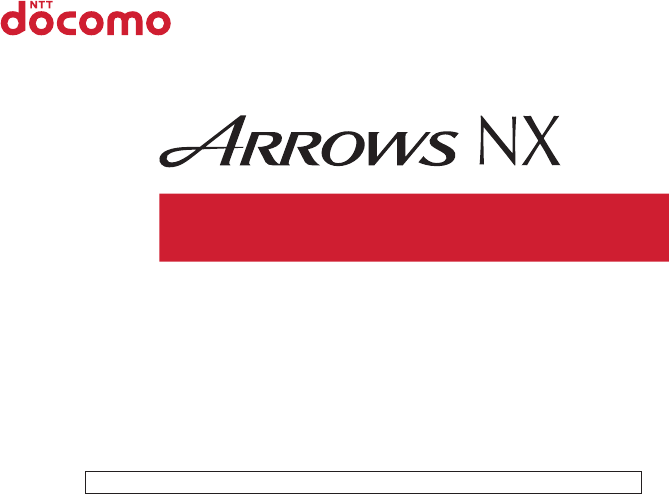
QSG
年
中無休) 受付時間 24時間 (年中無休)
※一般電話などからはご利用になれません。
■ドコモの携帯電話からの場合
(局番なしの)
113
(無料)
故障お問い合わせ先
セ
ンター〉
※
一部のIP電話からは接続できない場合があります。
■一般電話などからの場合
0120-800-000
よ
うにおかけください。
つ
いては、上記お問い合わせ先にご連絡いただくか、ドコモホームページにてお近く
く
ださい。
t
docomo.co.jp/
CA92002-8935
’14.10
(
1
版)
販売元 ಊࣻ͢ᇋÎÔÔʓɽʬ
製造元 ߋۢᣮಊࣻ͢ᇋ
クイックスタートガイド ’14.10
F-02G
詳しい操作説明は、F-02Gに搭載されている「取扱説明書」アプリ(eトリセツ)をご覧ください。
F-02G_QSG.book Page 0 Monday, August 25, 2014 2:10 PM
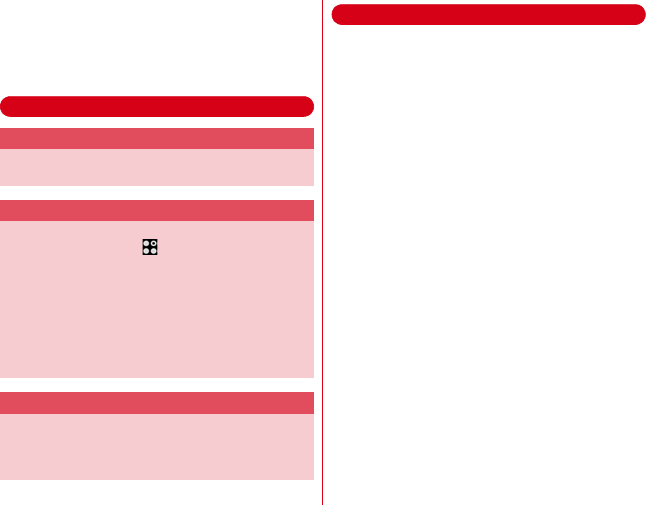
QSG
はじめに
「F-02G」をお買い上げいただきまして、まことにあ
りがとうございます。
ご使用の前やご利用中に、本書をお読みいただき、正
しくお使いください。
操作説明
本書の見かた
・本書においては、「F-02G」を「本端末」と表記してい
ます。
・本書に掲載している画面およびイラストはイメージで
す。実際の製品とは異なる場合があります。
・本書は端末色が「Black」、ホームアプリが「docomo
LIVE UX」、きせかえが「Black」の場合で説明してい
ます。
・本書内の「認証操作」という表記は、機能に応じて暗証
番号やパスワードなどを入力する操作、または指紋認証
を行う操作を表しています。
・本書の内容の一部、または全部を無断転載することは、
禁止されています。
・本書の内容やホームページのURLおよび記載内容は、
将来予告なしに変更することがあります。
「クイックスタートガイド」(冊子)
画面の表示内容や基本的な機能の操作について説明して
います。
「取扱説明書」アプリ(eトリセツ)(本端末に搭載)
機能の詳しい案内や操作について説明しています。
〈操作手順〉ホーム画面で →[取扱説明書]→検索方
法を選択
「取扱説明書」アプリを削除した場合には、Playストア
でGoogle Playのサイトにアクセスして再度インストー
ルすることができます。
〈操作手順〉ホーム画面で[Playストア]→「取扱説明
書」を検索して「取扱説明書」アプリを選択→[インス
トール]
「取扱説明書」(PDFファイル)
機能の詳しい案内や操作について説明しています。
〈パソコンから〉https://www.nttdocomo.co.jp/
support/trouble/manual/download/index.html
※最新情報がダウンロードできます。
F-02G_QSG.book Page 0 Monday, August 25, 2014 2:10 PM
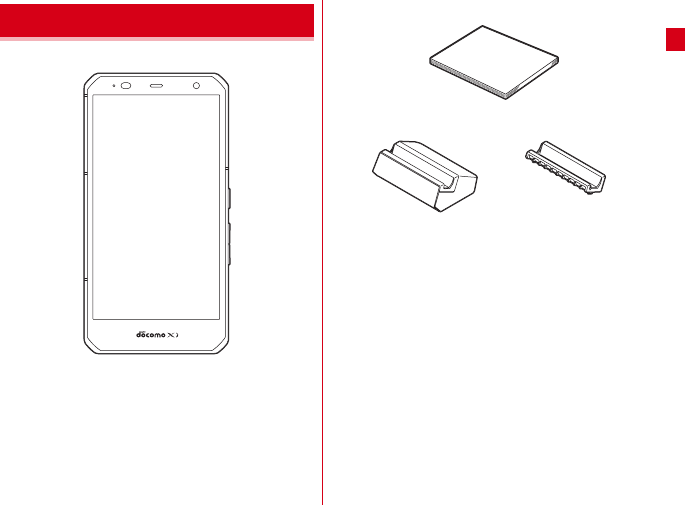
QSG
目次/注意事項 1
■ F-02G本体(保証書付き)
■ クイックスタートガイド
■ 卓上ホルダ F47(保証書付き)
・本端末に対応するオプション品(別売)は、ドコモの
ホームページをご覧ください。
https://www.nttdocomo.co.jp/product/option/
本体付属品
F-02G_QSG.book Page 1 Monday, August 25, 2014 2:10 PM
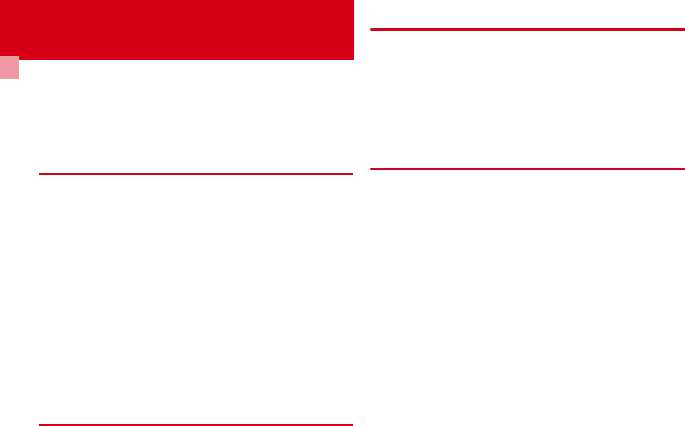
QSG
目次/注意事項
2
目 次
■本体付属品 .......................................................... 1
■本端末のご利用について ................................... 3
■安全上のご注意(必ずお守りください) .......... 5
■取り扱い上のご注意 .........................................13
■防水/防塵性能 ................................................20
ご使用前の確認と設定 ................. 24
各部の名称と機能 ...................................................... 24
ドコモnanoUIMカード ............................................ 25
充電 .............................................................................. 27
電源を入れる/切る ................................................... 29
基本操作 ...................................................................... 30
文字入力 ...................................................................... 31
初期設定 ...................................................................... 33
データ通信・機内モード ........................................... 34
Wi-Fi ............................................................................ 34
ホーム画面 .................................................................. 36
画面表示/アイコン ................................................... 38
アプリ一覧画面 .......................................................... 39
ロック・セキュリティ ............................................... 40
電話 .......................................... 43
電話/ビデオコールをかける ................................... 43
電話/ビデオコールを受ける ................................... 44
通話中の操作 .............................................................. 45
メール/ウェブブラウザ ............. 46
ドコモメール ..............................................................46
SMS ............................................................................46
Eメール .......................................................................46
Gmail ..........................................................................47
緊急速報「エリアメール」 .........................................47
ブラウザ ......................................................................48
付録 .......................................... 49
microSDカード(外部ストレージ) ........................49
トラブルシューティング(FAQ) .............................50
本端末の初期化 ...........................................................53
保証とアフターサービス ...........................................54
ソフトウェア更新 .......................................................56
Androidバージョンアップ .......................................56
携帯電話機の比吸収率(SAR) ................................57
輸出管理規制 ..............................................................62
知的財産権 ..................................................................62
SIMロック解除 ...........................................................66
F-02G_QSG.book Page 2 Monday, August 25, 2014 2:10 PM
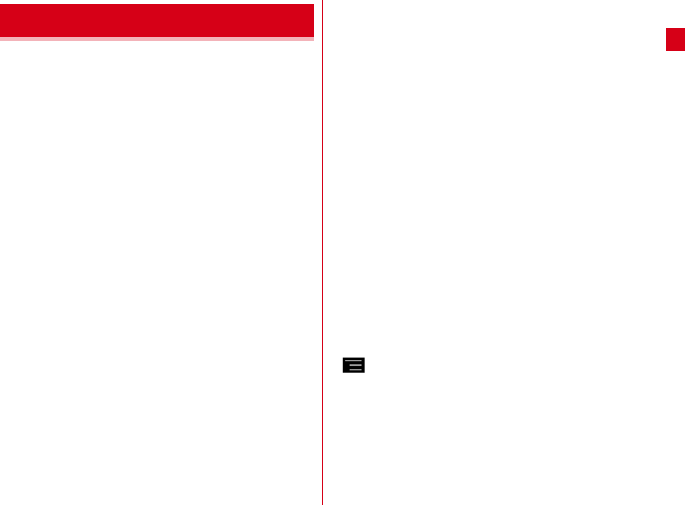
QSG
目次/注意事項 3
・本端末は、LTE・W-CDMA・GSM/GPRS・無線LAN
方式に対応しています。
・本端末は無線を利用しているため、トンネル・地下・建
物の中などで電波の届かない所、屋外でも電波の弱い
所、XiサービスエリアおよびFOMAサービスエリア外
ではご使用になれません。また、高層ビル・マンション
などの高層階で見晴らしのよい所であってもご使用にな
れない場合があります。なお、電波が強く電波状態アイ
コンが4本表示されている状態で、移動せずに使用して
いる場合でも通話が切れることがありますので、ご了承
ください。
・本端末は電波を利用している関係上、第三者により通話
を傍受されるケースもないとはいえません。しかし、
LTE・W-CDMA・GSM/GPRS方式では秘話機能をす
べての通話について自動的にサポートしますので、第三
者が受信機で傍受したとしても、ただの雑音としか聞き
取れません。
・本端末は、音声をデジタル信号に変換して無線による通
信を行っていることから、電波状態の悪い所へ移動する
など、送信されてきたデジタル信号を正確に復元できな
い場合には、実際の音声と異なって聞こえる場合があり
ます。
・お客様ご自身で本端末に登録された情報内容は、定期的
にメモを取ったり、microSDカードやパソコンなどの
外部記録媒体に保管してくださるようお願いします。本
端末の故障や修理、機種変更やその他の取り扱いなどに
よって、万が一、登録された情報内容が消失してしまう
ことがあっても、当社としては責任を負いかねますので
あらかじめご了承ください。
・本端末はパソコンなどと同様に、お客様がインストール
を行うアプリなどによっては、お客様の端末の動作が不
安定になったり、お客様の位置情報や本端末に登録され
た個人情報などがインターネットを経由して外部に発信
され不正に利用されたりする可能性があります。このた
め、ご利用されるアプリなどの提供元および動作状況に
ついて十分にご確認の上ご利用ください。
・本端末は、FOMAプラスエリアおよびFOMAハイス
ピードエリアに対応しております。
・本端末はiモードのサイト(番組)への接続、iアプリ
などには対応しておりません。
・本端末では、ドコモnanoUIMカードのみご利用になれ
ます。ドコモminiUIMカード、ドコモUIMカード、
FOMAカードをお持ちの場合には、ドコモショップ窓口
にてドコモnanoUIMカードにお取り替えください。
・公共モード(ドライブモード)には対応しておりませ
ん。
・本端末では、マナーモード、音量の設定に関わらず、
シャッター音、オートフォーカスロック音、セルフタイ
マーのカウントダウン音、カメラ起動中のスクリーン
ショット音とキャプメモ/なぞってコピーのキャプチャ
音、Bluetooth Low Energy設定のFind Me通知音が
鳴ります。
・お客様の電話番号(自局電話番号)は、ホーム画面で
→[本体設定]→[プロフィール]→[マイプロ
フィール]をタップしてご確認いただけます。
・本端末は、データの同期や最新ソフトウェアバージョン
をチェックするための通信、サーバーとの接続を維持す
るための通信などを一部自動的に行う仕様となっていま
す。また、アプリのダウンロードや動画の視聴などデー
タ量の大きい通信を行うと、パケット通信料が高額にな
りますので、パケットパック/パケット定額サービスの
ご利用を強くおすすめします。
本端末のご利用について
F-02G_QSG.book Page 3 Monday, August 25, 2014 2:10 PM
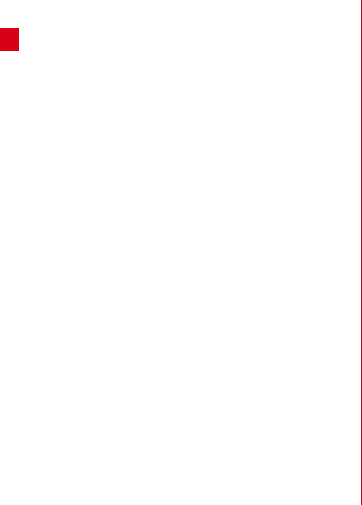
目次/注意事項
QSG
4
・お客様がご利用のアプリやサービスによっては、Wi-Fi
通信中であってもパケット通信料が発生する場合があり
ます。
・本端末のソフトウェアを最新の状態に更新することがで
きます。→P56
・端末の品質改善に対応したアップデートや、オペレー
ティングシステム(OS)のバージョンアップを行うこ
とがあります。バージョンアップ後に、古いバージョン
で使用していたアプリが使えなくなる場合や意図しない
不具合が発生する場合があります。
・ディスプレイは、非常に高度な技術を駆使して作られて
いますが、一部に点灯しないドットや常時点灯するドッ
トが存在する場合があります。これは液晶ディスプレイ
の特性であり故障ではありませんので、あらかじめご了
承ください。
・市販のオプション品については、当社では動作保証はい
たしませんので、あらかじめご了承ください。
・microSDカードや本体メモリの空き容量が少ない場合、
起動中のアプリが正常に動作しなくなることがありま
す。その場合は保存されているデータを削除してくださ
い。
・アプリおよびサービス内容は、将来予告なく変更される
場合があります。
・Googleが提供するサービスについては、Google Inc.
の利用規約をお読みください。また、そのほかのウェブ
サービスについては、それぞれの利用規約をお読みくだ
さい。
・万が一本端末を紛失した場合は、Gmail、Google Play
などのGoogleサービスや、SNSなどのサービスを他人
に利用されないように、パソコンから各種アカウントの
パスワードを変更してください。
・紛失に備えセキュリティ解除方法を設定し、端末のセ
キュリティを確保してください。
・spモード、mopera Uおよびビジネスmoperaインター
ネット以外のプロバイダはサポートしておりません。
・テザリングのご利用には、spモードのご契約が必要で
す。
・テザリングのご利用には、パケットパック/パケット定
額サービスのご利用を強くおすすめします。
・モバキャスは通信と連携したサービスであるため、サー
ビスのご利用にはパケット通信料が発生します。パケッ
トパック/パケット定額サービスの加入をおすすめしま
す。
・ご利用時の料金など詳細については、https://
www.nttdocomo.co.jp/ をご覧ください。
F-02G_QSG.book Page 4 Monday, August 25, 2014 2:10 PM
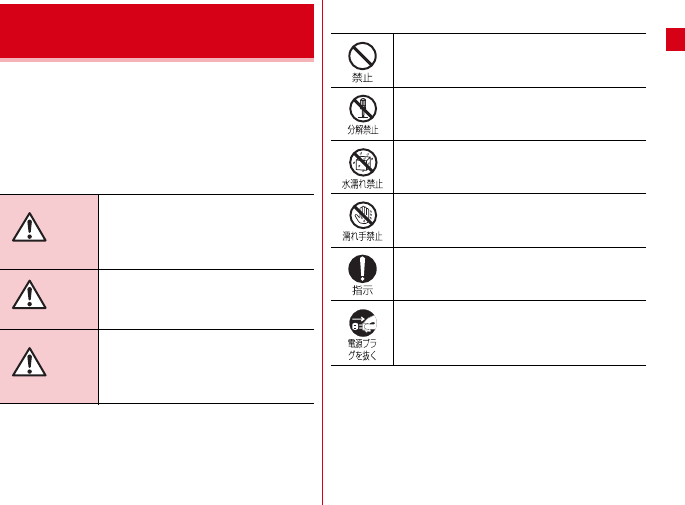
QSG
目次/注意事項 5
・ご使用の前に、この「安全上のご注意」をよくお読みの
上、正しくお使いください。また、お読みになった後は
大切に保管してください。
・ここに示した注意事項は、お使いになる人や、他の人へ
の危害、財産への損害を未然に防ぐための内容を記載し
ていますので、必ずお守りください。
・次の表示の区分は、表示内容を守らず、誤った使用をし
た場合に生じる危害や損害の程度を説明しています。
・次の絵表示の区分は、お守りいただく内容を説明してい
ます。
■「安全上のご注意」は次の項目に分けて説明してい
ます。
本端末、アダプタ、卓上ホルダ、ドコモnanoUIMカード
の取り扱い(共通)............................................................ 6
本端末の取り扱い .................................................................. 7
アダプタ、卓上ホルダの取り扱い .................................... 10
ドコモnanoUIMカードの取り扱い.................................. 11
医用電気機器近くでの取り扱い........................................ 11
材質一覧............................................................................... 12
安全上のご注意(必ずお守りくだ
さい)
危険
この表示は、取り扱いを誤った場合、
「死亡または重傷を負う危険が切迫し
て生じることが想定される」内容で
す。
警告 この表示は、取り扱いを誤った場合、
「死亡または重傷を負う可能性が想定
される」内容です。
注意
この表示は、取り扱いを誤った場合、
「軽傷を負う可能性が想定される場合
および物的損害の発生が想定される」
内容です。
禁止(してはいけないこと)を示します。
分解してはいけないことを示す記号です。
水がかかる場所で使用したり、水に濡らし
たりしてはいけないことを示す記号です。
濡れた手で扱ってはいけないことを示す記
号です。
指示に基づく行為の強制(必ず実行してい
ただくこと)を示します。
電源プラグをコンセントから抜いていただ
くことを示す記号です。
F-02G_QSG.book Page 5 Monday, August 25, 2014 2:10 PM
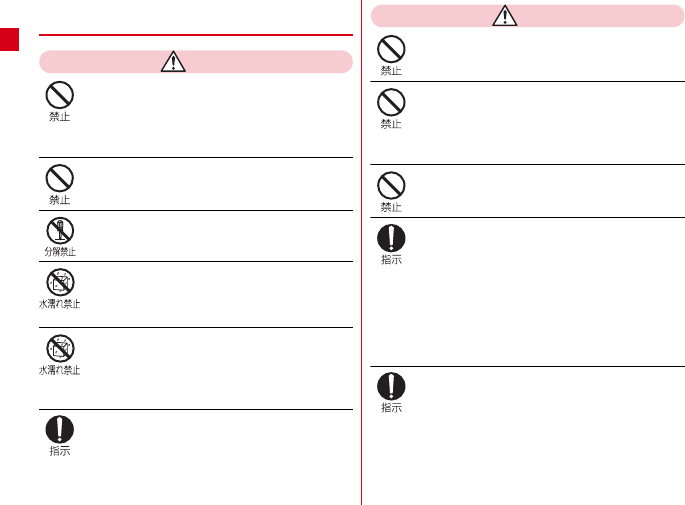
QSG
目次/注意事項
6
◆ 本端末、アダプタ、卓上ホルダ、ドコモ
nanoUIMカードの取り扱い(共通)
危険
高温になる場所(火のそば、暖房器具のそば、
こたつの中、直射日光の当たる場所、炎天下
の車内など)で使用、保管、放置しないでく
ださい。
火災、やけど、けがの原因となります。
電子レンジなどの加熱調理機器や高圧容器に
入れないでください。
火災、やけど、けが、感電の原因となります。
分解、改造をしないでください。
火災、やけど、けが、感電の原因となります。
水や飲料水、ペットの尿、汗などで濡らさな
いでください。
火災、やけど、けが、感電の原因となります。
防水性能について→P20「防水/防塵性能」
充電端子や外部接続端子、ステレオイヤホン
端子に液体(水や飲料水、ペットの尿、汗な
ど)を入れないでください。
火災、やけど、けが、感電の原因となります。
防水性能について→P20「防水/防塵性能」
本端末に使用するオプション品は、NTTドコ
モが指定したものを使用してください。
火災、やけど、けが、感電の原因となります。
警告
強い力や衝撃を与えたり、投げ付けたりしな
いでください。
火災、やけど、けが、感電の原因となります。
充電端子や外部接続端子、ステレオイヤホン
端子に導電性異物(金属片、鉛筆の芯など)
を接触させないでください。また、内部に入
れないでください。
火災、やけど、けが、感電の原因となります。
使用中や充電中に、布団などで覆ったり、包
んだりしないでください。
火災、やけどの原因となります。
ガソリンスタンドなど引火性ガスが発生する
可能性のある場所に立ち入る場合は必ず事前
に本端末の電源を切り、充電をしている場合
は中止してください。
ガスに引火する恐れがあります。
ガソリンスタンド構内などでおサイフケータイをご使
用になる際は必ず事前に電源を切った状態で使用して
ください。
(NFC/おサイフケータイ ロックを設定されている場
合にはロックを解除した上で電源をお切りください)
使用中、充電中、保管時に、異臭、発熱、変
色、変形など、いままでと異なるときは、直
ちに次の作業を行ってください。
・電源プラグをコンセントやシガーライターソケット
から抜く
・本端末の電源を切る
火災、やけど、けが、感電の原因となります。
F-02G_QSG.book Page 6 Monday, August 25, 2014 2:10 PM
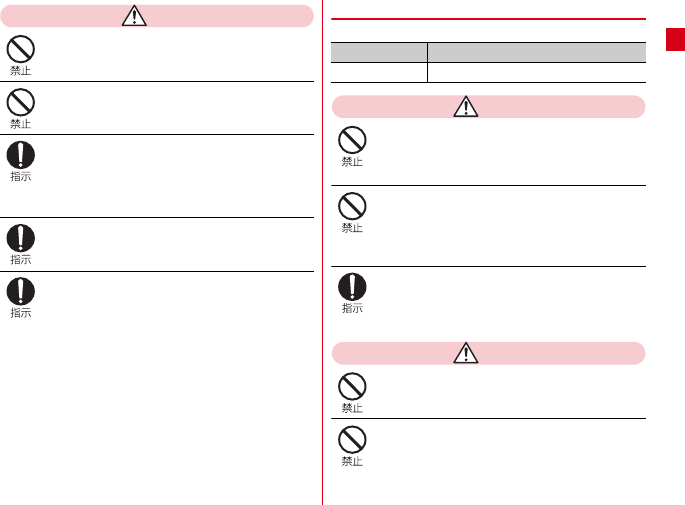
QSG
目次/注意事項 7
注意
ぐらついた台の上や傾いた場所など、不安定
な場所には置かないでください。
落下して、けがの原因となります。
湿気やほこりの多い場所や高温になる場所に
は、保管しないでください。
火災、やけど、感電の原因となります。
子供が使用する場合は、保護者が取り扱いの
方法を教えてください。また、使用中におい
ても、指示どおりに使用しているかをご確認
ください。
けがなどの原因となります。
乳幼児の手の届かない場所に保管してくださ
い。
誤って飲み込んだり、けが、感電の原因となります。
本端末をアダプタに接続した状態で長時間連
続使用される場合には特にご注意ください。
充電しながらアプリや通話、動画、テレビの視聴など
を長時間行うと本端末やアダプタの温度が高くなるこ
とがあります。
温度の高い部分に直接長時間触れるとお客様の体質や
体調によっては肌に赤みやかゆみ、かぶれなどが生じ
たり、低温やけどの原因となったりする恐れがありま
す。
◆ 本端末の取り扱い
■本端末の内蔵電池の種類は次のとおりです。
危険
火の中に投下したり、熱を加えたりしないで
ください。
内蔵電池の発火、破裂、発熱、漏液の原因となりま
す。
釘を刺したり、ハンマーで叩いたり、踏みつ
けたりするなど過度な力を加えないでくださ
い。
内蔵電池の発火、破裂、発熱、漏液の原因となりま
す。
内蔵電池内部の液体などが目の中に入ったと
きは、こすらず、すぐにきれいな水で洗った
後、直ちに医師の診療を受けてください。
失明の原因となります。
警告
赤外線ポートを目に向けて送信しないでくだ
さい。
目に悪影響を及ぼす原因となります。
赤外線通信使用時に、赤外線ポートを赤外線
装置のついた家電製品などに向けて操作しな
いでください。
赤外線装置の誤動作により、事故の原因となります。
表 示 電池の種類
Li-ion 00 リチウムイオン電池
F-02G_QSG.book Page 7 Monday, August 25, 2014 2:10 PM
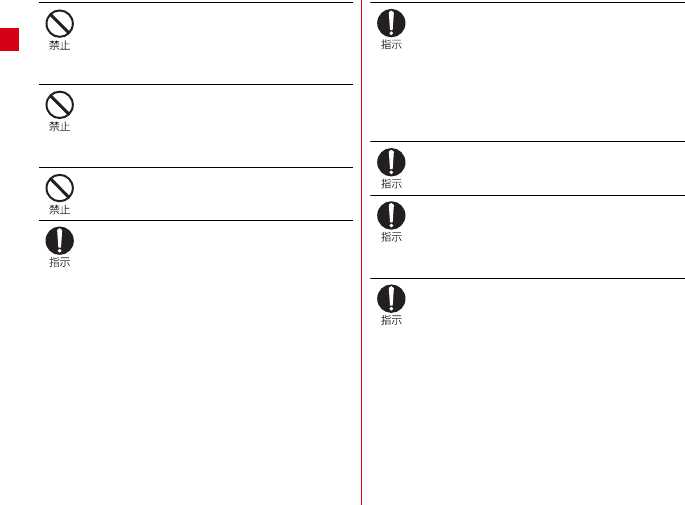
QSG
目次/注意事項
8
ライトの発光部を人の目に近づけて点灯発光
させないでください。特に、乳幼児を撮影す
るときは、1m以上離れてください。
視力障害の原因となります。また、目がくらんだり驚
いたりしてけがなどの事故の原因となります。
本端末内のドコモnanoUIMカードスロットや
microSDカードスロットに水などの液体や金
属片、燃えやすいものなどの異物を入れない
でください。
火災、やけど、けが、感電の原因となります。
自動車などの運転者に向けてライトを点灯し
ないでください。
運転の妨げとなり、事故の原因となります。
航空機内や病院での使用については、各航空
会社または各医療機関の指示に従ってくださ
い。
使用を禁止されている場所では、本端末の電源を切っ
てください。電子機器や医用電気機器に悪影響を及ぼ
す原因となります。
なお、航空機内での使用において禁止行為をした場
合、法令により罰せられることがあります。
ハンズフリーに設定して通話する際や、着信
音が鳴っているときなどは、必ず本端末を耳
から離してください。
また、イヤホンマイクなどを本端末に装着し、
ゲームや音楽再生などをする場合は、適度な
ボリュームに調節してください。
音量が大きすぎると難聴の原因となります。
また、周囲の音が聞こえにくいと、事故の原因となり
ます。
心臓の弱い方は、着信バイブレータ(振動)
や着信音量の設定に注意してください。
心臓に悪影響を及ぼす原因となります。
医用電気機器などを装着している場合は、医
用電気機器メーカーもしくは販売業者に、電
波による影響についてご確認の上ご使用くだ
さい。
医用電気機器などに悪影響を及ぼす原因となります。
高精度な制御や微弱な信号を取り扱う電子機
器の近くでは、本端末の電源を切ってくださ
い。
電子機器が誤動作するなどの悪影響を及ぼす原因とな
ります。
※ ご注意いただきたい電子機器の例
補聴器、植込み型心臓ペースメーカおよび植込み型
除細動器、その他の医用電気機器、火災報知器、自
動ドア、その他の自動制御機器など。
植込み型心臓ペースメーカおよび植込み型除細動
器、その他の医用電気機器をご使用される方は、当
該の各医用電気機器メーカーもしくは販売業者に電
波による影響についてご確認ください。
F-02G_QSG.book Page 8 Monday, August 25, 2014 2:10 PM
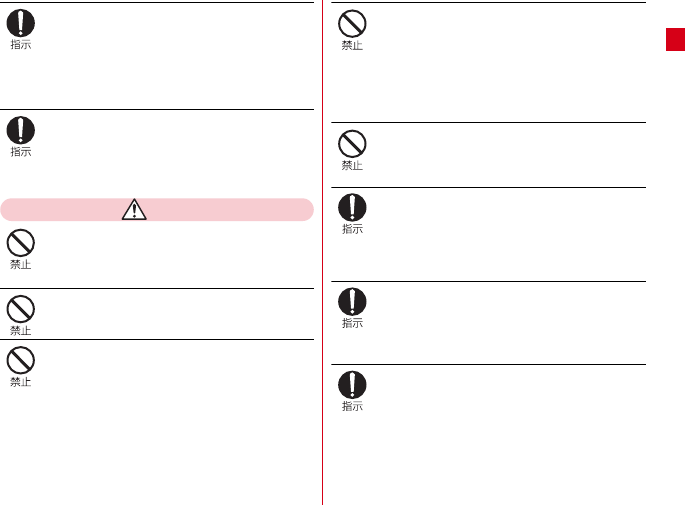
QSG
目次/注意事項 9
万が一、ディスプレイ部やカメラのレンズを
破損した際には、割れたガラスや露出した本
端末の内部にご注意ください。
ディスプレイ部には強化ガラス、カメラのレンズには
プラスチックパネルを使用しガラスが飛散りにくい構
造となっておりますが、誤って割れた破損部や露出部
に触れますと、けがの原因となります。
内蔵電池が漏液したり、異臭がしたりすると
きは、直ちに使用をやめて火気から遠ざけて
ください。
漏液した液体に引火し、発火、破裂の原因となりま
す。
注意
アンテナ、ストラップなどを持って本端末を
振り回さないでください。
本人や他の人に当たり、けがなどの事故の原因となり
ます。
本端末が破損したまま使用しないでください。
火災、やけど、けが、感電の原因となります。
モーションセンサーのご使用にあたっては、
必ず周囲の安全を確認し、本端末をしっかり
と握り、必要以上に振り回さないでください。
けがなどの事故の原因となります。
誤ってディスプレイを破損し、液晶が漏れた
場合には、顔や手などの皮膚につけないでく
ださい。
失明や皮膚に傷害を起こす原因となります。
液晶が目や口に入った場合には、すぐにきれいな水で
洗い流し、直ちに医師の診療を受けてください。
また、皮膚や衣類に付着した場合は、すぐにアルコー
ルなどで拭き取り、石鹸などで洗い流してください。
一般のゴミと一緒に捨てないでください。
発火、環境破壊の原因となります。不要となった本端
末は、ドコモショップなど窓口にお持ちいただくか、
回収を行っている市区町村の指示に従ってください。
自動車内で使用する場合、自動車メーカーも
しくは販売業者に、電波による影響について
ご確認の上ご使用ください。
車種によっては、まれに車載電子機器に悪影響を及ぼ
す原因となりますので、その場合は直ちに使用を中止
してください。
お客様の体質や体調によっては、かゆみ、か
ぶれ、湿疹などが生じることがあります。異
状が生じた場合は、直ちに使用をやめ、医師
の診療を受けてください。
各箇所の材質について→P12「材質一覧」
ディスプレイを見る際は、十分明るい場所で、
画面からある程度の距離をとってご使用くだ
さい。
視力低下の原因となります。
F-02G_QSG.book Page 9 Monday, August 25, 2014 2:10 PM
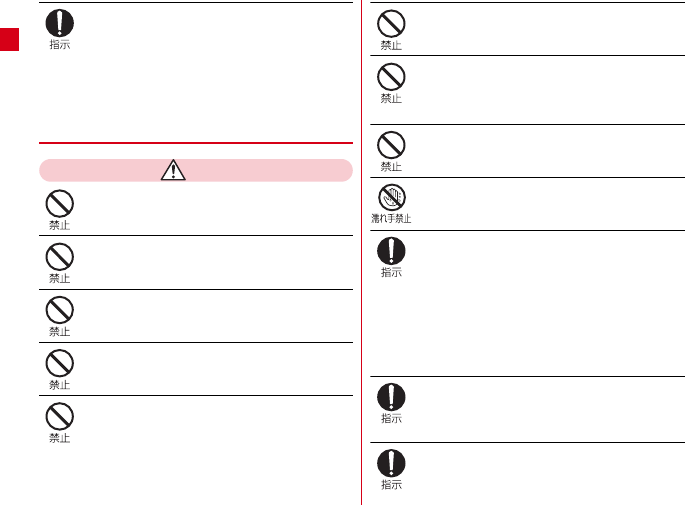
QSG
目次/注意事項
10
内蔵電池内部の液体などが漏れた場合は、顔
や手などの皮膚につけないでください。
失明や皮膚に傷害を起こす原因となります。
液体などが目や口に入った場合や、皮膚や衣類に付着
した場合は、すぐにきれいな水で洗い流してくださ
い。
また、目や口に入った場合は、洗浄後直ちに医師の診
療を受けてください。
◆ アダプタ、卓上ホルダの取り扱い
警告
アダプタのコードが傷んだら使用しないでく
ださい。
火災、やけど、感電の原因となります。
ACアダプタや卓上ホルダは、風呂場などの湿
気の多い場所では使用しないでください。
火災、やけど、感電の原因となります。
DCアダプタはマイナスアース車専用です。プ
ラスアース車には使用しないでください。
火災、やけど、感電の原因となります。
雷が鳴り出したら、アダプタには触れないで
ください。
感電の原因となります。
コンセントやシガーライターソケットにつな
いだ状態で充電端子をショートさせないでく
ださい。また、充電端子に手や指など、身体
の一部を触れさせないでください。
火災、やけど、感電の原因となります。
アダプタのコードの上に重いものをのせない
でください。
火災、やけど、感電の原因となります。
コンセントにACアダプタを抜き差しすると
きは、金属製ストラップなどの金属類を接触
させないでください。
火災、やけど、感電の原因となります。
本端末にアダプタを接続した状態で、上下左
右に無理な力を加えないでください。
火災、やけど、けが、感電の原因となります。
濡れた手でアダプタのコード、充電端子、卓
上ホルダ、コンセントに触れないでください。
火災、やけど、感電の原因となります。
指定の電源、電圧で使用してください。
また、海外で充電する場合は、海外で使用可
能なACアダプタで充電してください。
誤った電圧で使用すると火災、やけど、感電の原因と
なります。
ACアダプタ:AC100V
DCアダプタ:DC12V・24V(マイナスアース車専
用)
海外で使用可能なACアダプタ:AC100V∼240V
(家庭用交流コンセントのみに接続すること)
DCアダプタのヒューズが万が一切れた場合
は、必ず指定のヒューズを使用してください。
火災、やけど、感電の原因となります。指定ヒューズ
に関しては、個別の取扱説明書でご確認ください。
電源プラグについたほこりは、拭き取ってく
ださい。
火災、やけど、感電の原因となります。
F-02G_QSG.book Page 10 Monday, August 25, 2014 2:10 PM
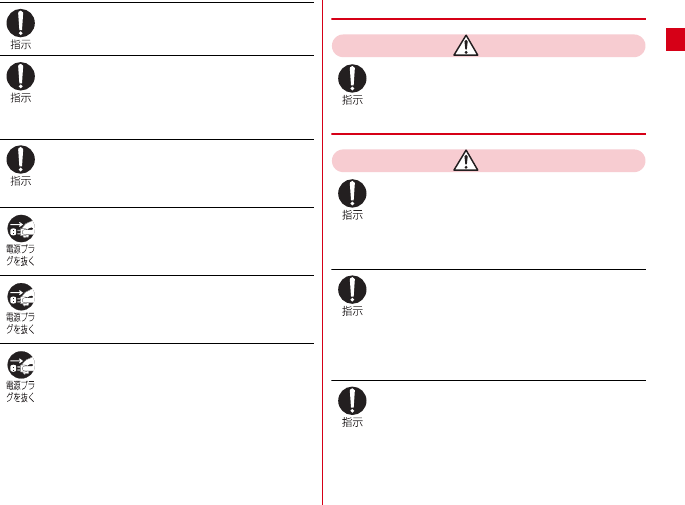
QSG
目次/注意事項 11
ACアダプタをコンセントに差し込むときは、
確実に差し込んでください。
火災、やけど、感電の原因となります。
電源プラグをコンセントやシガーライターソ
ケットから抜く場合は、アダプタのコードを
無理に引っ張らず、アダプタを持って抜いて
ください。
火災、やけど、感電の原因となります。
本端末にアダプタを抜き差しする場合は、無
理な力を加えず、水平に真っ直ぐ抜き差しし
てください。
火災、やけど、けが、感電の原因となります。
長時間使用しない場合は、電源プラグをコン
セントやシガーライターソケットから抜いて
ください。
火災、やけど、感電の原因となります。
万が一、水などの液体が入った場合は、直ち
にコンセントやシガーライターソケットから
電源プラグを抜いてください。
火災、やけど、感電の原因となります。
お手入れの際は、電源プラグをコンセントや
シガーライターソケットから抜いて行ってく
ださい。
火災、やけど、感電の原因となります。
◆ ドコモnanoUIMカードの取り扱い
注意
ドコモnanoUIMカードを取り扱う際は切断面
にご注意ください。
けがの原因となります。
◆ 医用電気機器近くでの取り扱い
警告
植込み型心臓ペースメーカおよび植込み型除
細動器などの医用電気機器を装着されている
場合は、装着部から本端末を15cm以上離し
て携行および使用してください。
電波により医用電気機器の作動に悪影響を及ぼす原因
となります。
自宅療養などにより医療機関の外で、植込み
型心臓ペースメーカおよび植込み型除細動器
以外の医用電気機器を使用される場合には、
電波による影響について個別に医用電気機器
メーカーなどにご確認ください。
電波により医用電気機器の作動に悪影響を及ぼす原因
となります。
身動きが自由に取れないなど、周囲の方と
15cm未満に近づく恐れがある場合には、事
前に本端末を電波の出ない状態に切り替えて
ください(機内モードまたは電源オフなど)。
付近に植込み型心臓ペースメーカおよび植込み型除細
動器などの医用電気機器を装着している方がいる可能
性があります。電波により医用電気機器の作動に悪影
響を及ぼす原因となります。
F-02G_QSG.book Page 11 Monday, August 25, 2014 2:10 PM
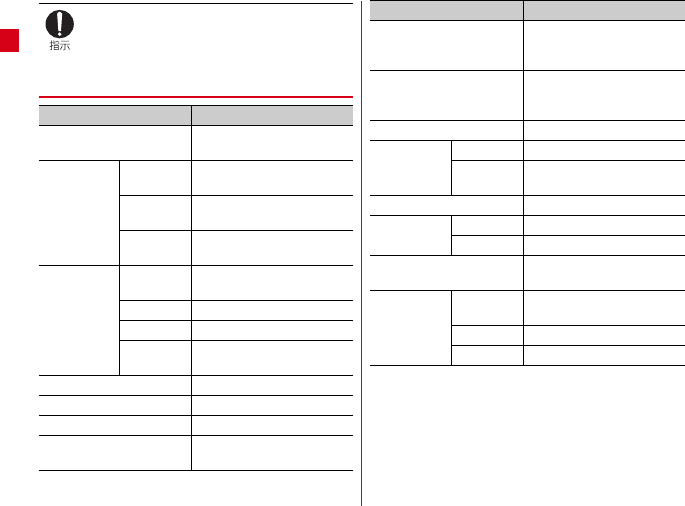
QSG
目次/注意事項
12
医療機関内における本端末の使用については、
各医療機関の指示に従ってください。
◆ 材質一覧
使用箇所 材質/表面処理
ディスプレイパネル 強化ガラス/AFコーティン
グ
外装ケース フロント
ケース
PBT樹脂/アルミ/アルマ
イト処理
リアケース PA-GF樹脂/アクリル系UV
硬化塗装処理
リアパネル PC-GF樹脂/アクリル系UV
硬化塗装処理
TV/FM
トランスミッ
タアンテナ
先端部 PC+ABS樹脂/蒸着/アク
リル系UV硬化塗装処理
パイプ部 ステンレス鋼/なし
根元屈曲部 ニッケルチタン合金/なし
根元回転部
(上側、下側)
ステンレス鋼/ニッケル
メッキ
レシーバパネル PET/なし
アウトカメラパネル アクリル樹脂/なし
ライトレンズ部 PC樹脂/なし
電源キー、音量キー PC樹脂/アクリル系UV硬
化塗装処理
スロットキャップ PC樹脂+ポリエステル系エ
ラストマー樹脂/アクリル
系UV硬化塗装処理
USBキャップ PC樹脂+ポリエステル系エ
ラストマー樹脂/アクリル
系UV硬化塗装処理
ステレオイヤホン端子 PA樹脂/なし
指紋センサー センサー部 エポキシ樹脂/なし
外周 ステンレス鋼/チタンコー
ティング
赤外線ポート アクリル樹脂/なし
IMEIプレート 金属部 ステンレス鋼/なし
バーコード PET/なし
ドコモnanoUIMカードの
トレイ
POM樹脂/なし
充電端子 磁性体ブ
ロック
ステンレス鋼/アクリル系
UV硬化塗装処理
端子 金メッキ処理/なし
樹脂部 PPS樹脂/なし
使用箇所 材質/表面処理
F-02G_QSG.book Page 12 Monday, August 25, 2014 2:10 PM
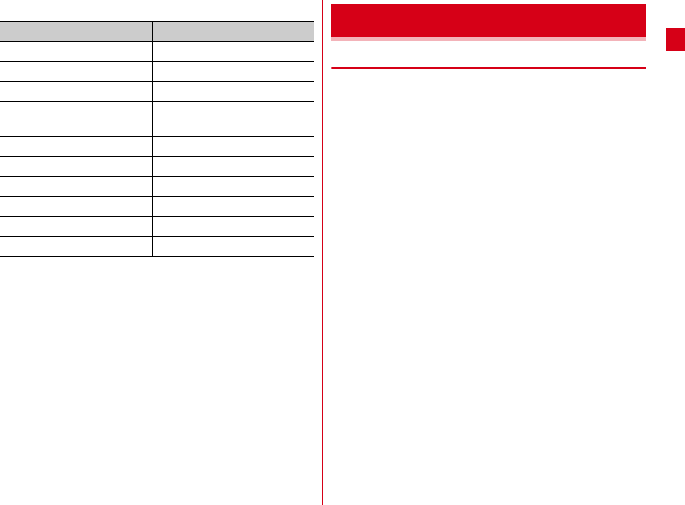
QSG
目次/注意事項 13
■ 卓上ホルダ F47
◆ 共通のお願い
・F-02Gは防水/防塵性能を有しておりますが、本端末
内部に水や粉塵を入れたり、付属品、オプション品に水
や粉塵を付着させたりしないでください。
- アダプタ、卓上ホルダ、ドコモnanoUIMカードは防
水/防塵性能を有しておりません。風呂場などの湿気
の多い場所でのご使用や、雨などがかかることはおや
めください。また身に付けている場合、汗による湿気
により内部が腐食し故障の原因となります。調査の結
果、これらの水濡れによる故障と判明した場合、保証
対象外となり修理できないことがありますので、あら
かじめご了承ください。なお、保証対象外ですので修
理を実施できる場合でも有料修理となります。
・お手入れは乾いた柔らかい布(めがね拭きなど)で拭い
てください。
- 乾いた布などで強く擦ると、ディスプレイに傷がつく
場合があります。
- ディスプレイに水滴や汚れなどが付着したまま放置す
ると、シミになることがあります。
- アルコール、シンナー、ベンジン、洗剤などで拭くと、
印刷が消えたり、色があせたりすることがあります。
・端子は時々乾いた綿棒などで清掃してください。
- 端子が汚れていると接触が悪くなり、電源が切れたり
充電不十分の原因となったりしますので、端子を乾い
た綿棒などで拭いてください。
また、清掃する際には端子の破損に十分ご注意くださ
い。
使用箇所 材質/表面処理
本体ケース ABS樹脂/なし
アタッチメントF47A/B ABS樹脂/なし
ハウジング PBT樹脂/なし
スプリングコネクタ(ピ
ン)
黄銅/金メッキ
マグネット ネオジウム/なし
SWレバー POM樹脂/なし
ネジ 鉄/三価クロメート
ラベル PS樹脂/なし
ゴム足 ウレタン/なし
外部接続端子 ステンレス鋼/錫メッキ
取り扱い上のご注意
F-02G_QSG.book Page 13 Monday, August 25, 2014 2:10 PM
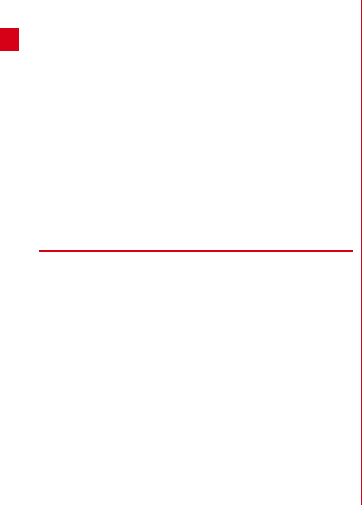
QSG
目次/注意事項
14
・エアコンの吹き出し口の近くに置かないでください。
- 急激な温度の変化により結露し、内部が腐食し故障の
原因となります。
・本端末などに無理な力がかからないように使用してくだ
さい。
- 多くのものが詰まった荷物の中に入れたり、衣類のポ
ケットに入れて座ったりするとディスプレイ、内部基
板などの破損、故障の原因となります。また、外部接
続機器を外部接続端子やステレオイヤホン端子に差し
た状態の場合、破損、故障の原因となります。
・ディスプレイは金属などで擦ったり引っかいたりしない
でください。
- 傷つくことがあり、故障、破損の原因となります。
・対応の各オプション品に添付されている個別の取扱説明
書をよくお読みください。
◆ 本端末についてのお願い
・タッチパネルの表面を強く押したり、爪やボールペン、
ピンなど先の尖ったもので操作したりしないでくださ
い。
- タッチパネルが破損する原因となります。
・極端な高温、低温は避けてください。
- 温度は5℃∼40℃(ただし、36℃以上は風呂場など
での一時的な使用に限る)、湿度は45%∼85%の範
囲でご使用ください。
・一般の電話機やテレビ・ラジオなどをお使いになってい
る近くで使用すると、悪影響を及ぼす原因となりますの
で、なるべく離れた場所でご使用ください。
・お客様ご自身で本端末に登録された情報内容は、別にメ
モを取るなどして保管してくださるようお願いします。
- 万が一登録された情報内容が消失してしまうことが
あっても、当社としては責任を負いかねますのであら
かじめご了承ください。
・本端末を落としたり、衝撃を与えたりしないでくださ
い。
- 故障、破損の原因となります。
・外部接続端子やステレオイヤホン端子に外部接続機器を
接続する際に斜めに差したり、差した状態で引っ張った
りしないでください。
- 故障、破損の原因となります。
・使用中、充電中、本端末は温かくなりますが、異常では
ありません。そのままご使用ください。
・カメラを直射日光の当たる場所に放置しないでくださ
い。
- 素子の退色・焼付きを起こす場合があります。
・通常は外部接続端子キャップとスロットキャップを閉じ
た状態でご使用ください。
- ほこり、水などが入り故障の原因となります。
・指紋センサーに強い衝撃を与えたり、表面に傷をつけた
りしないでください。
- 指紋センサーの故障の原因となるだけでなく、認証操
作ができなくなる場合があります。
・指紋センサーは乾いた柔らかい布(めがね拭きなど)で
清掃してください。
- 指紋センサーが汚れていたり表面に水分が付着してい
たりすると、指紋の読み取りができなくなり、認証性
能の低下や誤動作の原因となります。
・microSDカードの使用中は、microSDカードを取り外
したり、本端末の電源を切ったりしないでください。
- データの消失、故障の原因となります。
・磁気カードなどを本端末に近づけないでください。
- キャッシュカード、クレジットカード、テレホンカー
ド、フロッピーディスクなどの磁気データが消えてし
まうことがあります。
・本端末に磁気を帯びたものを近づけないでください。
- 強い磁気を近づけると誤動作の原因となります。
F-02G_QSG.book Page 14 Monday, August 25, 2014 2:10 PM
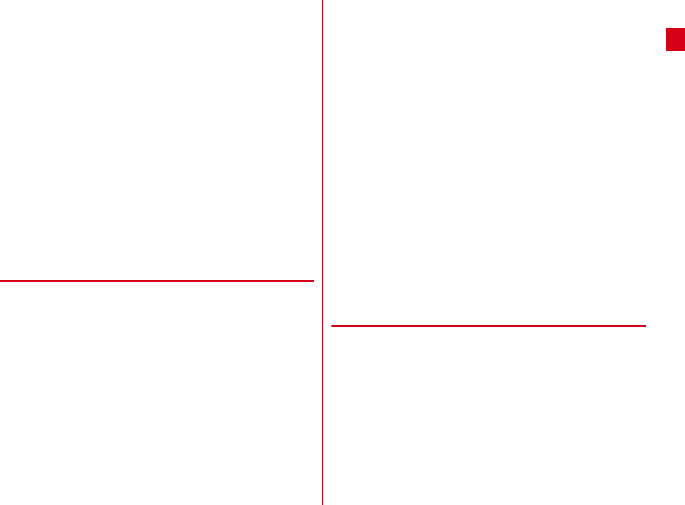
QSG
目次/注意事項 15
・内蔵電池は消耗品です。
- 使用状態などによって異なりますが、十分に充電して
も使用時間が極端に短くなったときは内蔵電池の交換
時期です。内蔵電池の交換につきましては、本書巻末
の「故障お問い合わせ先」または、ドコモ指定の故障
取扱窓口までお問い合わせください。
・充電は、適正な周囲温度(5℃∼35℃)の場所で行っ
てください。
・内蔵電池の使用時間は、使用環境や内蔵電池の劣化度に
より異なります。
・本端末を保管される場合は、次の点にご注意ください。
- フル充電状態(充電完了後すぐの状態)での保管
- 電池残量なしの状態(本端末の電源が入らない程消費
している状態)での保管
内蔵電池の性能や寿命を低下させる原因となります。
保管に適した電池残量は、目安として電池残量が40%
程度の状態をおすすめします。
◆ アダプタ、卓上ホルダについてのお願い
・充電は、適正な周囲温度(5℃∼35℃)の場所で行っ
てください。
・次のような場所では、充電しないでください。
- 湿気、ほこり、振動の多い場所
- 一般の電話機やテレビ・ラジオなどの近く
・充電中、アダプタや卓上ホルダ(マグネットを含む)が
温かくなることがありますが、異常ではありません。そ
のままご使用ください。
・DCアダプタを使用して充電する場合は、自動車のエン
ジンを切ったまま使用しないでください。
- 自動車のバッテリーを消耗させる原因となります。
・抜け防止機構のあるコンセントをご使用の場合、そのコ
ンセントの取扱説明書に従ってください。
・強い衝撃を与えないでください。また、充電端子を変形
させないでください。
- 故障の原因となります。
・卓上ホルダのマグネットは磁石を使用しています。砂鉄
や金属製の異物(クリップなど)が付着していないこと
をお確かめの上、本端末を取り付けてください。異物が
ある場合、柔らかい布などで取り除いてからご使用くだ
さい。
・卓上ホルダのマグネットにキャッシュカード、定期券な
ど、磁気を利用したカード類を近づけないでください。
卓上ホルダの磁石の影響でカードの磁気が変化して使え
なくなることがあります。
・卓上ホルダは、必ず付属のアタッチメントを取り付けて
充電してください。アタッチメントを取り付けないで卓
上ホルダに本端末を取り付けても充電できません。お買
い上げ時はアタッチメントF47Aが卓上ホルダに取り付
けられています。アタッチメントF47Bは「純正卓上ホ
ルダ対応」マークのついた端末カバー(市販品)のみ対
応し、端末カバーを使用したまま卓上ホルダで充電する
ことができます。
◆ ドコモnanoUIMカードについてのお願い
・ドコモnanoUIMカードの取り付け/取り外しには、必
要以上に力を入れないでください。
・他のICカードリーダー/ライターなどにドコモ
nanoUIMカードを挿入して使用した結果として故障し
た場合は、お客様の責任となりますので、ご注意くださ
い。
・IC部分はいつもきれいな状態でご使用ください。
・お手入れは、乾いた柔らかい布(めがね拭きなど)で拭
いてください。
F-02G_QSG.book Page 15 Monday, August 25, 2014 2:10 PM
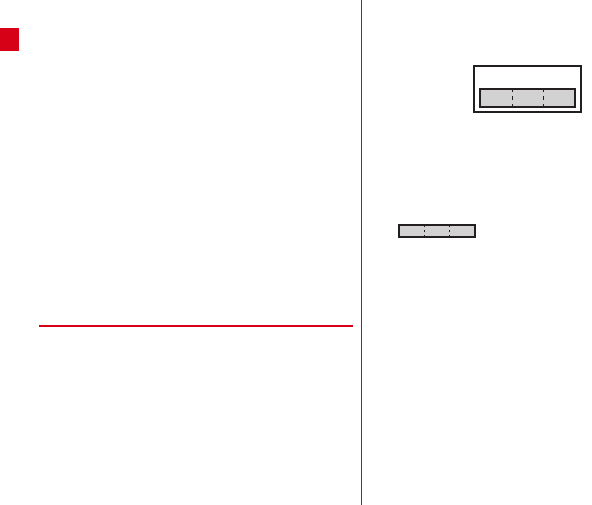
QSG
目次/注意事項
16
・お客様ご自身で、ドコモnanoUIMカードに登録された
情報内容は、別にメモを取るなどして保管してくださる
ようお願いします。
- 万が一登録された情報内容が消失してしまうことが
あっても、当社としては責任を負いかねますのであら
かじめご了承ください。
・環境保全のため、不要になったドコモnanoUIMカード
はドコモショップなど窓口にお持ちください。
・ICを傷つけたり、不用意に触れたり、ショートさせたり
しないでください。
- データの消失、故障の原因となります。
・ドコモnanoUIMカードを落としたり、衝撃を与えたり
しないでください。
- 故障の原因となります。
・ドコモnanoUIMカードを曲げたり、重いものをのせた
りしないでください。
- 故障の原因となります。
・ドコモnanoUIMカードにラベルやシールなどを貼った
状態で、本端末に取り付けないでください。
- 故障の原因となります。
◆ Bluetooth機能を使用する場合のお願い
・本端末は、Bluetooth機能を使用した通信時のセキュリ
ティとして、Bluetooth標準規格に準拠したセキュリ
ティ機能に対応しておりますが、設定内容などによって
セキュリティが十分でない場合があります。Bluetooth
機能を使用した通信を行う際にはご注意ください。
・Bluetooth機能を使用した通信時にデータや情報の漏洩
が発生しましても、責任を負いかねますので、あらかじ
めご了承ください。
・周波数帯について
本端末のBluetooth機能が使用する周波数帯は次のとお
りです。
a2.4:2400MHz帯を使用する無線設備を表します。
bFH/XX:変調方式がFH-SS方式およびその他の方式
(DS-SS方式/DS-FH方式/FH-OFDM複合方式/
OFDM方式以外)であることを示します。
c1:想定される与干渉距離が10m以下であることを
示します。
d:2400MHz∼2483.5MHzの全帯域
を使用し、かつ移動体識別装置の帯域を回避不可で
あることを意味します。
利用可能なチャネルは国により異なります。
ご利用の国によってはBluetooth機能の使用が制限され
ている場合があります。その国/地域の法規制などの条
件を確認の上、ご利用ください。
航空機内の使用は、事前に各航空会社へご確認くださ
い。
ab
d
c
2.4FH/XX1
F-02G_QSG.book Page 16 Monday, August 25, 2014 2:10 PM
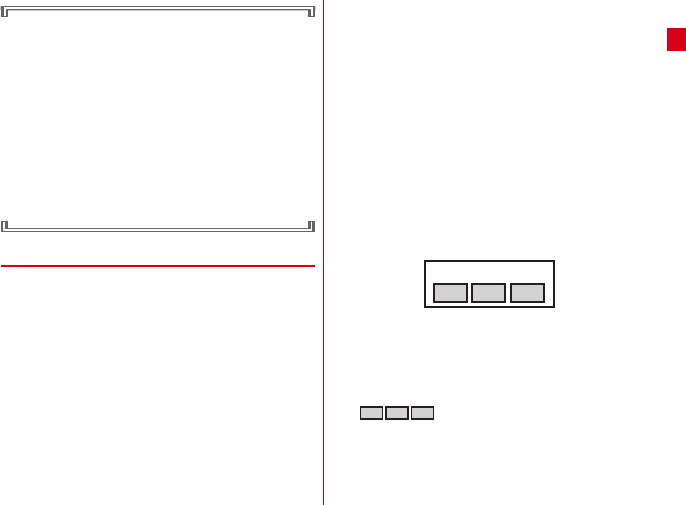
QSG
目次/注意事項 17
Bluetooth機器使用上の注意事項
本端末の使用周波数帯では、電子レンジなどの家電製
品や産業・科学・医療用機器のほか、工場の製造ライ
ンなどで使用される免許を要する移動体識別用構内無
線局、免許を要しない特定小電力無線局、アマチュア
無線局など(以下「他の無線局」と略します)が運用
されています。
1. 本端末を使用する前に、近くで「他の無線局」が運
用されていないことを確認してください。
2. 万が一、本端末と「他の無線局」との間に電波干渉
が発生した場合には、速やかに使用場所を変える
か、「電源を切る」など電波干渉を避けてください。
3. その他、ご不明な点につきましては、本書巻末の
「総合お問い合わせ先」までお問い合わせください。
◆ 無線LAN(WLAN)についてのお願い
・無線LAN(WLAN)は、電波を利用して情報のやり取
りを行うため、電波の届く範囲であれば自由にLAN接
続できる利点があります。その反面、セキュリティの設
定を行っていないときは、悪意ある第三者に通信内容を
盗み見られたり、不正に侵入されたりする可能性があり
ます。お客様の判断と責任において、セキュリティの設
定を行い、使用することを推奨します。
・無線LANについて
電気製品・AV・OA機器などの磁気を帯びているところ
や電磁波が発生しているところで使用しないでくださ
い。
- 磁気や電気雑音の影響を受けると雑音が大きくなった
り、通信ができなくなったりすることがあります(特
に電子レンジ使用時には影響を受けることがありま
す)。
- テレビ、ラジオなどに近いと受信障害の原因となった
り、テレビ画面が乱れたりすることがあります。
- 近くに複数の無線LANアクセスポイントが存在し、同
じチャネルを使用していると、正しく検索できない場
合があります。
・周波数帯について
本端末の無線LAN機能が使用する周波数帯は次のとお
りです。
a2.4:2400MHz帯を使用する無線設備を表します。
bDS:変調方式がDS-SS方式であることを示します。
cOF:変調方式がOFDM方式であることを示します。
d4:想定される与干渉距離が40m以下であることを
示します。
e:2400MHz∼2483.5MHzの全帯域
を使用し、かつ移動体識別装置の帯域を回避可能で
あることを意味します。
利用可能なチャネルは国により異なります。WLANを海
外で利用する場合は、その国の使用可能周波数、法規制
などの条件を確認の上、ご利用ください。
2.4DS/OF4
abc
e
d
F-02G_QSG.book Page 17 Monday, August 25, 2014 2:10 PM
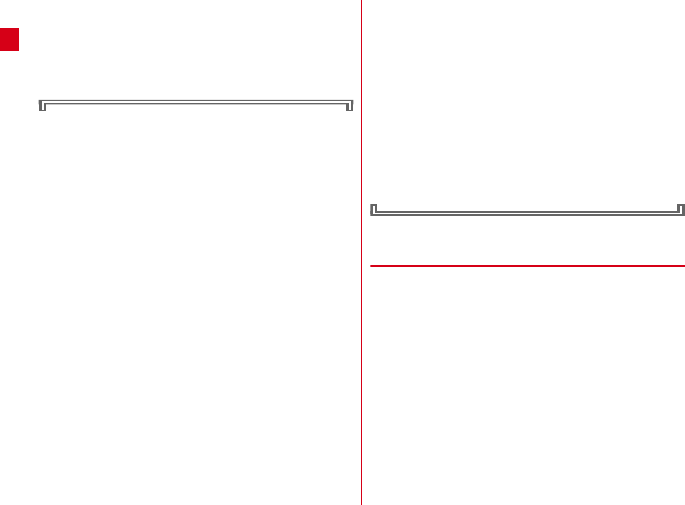
QSG
目次/注意事項
18
航空機内の使用は、事前に各航空会社へご確認くださ
い。
ドコモnanoUIMカードが挿入されていない場合や挿入
されていても圏外の場合には、国内外に関わらず
2.4GHz帯の12、13チャネルおよび5GHz帯の120
∼128チャネルは使用できません。
2.4GHz機器使用上の注意事項
WLAN搭載機器の使用周波数帯では、電子レンジなど
の家電製品や産業・科学・医療用機器のほか工場の製
造ラインなどで使用されている移動体識別用の構内無
線局(免許を要する無線局)および特定小電力無線局
(免許を要しない無線局)ならびにアマチュア無線局
(免許を要する無線局)が運用されています。
1. この機器を使用する前に、近くで移動体識別用の構
内無線局および特定小電力無線局ならびにアマチュ
ア無線局が運用されていないことを確認してくださ
い。
2. 万が一、この機器から移動体識別用の構内無線局に
対して有害な電波干渉の事例が発生した場合には、
速やかに使用周波数を変更するかご利用を中断して
いただいた上で、本書巻末の「総合お問い合わせ
先」までお問い合わせいただき、混信回避のための
処置など(例えば、パーティションの設置など)に
ついてご相談ください。
3. その他、この機器から移動体識別用の特定小電力無
線局あるいはアマチュア無線局に対して電波干渉の
事例が発生した場合など何かお困りのことが起きた
ときは、本書巻末の「総合お問い合わせ先」までお
問い合わせください。
5GHz機器使用上の注意事項
本端末に内蔵の無線LANを5.2/5.3GHzでご使用に
なる場合、電波法の定めにより屋外ではご利用になれ
ません。
本端末が日本で使用できる周波数とチャネル番号は次
のとおりです。
・5.2GHz帯:5180∼5240MHz(36、38、
40、42、44、46、48Ch)
・5.3GHz帯:5260∼5320MHz(52、54、
56、58、60、62、64Ch)
・5.6GHz帯:5500∼5700MHz(100、102、
104、106、108、110、112、116、118、
120、122、124、126、128、132、134、
136、140Ch)
◆ FeliCaおよびNFCリーダー/ライターに
ついて
・本端末のFeliCaおよびNFCリーダー/ライター , P2P
機能は、無線局の免許を要しない微弱電波を使用してい
ます。
・使用周波数は13.56MHz帯です。周囲で他のリーダー
/ライター , P2P機能をご使用の場合、十分に離してお
使いください。また、他の同一周波数帯を使用の無線局
が近くにないことを確認してお使いください。
・航空機内の使用は、事前に各航空会社へご確認くださ
い。ご利用の国によっては使用が制限されている場合が
あります。
その国/地域の法規制などの条件を確認の上、ご利用く
ださい。
F-02G_QSG.book Page 18 Monday, August 25, 2014 2:10 PM
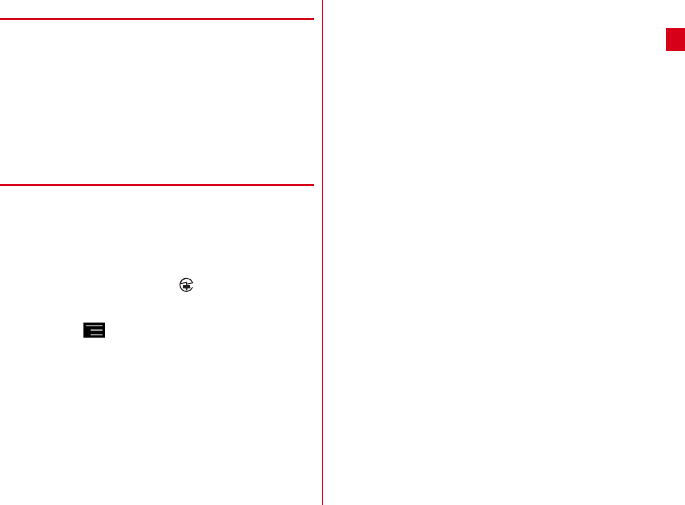
QSG
目次/注意事項 19
◆ FMトランスミッタについて
・本端末のFMトランスミッタ機能は、無線局の免許を要
しない微弱電波を使用しています。
・使用周波数は78.4∼89.6MHz帯です。ご使用の際は、
周囲のFMラジオ使用者への影響を避けるため、ご使用
の地域のFM放送局と重ならない周波数に設定してくだ
さい。
・ドコモnanoUIMカードが挿入されていない場合や、電
源を入れてから一度も圏内に入っていない状態では、
FMトランスミッタ機能を利用できません。
◆注意
・改造された本端末は絶対に使用しないでください。改造
した機器を使用した場合は電波法/電気通信事業法に抵
触します。
本端末は、電波法に基づく特定無線設備の技術基準適合
証明等に関する規則、および電気通信事業法に基づく端
末機器の技術基準適合認定等に関する規則を順守してお
り、その証として「技適マーク 」が本端末の電子銘板
に表示されております。電子銘板は、本端末で次の手順
でご確認いただけます。
ホーム画面で →[本体設定]→[端末管理]→[端
末情報]→[認証]
本端末のネジを外して内部の改造を行った場合、技術基
準適合証明などが無効となります。
技術基準適合証明などが無効となった状態で使用する
と、電波法および電気通信事業法に抵触しますので、絶
対に使用されないようにお願いいたします。
・自動車などを運転中の使用にはご注意ください。
運転中に携帯電話を手で保持しての使用は罰則の対象と
なります。
ただし、傷病者の救護または公共の安全の維持など、や
むを得ない場合は対象外となります。
・FeliCaリーダー/ライター機能は日本国内で使用して
ください。
本端末のFeliCaリーダー/ライター機能は日本国内での
無線規格に準拠しています。
海外でご使用になると罰せられることがあります。
・FMトランスミッタは日本国内で使用してください。
本端末のFMトランスミッタは日本国内での無線規格に
準拠し認定を取得しています。
海外でご使用になると罰せられることがあります。
・基本ソフトウェアを不正に変更しないでください。
ソフトウェアの改造とみなし故障修理をお断りする場合
があります。
F-02G_QSG.book Page 19 Monday, August 25, 2014 2:10 PM
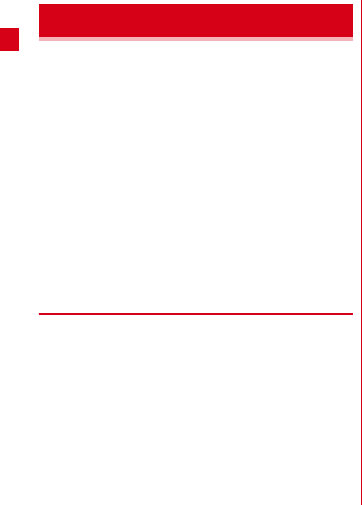
QSG
目次/注意事項
20
F-02Gは、外部接続端子キャップとスロットキャップを
しっかりと閉じた状態で、IPX5※1、IPX8※2の防水性
能、IP5X※3の防塵性能を有しています。
※1 IPX5とは、内径6.3mmの注水ノズルを使用し、約
3mの距離から12.5L/分の水を最低3分間注水する
条件であらゆる方向から噴流を当てても、電話機と
しての機能を有することを意味します。
※2 F-02GにおけるIPX8とは、常温で水道水、かつ静
水の水深1.5mの所にF-02Gを静かに沈め、約30分
間放置後に取り出したときに電話機としての機能を
有することを意味します(水中においてカメラ機能
は使用できません)。
※3 IP5Xとは、保護度合いを指し、直径75μm以下の
塵埃(じんあい)が入った装置に電話機を8時間入れ
てかくはんさせ、取り出したときに電話機の機能を
有し、かつ安全を維持することを意味します。
❖F-02Gが有する防水性能でできること
・1時間の雨量が20mm程度の雨の中で、傘をささずに
通話ができます。
- 手が濡れているときや本端末に水滴がついているとき
には、外部接続端子キャップやスロットキャップの開
閉はしないでください。
・常温の水道水で手洗いすることができます。
- 外部接続端子キャップやスロットキャップが開かない
ように押さえたまま、強くこすらずに洗ってください。
- 規定(→P20)以上の強い水流を直接当てないでくだ
さい。
- ブラシやスポンジ、石鹸、洗剤などは使用しないでく
ださい。
- 泥や土が付着した場合は洗面器などに溜めた水道水の
中で数回ゆすって汚れを落とし、流水で洗い流してく
ださい。
- 洗った後は所定の方法(→P22)で水抜きしてくださ
い。
・風呂場で使用できます。
- 湯船には浸けないでください。また、お湯の中で使用
しないでください。故障の原因となります。万が一、
湯船に落としてしまった場合には、すぐに拾って所定
の方法(→P22)で水抜きしてください。
- 温泉や石鹸、洗剤、入浴剤の入った水には絶対に浸け
ないでください。万が一、水道水以外が付着してし
まった場合は、前述の方法で洗い流してください。
- 風呂場では、温度は5℃∼45℃、湿度は45%∼99
%、使用時間は2時間以内の範囲でご使用ください。
- 急激な温度変化は結露の原因となります。寒いところ
から暖かい風呂場などに本端末を持ち込むときは、本
端末が常温になるまで待ってください。
- 蛇口やシャワーからお湯をかけないでください。
防水/防塵性能
F-02G_QSG.book Page 20 Monday, August 25, 2014 2:10 PM
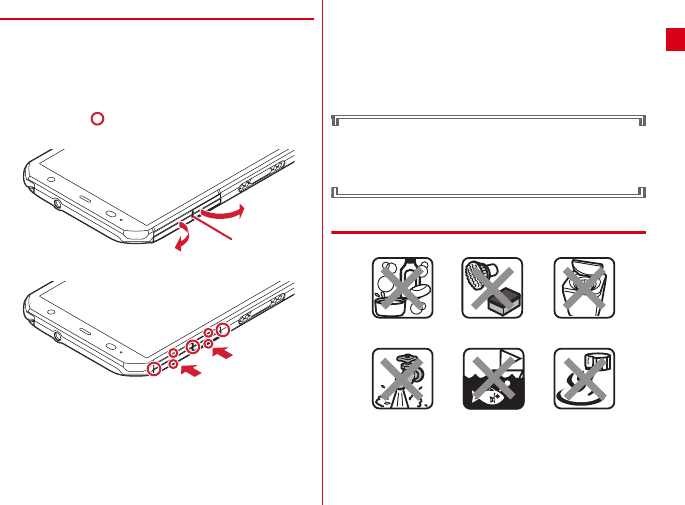
QSG
目次/注意事項 21
◆ 防水/防塵性能を維持するために
水や粉塵の侵入を防ぐために、必ず次の点を守ってくださ
い。
・ドコモnanoUIMカードやmicroSDカードの取り付け/
取り外し時、また外部接続端子を使用するときにはミゾ
に指先をかけてキャップを矢印(a)の方向に開け、使
用後はキャップをしっかりと閉じて矢印(b)の方向に
押し込みます。 部分をしっかりと押し、キャップの浮
きがないことを確認してください。
・外部接続端子キャップとスロットキャップはしっかりと
閉じてください。接触面に微細なゴミ(髪の毛1本、砂
粒1つ、微細な繊維など)が挟まると、水や粉塵が入る
原因となります。
・ステレオイヤホン端子、送話口/マイク、受話口/ス
ピーカー、背面マイクなどを尖ったものでつつかないで
ください。
・落下させないでください。傷の発生などにより防水/防
塵性能の劣化を招くことがあります。
・外部接続端子キャップやスロットキャップのゴムパッキ
ンは防水/防塵性能を維持する上で重要な役割を担って
います。ゴムパッキンをはがしたり傷つけたりしないで
ください。また、ゴミが付着しないようにしてくださ
い。
防水/防塵性能を維持するため、異常の有無に関わら
ず、2年に1回、部品の交換をおすすめします。部品
の交換は端末をお預かりして有料にて承ります。ドコ
モ指定の故障取扱窓口にお持ちください。
◆ ご使用にあたっての注意事項
次のイラストで表すような行為は行わないでください。
ミゾ
a
a
b
〈例〉
石鹸/洗剤/入浴剤
をつける
海水につける 温泉で使う
強すぎる水流を
当てる
ブラシ/スポンジ
で洗う
洗濯機で洗う
F-02G_QSG.book Page 21 Monday, August 25, 2014 2:10 PM
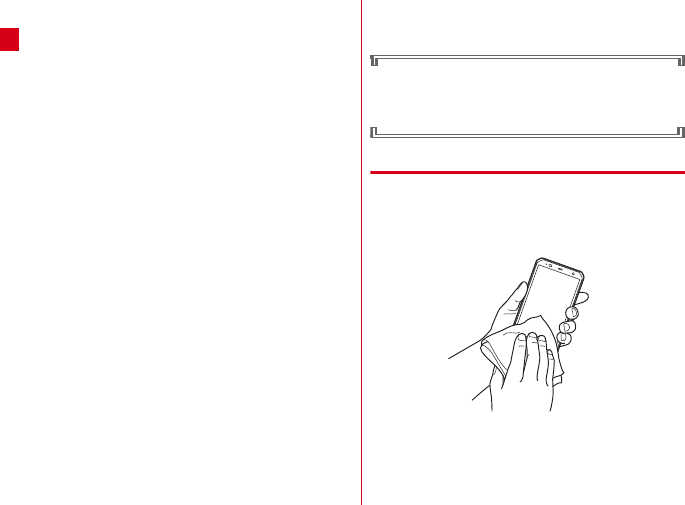
QSG
目次/注意事項
22
また、次の注意事項を守って正しくお使いください。
・付属品、オプション品は防水/防塵性能を有していませ
ん。卓上ホルダ(付属品)に本端末を差し込んだ状態で
テレビの視聴などをする場合、ACアダプタを接続して
いない状態でも、風呂場、シャワー室、台所、洗面所な
どの水周りでは使用しないでください。
・規定(→P20)以上の強い水流を直接当てないでくだ
さい。F-02GはIPX5の防水性能を有していますが、内
部に水が入り、感電や電池の腐食などの原因となりま
す。
・万が一、塩水や海水、清涼飲料水などがかかったり、泥
や土などが付着したりした場合には、すぐに洗い流して
ください。乾燥して固まると、汚れが落ちにくくなり、
傷や故障の原因となります。
・熱湯に浸けたり、サウナで使用したり、温風(ドライ
ヤーなど)を当てたりしないでください。
・本端末を水中で移動させたり、水面に叩きつけたりしな
いでください。
・プールで使用する際は、その施設の規則を守ってくださ
い。
・本端末は水に浮きません。
・水滴が付着したまま放置しないでください。電源端子が
ショートしたり、寒冷地では凍結したりして、故障の原
因となります。
・ステレオイヤホン端子、送話口/マイク、受話口/ス
ピーカー、背面マイクに水滴を残さないでください。通
話不良となる恐れがあります。
・外部接続端子キャップやスロットキャップが開いている
状態で水などの液体がかかった場合、内部に液体が入
り、感電や故障の原因となります。そのまま使用せずに
電源を切り、ドコモ指定の故障取扱窓口へご連絡くださ
い。
・外部接続端子キャップやスロットキャップのゴムパッキ
ンが傷ついたり、変形したりした場合は、ドコモ指定の
故障取扱窓口にてお取替えください。
実際の使用にあたって、すべての状況での動作を保証
するものではありません。また、調査の結果、お客様
の取り扱いの不備による故障と判明した場合、保証の
対象外となります。
◆ 水抜きについて
本端末を水に濡らすと、拭き取れなかった水が後から漏れ
てくることがありますので、次の手順で水抜きを行ってく
ださい。
a本端末をしっかりと持ち、表面、裏面を乾いた清潔な
布などでよく拭き取ってください。
F-02G_QSG.book Page 22 Monday, August 25, 2014 2:10 PM

QSG
目次/注意事項 23
b本端末をしっかりと持ち、20回程度水滴が飛ばなくな
るまで振ってください。
cステレオイヤホン端子、送話口/マイク、受話口/ス
ピーカー、背面マイク、キー、充電端子などの隙間に
溜まった水は、乾いた清潔な布などに本端末を10回程
度振るように押し当てて確実に拭き取ってください。
d本端末から出てきた水分を乾いた清潔な布などで十分
に拭き取り、自然乾燥させてください。
・水を拭き取った後に本体内部に水滴が残っている場
合は、水が染み出ることがあります。
・隙間に溜まった水を綿棒などで直接拭き取らないで
ください。
◆ 充電のときには
充電時、および充電後には、必ず次の点を確認してくださ
い。
・本端末が濡れている状態では、絶対に充電しないでくだ
さい。
・本端末が濡れた後に充電する場合は、よく水抜きをして
乾いた清潔な布などで水を拭き取ってから卓上ホルダに
差し込んだり、外部接続端子キャップを開いたりしてく
ださい。
・外部接続端子キャップを開いて充電した場合には、充電
後はしっかりと外部接続端子キャップを閉じてくださ
い。外部接続端子からの水や粉塵の侵入を防ぐため、卓
上ホルダを使用して充電することをおすすめします。
・ACアダプタや卓上ホルダは、風呂場、シャワー室、台
所、洗面所などの水周りや水のかかる場所で使用しない
でください。火災や感電の原因となります。
・濡れた手でACアダプタや卓上ホルダに触れないでくだ
さい。感電の原因となります。
F-02G_QSG.book Page 23 Monday, August 25, 2014 2:10 PM
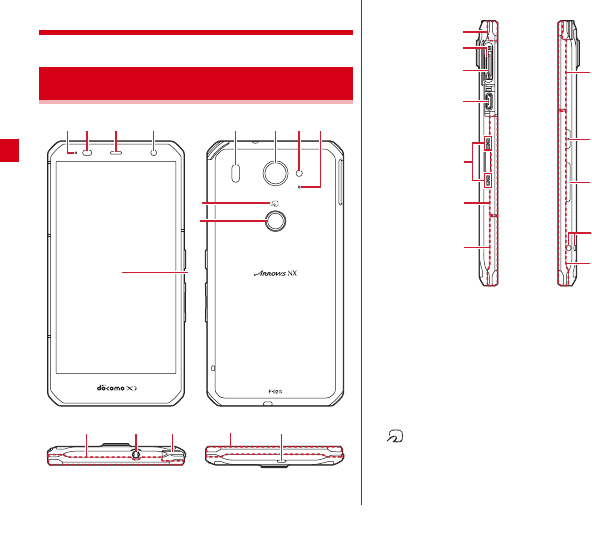
QSG
ご使用前の確認と設定
24
ご使用前の確認と設定 次のイラストはスロットキャップを省略しています。
aお知らせLED(イルミネーション)
b近接センサー/RGBセンサー※1
近接センサーは通話中にタッチパネルの誤動作を防ぎ
ます。RGBセンサーは周囲の光の状態や明るさを検知
して、ディスプレイの色味やバックライトの明るさを
自動調節します。
c受話口/スピーカー
dインカメラ
eディスプレイ(タッチパネル)
fマーク
g指紋センサー
指紋認証操作のほか、画面ロックの解除やスリープ
モードの設定/解除を行います。
h赤外線ポート
各部の名称と機能
a cb d
g
e
f
h i j k
nml po
s
r
q
l
u
o
w
v
l
o
x
t
F-02G_QSG.book Page 24 Monday, August 25, 2014 2:10 PM
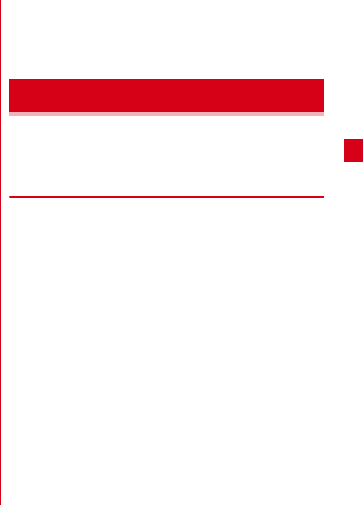
QSG
ご使用前の確認と設定 25
iアウトカメラ
jフラッシュ/ライト
k背面マイク
通話時に騒音を抑えるために使用します。ふさがない
ようご注意ください。
lXi/GPSアンテナ部※2
mステレオイヤホン端子(防水)
nTV/FMトランスミッタアンテナ※3
テレビ視聴/モバキャス視聴/FMトランスミッタ出力
時に伸ばします。
oXi/FOMAアンテナ部※2
p送話口/マイク
qドコモnanoUIMカードスロット
rmicroSDカードスロット
s外部接続端子
充電時やパソコンなどの接続時に使用します。
t充電端子
uBluetooth/Wi-Fiアンテナ部※2
v電源キー P
電源操作のほか、スリープモードの設定/解除を行い
ます。携帯電話オプションメニューが表示されるまで
Pを押し続けて再起動、チャイルドロックの設定や、
機内モード、マナーモード、非常用節電モードの設定
/解除を行います。
w音量キー
音量調節のほか、音量キーの下を1秒以上押してマナー
モードの設定/解除を行います。
xストラップホール
※1 センサー部分に保護シートやシールなどを貼り付け
たり、指などでふさいだりすると、誤動作したり正
しく検知されない場合があります。
※2 本体に内蔵されています。手で覆うと品質に影響を
及ぼす場合があります。
※3 TV/FMトランスミッタアンテナを伸ばした状態で
も防水/防塵性能を有しています。
・ドコモnanoUIMカードについて詳しくは、ドコモ
nanoUIMカードの取扱説明書をご覧ください。
◆ ドコモnanoUIMカードの取り付け/取
り外し
・取り付け/取り外しは、電源を切ってから行ってくださ
い。
・ドコモnanoUIMカードの取り付けには、必ずトレイを
使用してください。ドコモnanoUIMカードを単体で取
り付けると、故障の原因となります。
ドコモnanoUIMカード
F-02G_QSG.book Page 25 Monday, August 25, 2014 2:10 PM
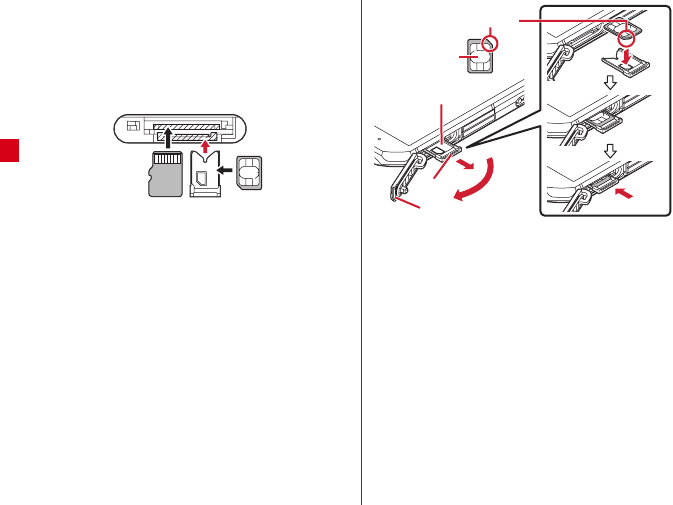
ご使用前の確認と設定
QSG
26
■ 取り付けかた
a本端末のディスプレイ側を上に向け、ミゾに指先をか
けてスロットキャップを開ける(a)
・スロットキャップを開けると、本端末のディスプレ
イ側にmicroSDカードスロット、裏面側にドコモ
nanoUIMカードスロットがあります。取り付ける際
は、差し込む位置と方向を確認してください。
bトレイの凹部分に指先をかけ、まっすぐ水平に引き出
す(b)
・トレイはドコモnanoUIMカードスロットから外れる
構造になっています。
cドコモnanoUIMカードのIC面を上にしてトレイに乗せ
る(c)
・切り欠きの方向にご注意ください。
d本端末のディスプレイ側が上に向いていることを確認
して、トレイをドコモnanoUIMカードスロットへまっ
すぐ水平に差し込む(d)
e本端末のスロットキャップを閉じる→P21
■ 取り外しかた
a本端末のディスプレイ側を上に向け、ミゾに指先をか
けてスロットキャップを開ける
bトレイの凹部分に指先をかけ、まっすぐ水平に引き出
してドコモnanoUIMカードを取り外す
c本端末のディスプレイ側が上に向いていることを確認
して、トレイをドコモnanoUIMカードスロットへまっ
すぐ水平に差し込む
d本端末のスロットキャップを閉じる→P21
ドコモnanoUIMカードmicroSDカード
IC
切り欠き
トレイ
凹部分 a
c
d
b
スロットキャップ
F-02G_QSG.book Page 26 Monday, August 25, 2014 2:10 PM
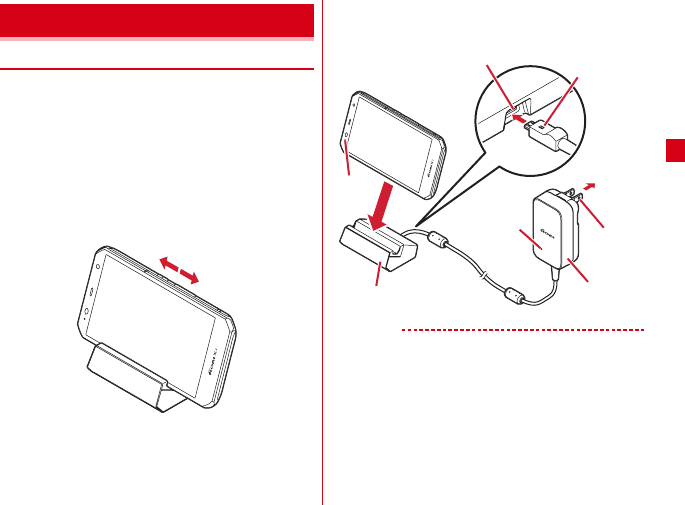
QSG
ご使用前の確認と設定 27
◆ 卓上ホルダを使って充電
卓上ホルダ F47(付属品)とACアダプタ 05(別売)を
使って充電する場合は次の操作を行います。
・必ず卓上ホルダ付属のアタッチメント(アタッチメント
F47AまたはアタッチメントF47B)を取り付けて充電
してください。
aACアダプタのmicroUSBプラグをBの刻印面を上にし
て、卓上ホルダ裏側の外部接続端子に水平に差し込む
b本端末を卓上ホルダに取り付け、「カチッ」と音がする
まで左右に動かす
・接続方向をよくご確認の上、正しく接続してくださ
い。無理に接続すると破損の原因となります。
cACアダプタの電源プラグをコンセントに差し込む
・充電中は本端末のお知らせLEDが赤色に点灯し、充
電が完了すると消灯します。
・正常に充電できる場合は、ACアダプタの通知LEDが
緑色に点灯します。
d充電が終わったら、ACアダプタの電源プラグをコンセ
ントから抜き、本端末を卓上ホルダから取り外す
e卓上ホルダからmicroUSBプラグを抜く
✔お知らせ
・本端末と卓上ホルダの間にストラップの紐などを挟み込
まないようにしてください。
・ホーム画面(スリープモード、ロック画面含む)表示中
に卓上ホルダでの充電を開始すると、横画面専用メ
ニューが表示されます(シアターモード)。
- 卓上ホルダから取り外すとシアターモードは終了しま
すが、シアターモードから起動したアプリは引き続き
表示されます。
- 卓上ホルダに設置した状態で電源を入れた場合は、シ
アターモードは起動しません。
充電
ACアダプタ
AC100V
コンセントへ
電源プラグ
通知LED
お知らせ
LED
裏側の外部接続端子に差し込む
microUSB
プラグ
卓上ホルダ
F-02G_QSG.book Page 27 Monday, August 25, 2014 2:10 PM
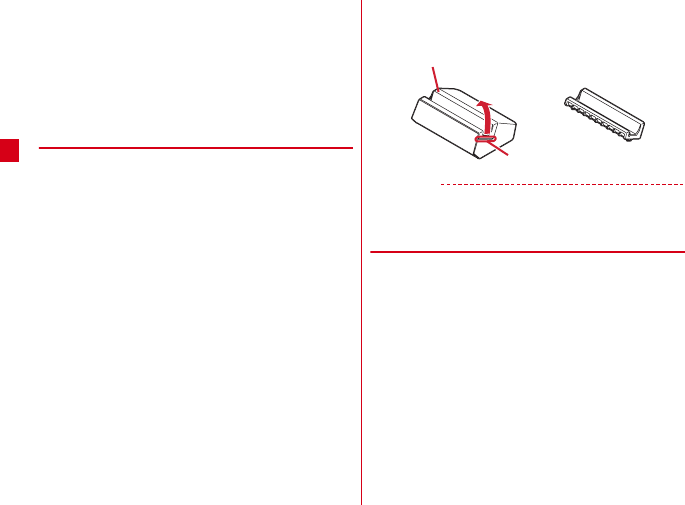
ご使用前の確認と設定
QSG
28
- シアターモード表示中は1分後にスリープモードになり
ます。スリープの設定時間が「2分」「5分」「10分」
の場合は、スリープの設定に従ってスリープモードに
なります。
- シアターモードの表示/非表示や、配置するアプリを
設定できます。
・卓上ホルダには指定のACアダプタ以外は接続しないでく
ださい。
❖アタッチメントの取り付け/取り外し
卓上ホルダ付属のアタッチメントは2種類あります。ア
タッチメントF47Bは端末カバー(市販品)を付けた状態
で充電するときに使用します。
・お買い上げ時は、アタッチメントF47Aが取り付けられ
ています。
■ 取り付けかた
aアタッチメントの前後の形状と卓上ホルダの取り付け
部分の形状をよく確認して、アタッチメントを卓上ホ
ルダに合わせる
bアタッチメントをまっすぐしっかりと押し込む
・卓上ホルダとアタッチメントにすき間がないことを
確認してください。
■ 取り外しかた
aアタッチメントの片側のくぼみに指先をかけ、卓上ホ
ルダを押さえながら斜めに持ち上げて取り外す
✔お知らせ
・アタッチメントF37Bは「純正卓上ホルダ対応」マーク
のついた端末カバー(市販品)のみに対応しています。
◆ ACアダプタを使って充電
ACアダプタ 05(別売)を使って充電する場合は次の操
作を行います。
a本端末のディスプレイ側を上に向け、ミゾに指先をか
けて外部接続端子キャップを開ける
bACアダプタのmicroUSBプラグをBの刻印面を上にし
て、外部接続端子に水平に差し込む
cACアダプタの電源プラグをコンセントに差し込む
・充電中は本端末のお知らせLEDが赤色に点灯し、充
電が完了すると消灯します。
・正常に充電できる場合は、ACアダプタの通知LEDが
緑色に点灯します。
d充電が終わったら、ACアダプタの電源プラグをコンセ
ントから抜く
e本端末からACアダプタのmicroUSBプラグを水平に抜
き、本端末の外部接続端子キャップをしっかりと閉じ
る
アタッチメントF47A
くぼみ
アタッチメントF47B
F-02G_QSG.book Page 28 Monday, August 25, 2014 2:10 PM
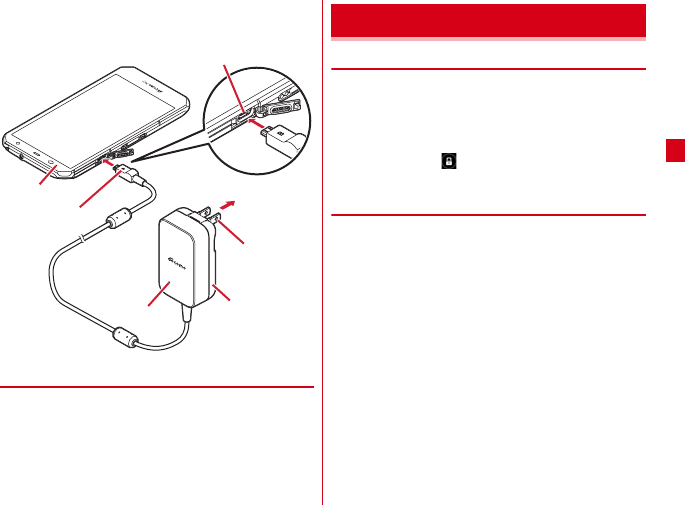
QSG
ご使用前の確認と設定 29
・防水/防塵性能を維持するために、外部接続端子
キャップの浮きがないことを確認してください。→
P21
◆ パソコンを使って充電
PC接続用USBケーブル T01(別売)やmicroUSB接続
ケーブル 01(別売)などを使って、本端末をパソコンか
ら充電することができます。
・パソコン上にハードウェアの検索画面や実行する動作の
選択画面などが表示されたら、「キャンセル」を選択し
てください。
◆ 電源を入れる
1
お知らせLEDが緑色に点灯するまでPを押
し続ける(2秒以上)
バイブレータが振動した後、起動画面に続いて誤操作
防止用のロック画面が表示されます。
2
ロック画面で
ロックが解除されます。
◆ 電源を切る
1
携帯電話オプションメニューが表示される
までPを押し続ける
2
[電源を切る]→[OK]
バイブレータが振動して電源が切れます。
・Pを8秒以上押すと、強制的に電源を切ることがで
きます。
お知らせLED
外部接続端子
microUSB
プラグ
AC100V
コンセントへ
通知LED
電源プラグ
ACアダプタ
電源を入れる/切る
F-02G_QSG.book Page 29 Monday, August 25, 2014 2:10 PM
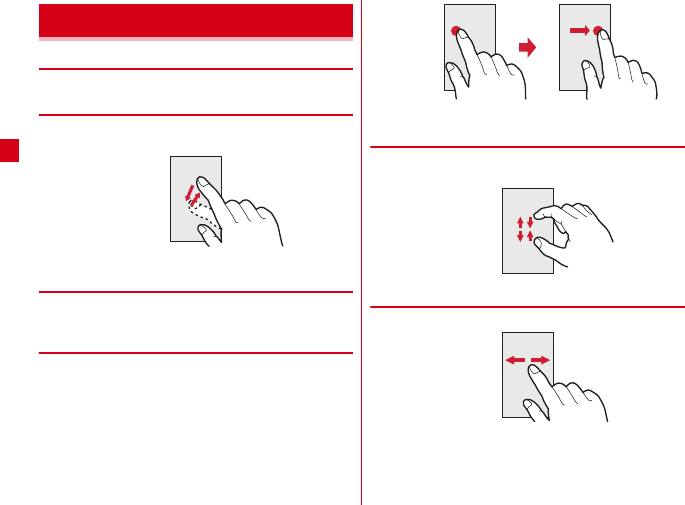
ご使用前の確認と設定
QSG
30
◆ タッチパネルの使いかた
本端末は、タッチパネルに直接指を触れて操作します。
❖タップ/ダブルタップ
タップ:画面に軽く触れてからすぐに離します。
ダブルタップ:すばやく2回続けてタップします。
❖ロングタッチ
画面に長く触れます。画面に指を触れたまま次の操作を行
う場合もあります。
❖ドラッグ/スライド(スワイプ)/パン
ドラッグ:画面の項目やアイコンに指を触れたまま、任意
の位置に動かします。
スライド(スワイプ):画面に指を軽く触れたまま、目的
の方向に動かします。
・アプリによっては、数本の指を画面に触れたまま上下に
動かしたり回転させたりして操作できます。
パン:Webページなどで一画面では表示しきれないとき
に、画面そのものを任意の方向にドラッグして見たい部分
を表示します。
❖ピンチ
画面に2本の指で触れたまま、指の間隔を広げたり(ピン
チアウト)、狭くしたり(ピンチイン)します。
❖フリック
画面に触れた指をすばやく払います。
基本操作
例:タップ
例:ドラッグ
F-02G_QSG.book Page 30 Monday, August 25, 2014 2:10 PM
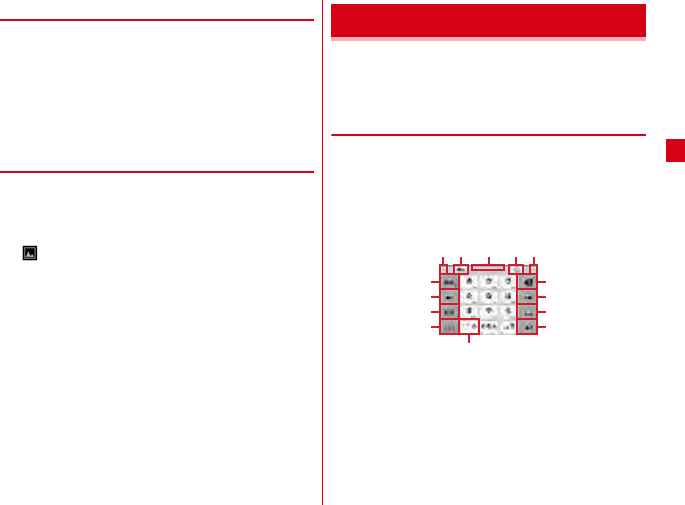
QSG
ご使用前の確認と設定 31
◆ 縦/横画面表示の切り替え
向きや動きを検知するモーションセンサーによって、本端
末を縦または横に傾けて、画面表示を切り替えることがで
きます。
・表示中の画面によっては、本端末の向きを変えても画面
表示が切り替わらない場合があります。
・見ている向きに合わせて縦/横画面の向きを固定できま
す。画面の向きが変わった直後に本端末を2回振ると向
きが戻ります。
◆ スクリーンショット
本端末に表示されている画面を画像として保存します。
・画面によっては画像を保存できない場合があります。
1
Pと音量キーの下を同時に押す(1秒以上)
スクリーンショットが保存され、ステータスバーに
が表示されます。
・通知パネルを開いてスクリーンショットの通知を
タップ→アプリを選択、またはホーム画面で[ギャ
ラリー]→[Screenshots]をタップすると、画
像を確認できます。
ディスプレイに表示されるソフトウェアキーボードを使っ
て、文字を入力します。
・ここでは、主にSuper ATOK ULTIASでの入力方法に
ついて説明します。
◆ キーボードの使いかた
テンキーキーボード、QWERTYキーボード、手書き入力
で文字を入力できます。
■ テンキーキーボード
1つのキーに複数の文字が割り当てられています。
・フリック入力、ケータイ入力、ジェスチャー入力、2
タッチ入力から入力方式を選択できます。
文字入力
i
m
a
a dcb
j
k
l
e
f
g
h
F-02G_QSG.book Page 31 Monday, August 25, 2014 2:10 PM
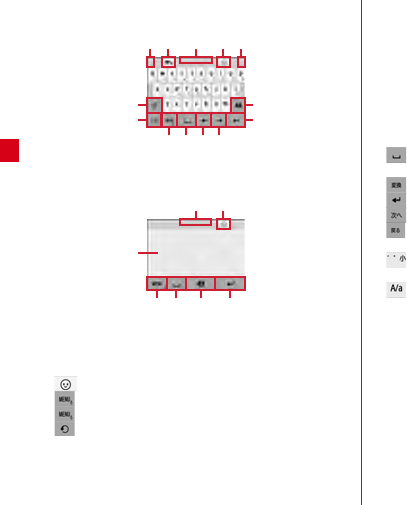
ご使用前の確認と設定
QSG
32
■ QWERTYキーボード
ローマ字入力で入力します。
■ 手書き入力
手書きで文字を入力します。
・設定や状況により、表示が変わるキーがあります。
a左右にドラッグしてキーボードの横幅を変更
b上書き手書き入力の有効/無効
c上下にドラッグしてキーボードの高さを調節
d:記号/顔文字/絵文字/絵文字D一覧の表示
e:メニューの表示
(ロングタッチ):音声入力の起動
:キーに割り当てられた文字を逆順に表示
fカーソルを左に移動
・上下フリックでカーソルを上下に移動、右フリック
でカーソルを右に移動します。
g記号/顔文字/絵文字/絵文字D一覧の表示
hかな/英字/数字入力モードの切り替え
iBackspace(カーソルの左側の文字を削除)
・文字確定後にキーを上にフリックするとカーソルの
右側の文字を削除、左にフリックするとカーソルの
前にある文字を全削除します。また、文字確定後に
削除した文字を、キーを下にフリックして元に戻す
ことができます。
jカーソルを右に移動
・上下フリックでカーソルを上下に移動、左フリック
でカーソルを左に移動します。
k:空白の入力
・上フリックで半角空白を入力できます。
:文字の変換
l:確定または改行
:次の入力欄へカーソルを移動
:記号/顔文字/絵文字/絵文字D一覧の表示から
文字入力画面に戻る(パネル切り替え)
m:濁音付きの文字/半濁音付きの文字/拗音/促音
に変換
:英字の大文字と小文字の切り替え
n英字の大文字と小文字の切り替え
o手書き入力領域:指で文字を書いて入力
e
i
l
n
h
f jk
aa dcb
e
o
i lk
dc
F-02G_QSG.book Page 32 Monday, August 25, 2014 2:10 PM
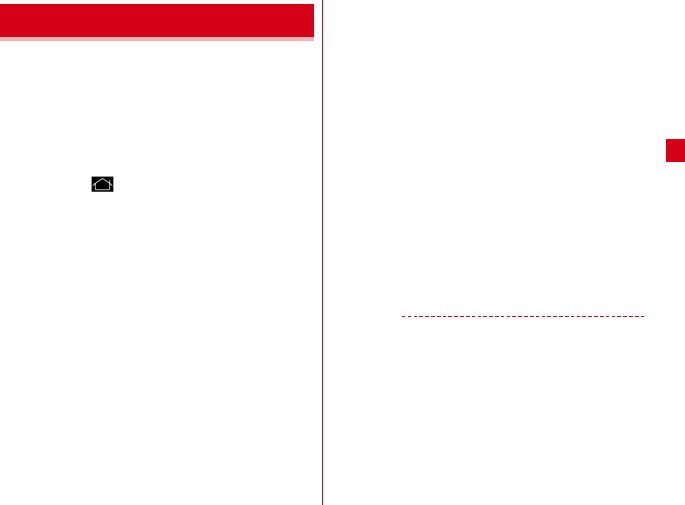
QSG
ご使用前の確認と設定 33
本端末の電源を初めて入れたときは、画面の指示に従って
初期設定を行います。
1
Googleアカウントを設定
・画面の指示に従ってGoogleアカウントを設定して
ください。後で設定することもできます。
2
ARROWS はじめに設定画面で各項目を設
定
ホーム設定: をタップして表示される画面(ホー
ム画面)を選択します。
からだ設定:健康系のアプリやウィジェットで利用す
る基本情報などを設定します。
3
[完了して進む]
・「次回も表示」が表示されている場合は、チェック
を外すと次回から設定画面が表示されなくなりま
す。
4
ドコモサービスの初期設定画面で[すべての
リンク先の内容に同意する]にチェック→
[設定をはじめる]
5
各項目を設定→[進む]
docomo ID:ドコモアプリで利用するdocomo IDを
設定します。
ドコモクラウド:ドコモクラウドに対応した各種サー
ビスのクラウド設定を行います。
ドコモアプリパスワード:ドコモアプリで利用するパ
スワードを設定します。
・ドコモアプリパスワードの初期値は「0000」に設
定されています。
ドコモ位置情報:本端末の位置情報を提供するかを選
択します。
遠隔初期化:遠隔初期化を設定します。
・ドコモアプリパスワードを設定すると表示されま
す。
アプリ一括インストール:契約中のドコモサービスに
必要なアプリを一括でインストールすることができま
す。
6
[使いはじめる]→[今すぐはじめる]
ホーム画面が表示されます。
✔お知らせ
・ソフトウェア更新機能の確認画面が表示された場合は
[OK]をタップします。
・端末エラー情報送信の確認画面が表示された場合は
[OK]をタップします。
・操作ガイドが表示された場合は、[以後表示しない]また
は[OK]をタップします。
初期設定
F-02G_QSG.book Page 33 Monday, August 25, 2014 2:10 PM
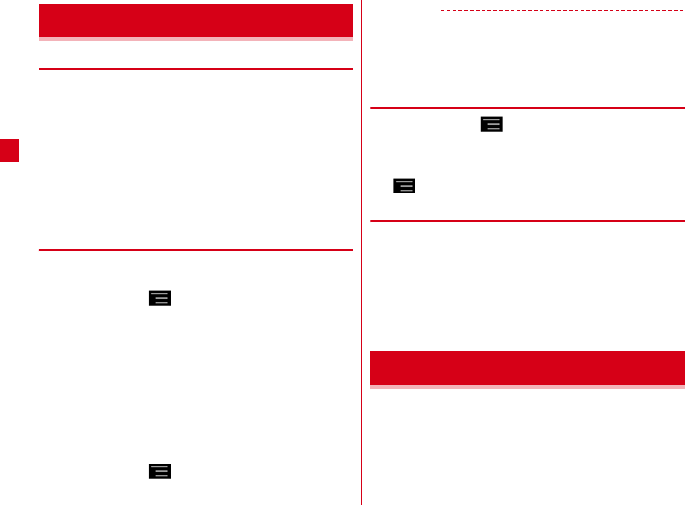
ご使用前の確認と設定
QSG
34
◆ アクセスポイント(APN)の設定
インターネットに接続するためのアクセスポイント(sp
モード)はあらかじめ登録されており、必要に応じて追
加、変更することもできます。
mopera U、ビジネスmoperaインターネットを利用する
際は、手動でアクセスポイントを追加する必要がありま
す。
mopera Uの詳細については、mopera Uのホームページ
をご覧ください。
・テザリングを有効にしているときは、アクセスポイント
の設定はできません。
❖アクセスポイントの追加
・MCCを440、MNCを10以外に変更しないでくださ
い。画面上に表示されなくなります。
1
ホーム画面で →[本体設定]→[データ通
信・機内モード]→[モバイルネットワーク]
→[アクセスポイント名]
2
[+]
3
[名前]→ネットワークプロファイル名を入
力→[OK]
4
[APN]→アクセスポイント名を入力→[OK]
5
その他、通信事業者によって要求されている
項目を入力→→[保存]
✔お知らせ
・MCC、MNCの設定を変更してAPNの一覧画面に表示さ
れなくなった場合は、アクセスポイントの初期化を行う
か、[+]をタップして再度アクセスポイントの設定を
行ってください。
❖アクセスポイントの初期化
1
ホーム画面で →[本体設定]→[データ通
信・機内モード]→[モバイルネットワーク]
→[アクセスポイント名]
2
→[初期設定にリセット]
❖spモード
spモードはNTTドコモのスマートフォン向けISPです。
インターネット接続に加え、iモードと同じメールアドレ
ス(@docomo.ne.jp)を使ったメールサービスなどがご
利用いただけます。
・spモードはお申し込みが必要な有料サービスです。sp
モードの詳細については、ドコモのホームページをご覧
ください。
本端末のWi-Fi機能を利用して、自宅や社内ネットワーク、
公衆無線LANサービスの無線LANアクセスポイントに接
続して、メールやインターネットを利用できます。
無線LANアクセスポイントに接続するには、接続情報を
設定する必要があります。
データ通信・機内モード
Wi-Fi
F-02G_QSG.book Page 34 Monday, August 25, 2014 2:10 PM
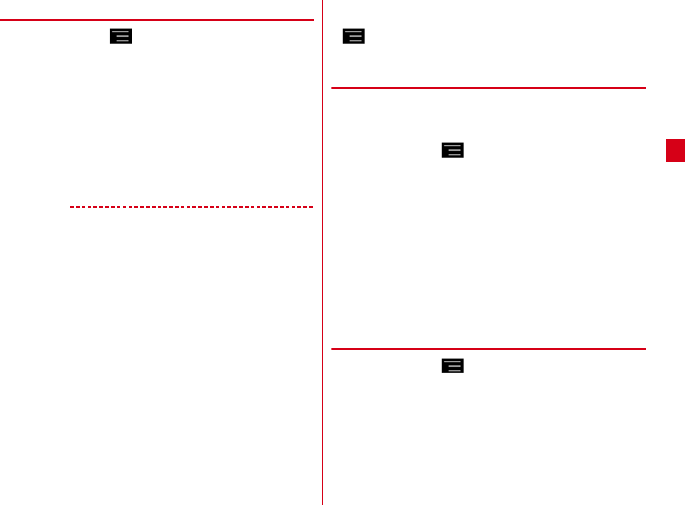
QSG
ご使用前の確認と設定 35
◆ Wi-FiをONにしてネットワークに接続
1
ホーム画面で →[本体設定]→[Wi-Fi]
2
[Wi-Fi]をONにする
3
[かんたん接続/ネットワーク選択]→Wi-Fi
ネットワークを選択
・セキュリティで保護されたWi-Fiネットワークを選
択した場合、パスワード(セキュリティキー)を入
力し、[接続]をタップします。
・Wi-Fiネットワークを選択後、接続を選択する画面
が表示される場合があります。
✔お知らせ
・Wi-Fi機能がONのときもパケット通信を利用できます。
ただしWi-Fiネットワーク接続中は、Wi-Fiが優先されま
す。Wi-Fiネットワークが切断されると、自動的にLTE/
3G/GPRSネットワークでの接続に切り替わります。
切り替わったままでご利用になる場合は、パケット通信
料がかかる場合がありますのでご注意ください。
・Wi-Fiの詳細設定の[auto-IP設定]にチェックを付けて
いる場合、アクセスポイントを選択して接続する際に
誤ったパスワード(セキュリティキー)を入力すると
[プライベートなIPアドレスが割り当てられました。接続
が制限されています。]と表示されます。パスワード(セ
キュリティキー)をご確認ください。なお、正しいパス
ワード(セキュリティキー)を入力しても同様のメッ
セージが表示されるときは、正しいIPアドレスを取得で
きていない可能性があります。電波状況をご確認の上、
接続し直してください。
・ドコモサービスをWi-Fi経由で利用する場合は「docomo
ID」の設定が必要です。設定するには、ホーム画面で
→[本体設定]→[ドコモのサービス/クラウド]
→[docomo ID設定]をタップして操作してください。
◆ Wi-Fiネットワークの追加
ネットワークSSIDやセキュリティを入力して、手動で
Wi-Fiネットワークを追加します。
・あらかじめWi-FiをONにしてください。
1
ホーム画面で →[本体設定]→[Wi-Fi]→
[かんたん接続/ネットワーク選択]
2
[ネットワークを追加]
3
追加するWi-Fiネットワークのネットワーク
SSIDを入力→セキュリティを選択
・セキュリティは[なし][WEP][WPA/WPA2
PSK][802.1x EAP]が設定可能です。
4
必要に応じて追加のセキュリティ情報を入
力→[保存]
◆ Wi-Fiネットワークの切断
1
ホーム画面で →[本体設定]→[Wi-Fi]→
[かんたん接続/ネットワーク選択]
2
接続しているWi-Fiネットワークを選択→[切
断]
F-02G_QSG.book Page 35 Monday, August 25, 2014 2:10 PM
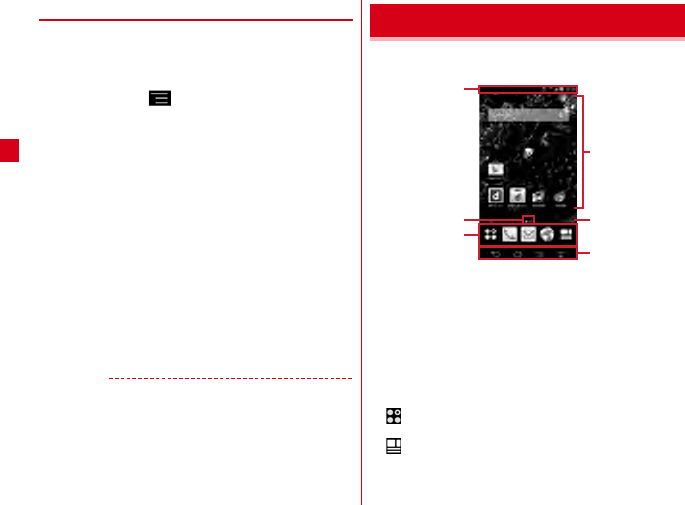
ご使用前の確認と設定
QSG
36
◆ Wi-Fiネットワークのかんたん接続
AOSS™方式、WPS方式、NFCコネクト方式に対応した
無線LANアクセスポイントを利用して接続する場合は、
簡単な操作で接続できます。
・あらかじめWi-FiをONにしてください。
1
ホーム画面で →[本体設定]→[Wi-Fi]→
[かんたん接続/ネットワーク選択]
2
[かんたん接続]→登録方式を選択
AOSS™方式:[AOSS方式]→[AOSS]ボタンを
タップ→アクセスポイント側で操作→接続完了画面
で[完了]
・初めて利用する場合は、「ソフトウェア使用許諾契
約」に同意いただく必要があります。
WPS方式:[WPS方式]→[プッシュボタン方式]
/[PIN入力方式(8桁)]/[PIN入力方式(4
桁)]→アクセスポイント側で操作
NFCコネクト方式:[NFCコネクト方式]→アクセス
ポイント側のNFCマークに本端末を近づける→
[OK]→[OK]
・[NFC機能を有効にしてください。]と表示された場
合は、[設定]をタップして[Reader/
Writer,P2P]にチェックを付けてください。
✔お知らせ
・無線LANアクセスポイント側のセキュリティがWEPに
設定されている場合は、WPS方式で接続できません。
ホーム画面は、ウィジェットを貼り付けたり、アプリを起
動したりすることができます。
aステータスバー
ステータスバーを下方向にフリックすると、通知パネ
ルが表示されます。
bインジケータ
ホーム画面の現在表示位置を示します。左右にフリッ
クして表示を切り替えます。
cドック
ホーム画面に表示されます。
アプリボタン:アプリ一覧画面を呼び出します。→
P39
マイマガジン:お客様が選んだジャンルの記事が表
示される検索サービスです。
dカスタマイズエリア
アプリ、ウィジェット、フォルダなどを配置できます。
ホーム画面
a
b
c
d
f
e
「ひつじのしつじくん ®」
©
NTT DOCOMO
F-02G_QSG.book Page 36 Monday, August 25, 2014 2:10 PM
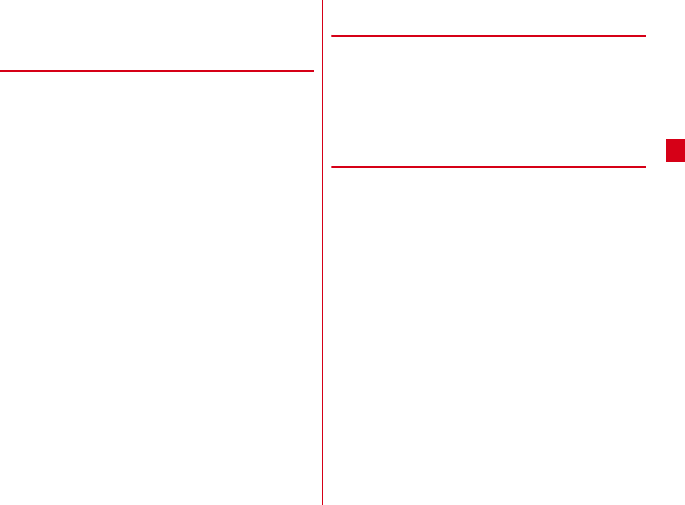
QSG
ご使用前の確認と設定 37
eパーソナルアシストの最小化アイコン:パーソナルア
シストを表示します。
fナビゲーションバー→P38
◆ ホーム画面のカスタマイズ
ホーム画面に好みのアプリやウィジェットを貼り付けた
り、フォルダを作成してアプリを管理したりできます。
・アプリは、ホーム画面またはアプリ一覧画面のいずれか
に配置されます。
1
カスタマイズエリアの空き領域をロング
タッチ
2
[アプリを表示]/[ウィジェットを表示]/
[フォルダを作成]/[マチキャラ表示設定]
3
必要に応じて項目の選択や設定を行う
・ホーム画面に配置されたアプリ、ウィジェット、
フォルダをロングタッチしてドラッグすると、位置
を変更できます。
・フォルダを選択してフォルダ名をタップすると、
フォルダ名を変更できます。
・アプリをロングタッチして、他のアプリの上にド
ラッグしてもフォルダを作成できます。
・ウィジェットによっては、ロングタッチしてサイズ
を変更することができます。
❖ウィジェット/アプリをホーム画面から削
除
1
削除するウィジェット/アプリをロング
タッチ
2
[ホーム画面から削除]/[アプリ一覧に戻
す]までドラッグ
・アプリの場合はアプリ一覧画面に移動します。
◆ きせかえ/壁紙の変更
1
カスタマイズエリアの空き領域をロング
タッチ
2
[きせかえを変更]/[壁紙を変更]
3
項目の選択や設定を行う
F-02G_QSG.book Page 37 Monday, August 25, 2014 2:10 PM
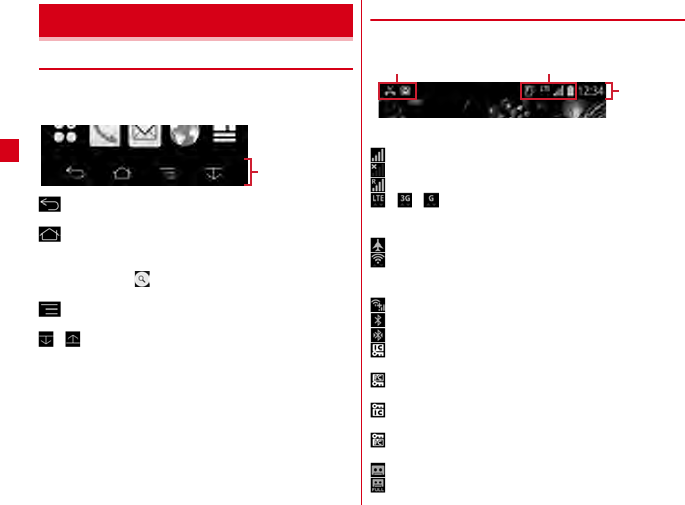
ご使用前の確認と設定
QSG
38
◆ ナビゲーションバーのアイコン
画面下部のナビゲーションバーに、画面を操作するための
アイコンが表示されます。アイコンの名称と動作は次のと
おりです。
バックアイコン
タップ:直前の画面に戻る、アプリの終了
ホームアイコン
タップ:ホーム画面に戻る→P36
ロングタッチ:最近使ったアプリの表示
ロングタッチして までスライド:しゃべってコンシェ
ルまたはGoogle検索の起動
メニューアイコン
タップ:現在の画面で使用できる設定などの表示
/ スライドディスプレイアイコン
タップ:画面全体をナビゲーションバーの方向に移動/元
の表示に戻す
◆ ステータスバーのアイコン
ステータスバーに表示される通知アイコンとステータスア
イコンでさまざまな状態を確認できます。
■ 主なステータスアイコン
:電波状態
:圏外
:国際ローミング中
/ / :LTE/3G/GSM使用可能
・通信中は△(アップロード時)▽(ダウンロード時)が
白く表示されます。
:機内モード設定中
:Wi-Fi接続中
・通信中は△(アップロード時)▽(ダウンロード時)が
白く表示されます。
:マルチコネクションが有効
:Bluetooth機能ON
:Bluetooth機器接続中
:本端末とドコモnanoUIMカードにNFC/おサイフ
ケータイ ロックを設定中
:本端末またはドコモnanoUIMカードにNFC/おサイ
フケータイ ロックを設定中
:本端末とドコモnanoUIMカードにおまかせロックを
設定中
:本端末またはドコモnanoUIMカードにおまかせロッ
クを設定中
:伝言メモ設定中
:伝言メモ件数10件(最大)
画面表示/アイコン
ナビゲーション
バー
通知アイコン ステータスアイコン
ステータス
バー
F-02G_QSG.book Page 38 Monday, August 25, 2014 2:10 PM
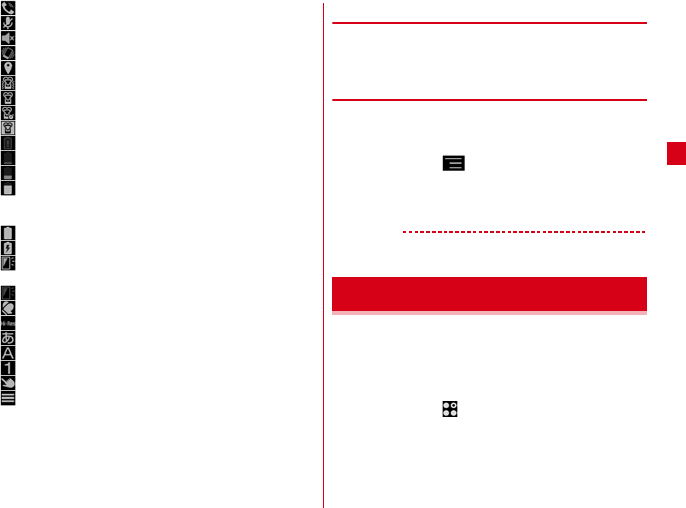
QSG
ご使用前の確認と設定 39
:スピーカーフォンON
:マイクミュート
:着信音量0
:バイブレーションON
:GPS測位中
:マナーモード(通常マナー)
:マナーモード(サイレントマナー)
:マナーモード(アラームONマナー)
:マナーモード(オリジナルマナー)
:電池残量0∼4%(要充電)
:電池残量5∼15%(ほとんどない)
:電池残量16∼30%(少ない)
:電池残量31∼79%
・31∼79%にかけて、残量表示(白色の範囲)が変化し
ます。
:電池残量80∼100%(十分)
:充電中
(白):持ってる間ON設定中(動きを検出して画面点灯
中)
(グレー):持ってる間ON設定中
:手袋タッチON
:ハイレゾ音源再生中
:かな入力モード
:英字入力モード
:数字入力モード
:手書き入力モード
:絵文字/顔文字/記号、定型文入力
◆ 通知パネル
ステータスバーを下方向にフリックすると、通知パネルを
開くことができます。通知パネルでは、通知アイコンの情
報を確認したり設定を行ったりできます。
◆ 画面のカスタマイズ
パターン認証画面、指紋認証画面、電話発着信画面、キー
ボード(Super ATOK ULTIAS)、ナビゲーションバー、
電池アイコンを好みのデザインに変更できます。
1
ホーム画面で →[本体設定]→[壁紙・画
面]→[詳細カスタマイズ]
2
各項目を設定
✔お知らせ
・指紋認証画面は、ロック画面のみカスタマイズできます。
アプリ一覧画面を呼び出し、登録されているアプリを起動
したり、アプリやウィジェットをホーム画面に移動したり
できます。
・アプリ一覧画面にないアプリは、ホーム画面に配置され
ています。
1
ホーム画面で
・初回起動時は操作ガイドが表示されます。[以後表
示しない]または[OK]をタップします。
・ホーム画面を下方向へフリックしてもアプリ一覧画
面を表示できます。
アプリ一覧画面
F-02G_QSG.book Page 39 Monday, August 25, 2014 2:10 PM
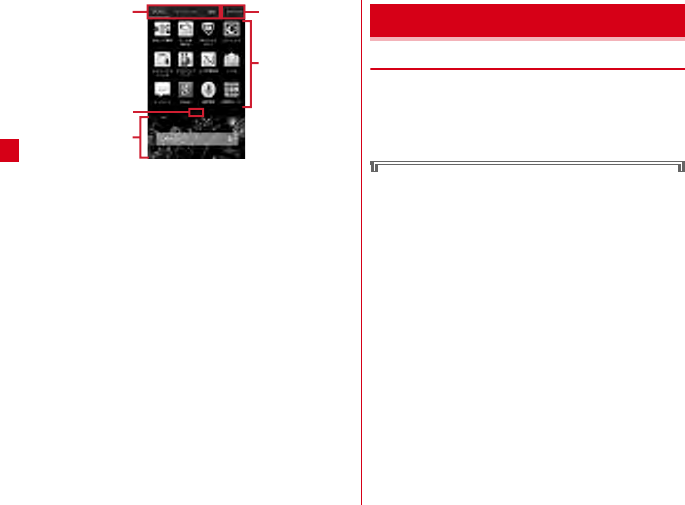
ご使用前の確認と設定
QSG
40
aアプリ/ウィジェット/壁紙の切り替えタブ
bインジケータ(タブごとに表示)
・一覧画面の現在表示位置を示します。
c表示中のホーム画面
・左右にフリックしてホーム画面を切り替えること
ができます。
・アプリをロングタッチしたまま表示中のホーム画
面へドラッグすると、アプリをホーム画面に移動
できます。
・タップするとホーム画面が表示されます。
dおすすめボタン
eアプリ/ウィジェット/壁紙の一覧(タブごとに表
示)
・左右にフリックして選択したり、設定したりしま
す。
・アプリによっては、アイコンに未読件数などが表
示されるものがあります。
◆ 本端末で利用する暗証番号
本端末を便利にお使いいただくための各種機能には、暗証
番号が必要なものがあります。本端末をロックするための
パスワードやネットワークサービスでお使いになるネット
ワーク暗証番号などがあります。用途ごとに上手に使い分
けて、本端末を活用してください。
各種暗証番号に関するご注意
・設定する暗証番号は「生年月日」、「電話番号の一
部」、「所在地番号や部屋番号」、「1111」、
「1234」などの他人にわかりやすい番号はお避け
ください。また、設定した暗証番号はメモを取るな
どしてお忘れにならないようお気をつけください。
・暗証番号は、他人に知られないように十分ご注意く
ださい。万が一暗証番号が他人に悪用された場合、
その損害については、当社は一切の責任を負いかね
ます。
・各種暗証番号を忘れてしまった場合は、契約者ご本
人であることが確認できる書類(運転免許証など)
や本端末、ドコモnanoUIMカードをドコモショッ
プ窓口までご持参いただく必要があります。詳細は
本書巻末の「総合お問い合わせ先」までご相談くだ
さい。
a
b
c
e
dロック・セキュリティ
F-02G_QSG.book Page 40 Monday, August 25, 2014 2:10 PM
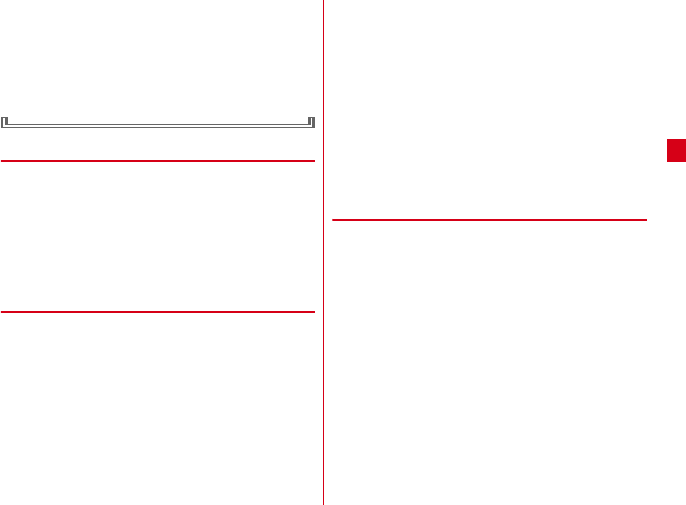
QSG
ご使用前の確認と設定 41
・PINロック解除コード(PUK)は、ドコモショップ
でご契約時にお渡しする契約申込書(お客様控え)
に記載されています。ドコモショップ以外でご契約
されたお客様は、契約者ご本人であることが確認で
きる書類(運転免許証など)とドコモnanoUIM
カードをドコモショップ窓口までご持参いただく
か、本書巻末の「総合お問い合わせ先」までご相談
ください。
❖ネットワーク暗証番号
ドコモショップまたはドコモインフォメーションセンター
や「お客様サポート」でのご注文受付時に契約者ご本人を
確認させていただく際や各種ネットワークサービスご利用
時などに必要な数字4桁の番号です。ご契約時に任意の番
号を設定いただきますが、お客様ご自身で番号を変更でき
ます。
・ネットワーク暗証番号の詳細については、ドコモのホー
ムページをご覧ください。
❖PINコード
ドコモnanoUIMカードには、PINコードという暗証番号
を設定できます。ご契約時は「0000」に設定されていま
すが、お客様ご自身で番号を変更できます。
PINコードは、第三者によるドコモnanoUIMカードの無
断使用を防ぐため、ドコモnanoUIMカードを取り付ける、
または本端末の電源を入れるたびに使用者を認識するため
に入力する4∼8桁の暗証番号(コード)です。PINコー
ドを入力することにより、発着信および端末操作ができま
す。
・別の端末で利用していたドコモnanoUIMカードを差し
替えてお使いになる場合は、以前にお客様が設定された
PINコードをご利用ください。設定を変更されていない
場合は「0000」となります。
・PINコードの入力を3回連続して間違えると、PINコー
ドがロックされて使えなくなります。この場合は、
「PINロック解除コード」でロックを解除してください。
ロックを解除しないと新しいPINコードは設定できませ
ん。
・ドコモnanoUIMカードがPINロックまたはPUKロック
された場合は、ドコモnanoUIMカードを取り外すこと
でホーム画面が表示されるようになり、Wi-Fi接続によ
る通信が可能です。
❖PINロック解除コード(PUK)
PINロック解除コードは、PINコードがロックされた状態
を解除するための8桁の番号です。なお、PINロック解除
コードはお客様ご自身では変更できません。
・PINロック解除コードの入力を10回連続して間違える
と、ドコモnanoUIMカードがロックされます。その場
合は、ドコモショップ窓口にお問い合わせください。
・ドコモnanoUIMカードがPINロックまたはPUKロック
された場合は、ドコモnanoUIMカードを取り外すこと
でホーム画面が表示されるようになり、Wi-Fi接続によ
る通信が可能です。
F-02G_QSG.book Page 41 Monday, August 25, 2014 2:10 PM
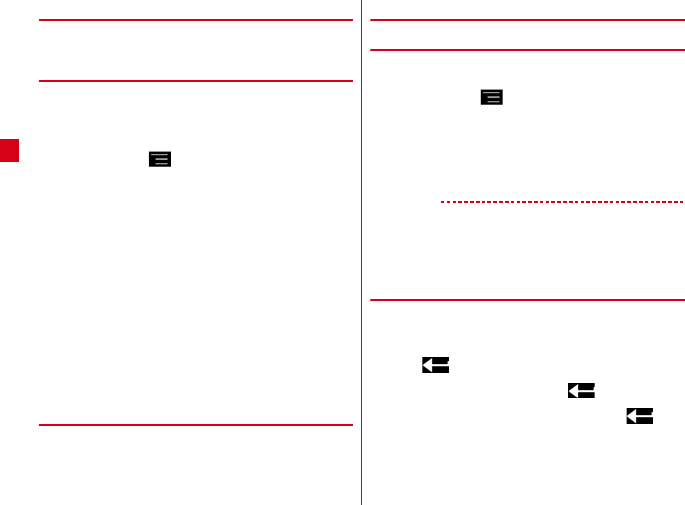
ご使用前の確認と設定
QSG
42
◆ 指紋認証機能
指紋認証機能は、指紋センサーに指をスライドして行う認
証操作です。
❖指紋登録
指紋認証に使う指の指紋を登録します。
・指紋認証を利用するには、2件以上の指紋登録が必要で
す。
・最大10件登録できます。
1
ホーム画面で →[本体設定]→[ロック・セ
キュリティ]→[指紋設定]
・認証操作が必要なセキュリティ解除方法を設定して
いる場合は、認証操作が必要です。また、セキュリ
ティ解除方法を設定していない場合でも、すでに指
紋を登録しているときは指紋認証の操作が必要で
す。
2
登録する指を選択→[登録に進む]→メッ
セージに従って指紋センサーを押さない程
度の力で指をスライド
・2件目も同様の操作で登録します。
3
[完了]
・解除方法を指紋に設定するかの確認画面が表示され
た場合は、画面の指示に従って操作してください。
❖指紋認証の操作
1
指紋認証画面が表示されたら、指紋センサー
上を登録した指でスライド
・正しく認証されない場合は、指を指紋センサーから
離し、もう一度認証操作を行ってください。
◆ PINコードの設定
❖SIMカードロック設定
電源を入れたときにPINコードを入力するように設定しま
す。
1
ホーム画面で →[本体設定]→[ロック・セ
キュリティ]→[情報セキュリティ]→[SIM
カードロック設定]
2
[SIMカードをロック]→PINコードを入力→
[OK]
✔お知らせ
・初めてPINコードを入力する場合は、「0000」を入力し
てください。
・設定を解除するには、操作2で[SIMカードをロック]
のチェックを外します。
❖PINロックの解除
PINコードがロックされた場合は、ロックを解除してから
新しいPINコードを設定します。
1
コード入力画面でPINロック解除コードを入
力→
2
新しいPINコードを入力→
3
もう一度新しいPINコードを入力→
F-02G_QSG.book Page 42 Monday, August 25, 2014 2:10 PM
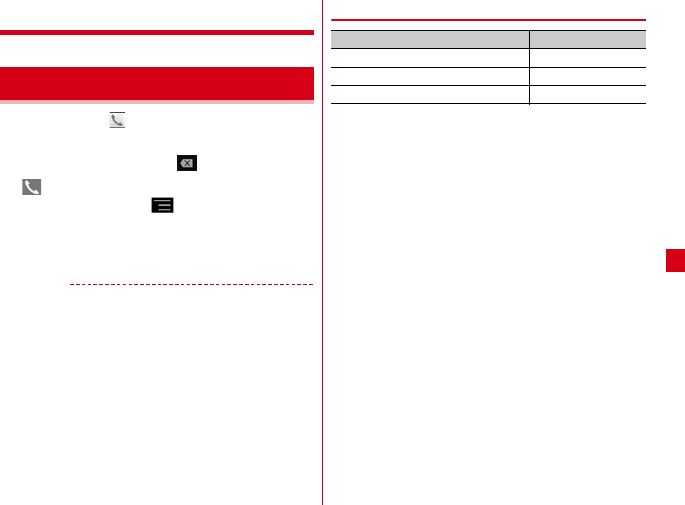
QSG
電話 43
電話
1
ホーム画面で
2
[ダイヤル]→電話番号を入力
・電話番号を訂正する場合は をタップします。
3
ビデオコールをかける: →[ビデオコール]
・VoLTEで発信中は、画面上部に「発信中(高音
質)」と表示されます。
4
通話が終了したら[終了]
✔お知らせ
・VoLTEは、音声通話やビデオコールを高品質でご利用い
ただけます。
VoLTEのご利用には、自分と相手が以下の条件を満たす
必要があります。
- VoLTE対応機種であること
- Xiエリアであること※
-「モバイルネットワーク」の「ネットワークモード」が
[LTE/3G/GSM(自動)]または[LTE/3G]に設定
され、「通話モード設定」が[VoLTE/3G]に設定され
ていること
※ Xiエリア外、国際ローミング中ではVoLTEは利用で
きません。
◆ 緊急通報
・本端末は、「緊急通報位置通知」に対応しております。
110番、119番、118番などの緊急通報をかけた場
合、発信場所の情報(位置情報)が自動的に警察機関な
どの緊急通報受理機関に通知されます。お客様の発信場
所や電波の受信状況により、緊急通報受理機関が正確な
位置を確認できないことがあります。位置情報を通知し
た場合には、通報した緊急通報受理機関の名称が表示さ
れます。
なお、「184」を付加してダイヤルするなど、通話ごと
に非通知とした場合は、位置情報と電話番号は通知され
ませんが、緊急通報受理機関が人命の保護などの事由か
ら、必要であると判断した場合は、お客様の設定によら
ず、機関側が位置情報と電話番号を取得することがあり
ます。
また、「緊急通報位置通知」の導入地域/導入時期につ
いては、各緊急通報受理機関の準備状況により異なりま
す。
・本端末から110番、119番、118番通報の際は、携帯
電話からかけていることと、警察・消防機関側から確認
などの電話をする場合があるため、電話番号を伝え、明
確に現在地を伝えてください。また、通報は途中で通話
が切れないように移動せず通報し、通報後はすぐに電源
を切らず、10分程度は着信のできる状態にしておいて
ください。
・かけた地域により、管轄の消防署・警察署に接続されな
い場合があります。
電話/ビデオコールをかける
緊急通報 電話番号
警察への通報 110
消防・救急への通報 119
海上保安本部への通報 118
F-02G_QSG.book Page 43 Monday, August 25, 2014 2:10 PM
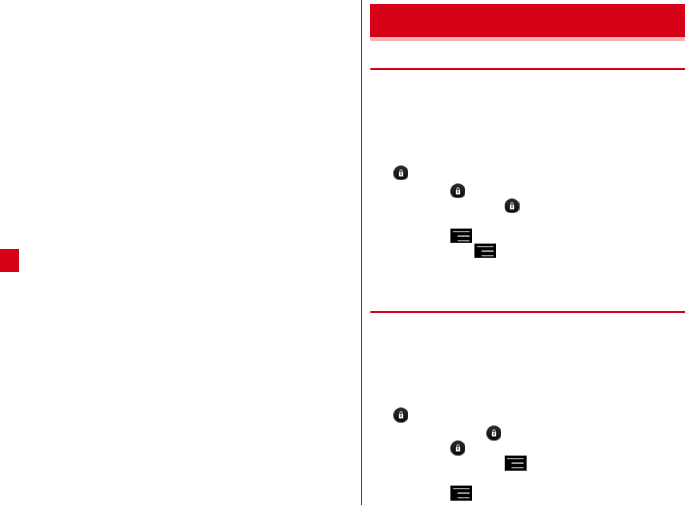
QSG
電話
44
・日本国内ではドコモnanoUIMカードを取り付けていな
い場合、PINコードの入力画面、PINコードロック・
PUKロック中、ソフトウェア更新中は緊急通報110番、
119番、118番に発信できません。
・海外で110番、119番、118番を発信すると緊急呼通
話中画面が表示される場合がありますが、通常発信され
ています。
・着信拒否設定が有効な状態で緊急通報を行うと、着信拒
否設定は無効に変更されます。
・ビデオコールでは緊急通報を行うことはできません。
◆ 音声電話を受ける
1
電話がかかってくる
・着信音、バイブレータの動作を止めるには、音量
キーを押します。
・VoLTEで着信中は、画面上部に「着信中(高音
質)」と表示されます。
2
→[応答]
着信拒否: →[拒否]
応答拒否SMS送信: →[拒否してSMS送信]→
メッセージを選択
応答保留: →[応答保留]
伝言メモ録音: →[伝言メモ]
3
通話が終了したら[終了]
◆ ビデオコールを受ける
1
電話がかかってくる
・着信音、バイブレータの動作を止めるには、音量
キーを押します。
・着信中は画面上部に「着信中(高音質)」と表示さ
れます。
2
→[ビデオ応答]
音声通話で応答: →[音声応答]」
着信拒否: →[拒否]
応答拒否SMS送信: →[拒否してSMS送信]→
メッセージを選択
応答保留: →[応答保留]
電話/ビデオコールを受ける
F-02G_QSG.book Page 44 Monday, August 25, 2014 2:10 PM
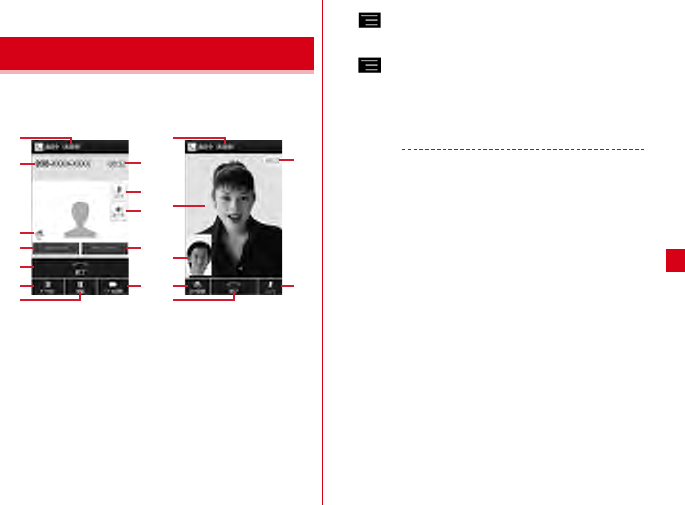
QSG
電話 45
3
通話が終了したら[終了]
通話中画面では次の操作ができます。
・発信中/通話中に音量キーで、通話音量の調節をするこ
とができます。
a高音質通話中
b名前や電話番号
c通話時間
dマイクをON/OFF(消音)
eスピーカーフォンをON/OFF
fはっきりボイス/ぴったりボイスの状態表示
gはっきりボイスのON/OFF
hゆっくりボイスのON/OFF
i通話を終了
jダイヤル入力のダイヤルパッドを表示/非表示
・ビデオコール通話中にダイヤル入力をする場合は、
→[ダイヤル]をタップします。
kビデオコールに切り替え
・ビデオコール通話中に音声通話に切り替える場合は、
→[音声切替]をタップします。
l通話を保留/保留解除
m相手の映像
n自分の映像
oカメラ切り替え
✔お知らせ
・発着信履歴の最大表示件数は500件です。
通話中の操作
b
a
f
g
i
j
l
k
h
d
e
c
a
m
n
o
i
d
c
音声通話中画面 ビデオコール通話中画面
F-02G_QSG.book Page 45 Monday, August 25, 2014 2:10 PM
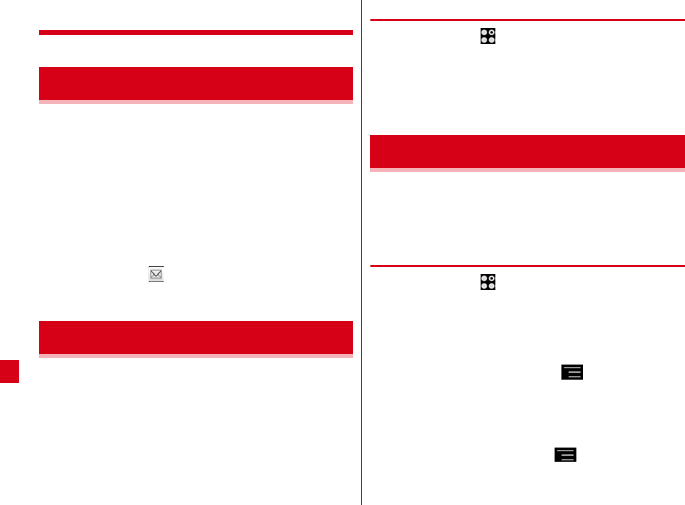
QSG
メール/ウェブブラウザ
46
メール/ウェブブラウザ
ドコモのメールアドレス(@docomo.ne.jp)を利用して、
メールの送受信ができます。
絵文字、デコメール®の使用が可能で、自動受信にも対応
しています。
また、送受信したメールがドコモメールサーバーに保存さ
れるため、端末紛失や機種変更時にも簡単にメールが移行
できます。さらにdocomo IDを利用すれば、パソコンや
タブレットなどでメールが利用できます。
・ドコモメールの詳細については、ドコモのホームページ
をご覧ください。
1
ホーム画面で
以降は画面の指示に従って操作してください。
携帯電話番号を宛先にしてテキストメッセージを送受信で
きます。
※ 送受信できる文字数などの詳細については、ドコモの
ホームページの「ショートメッセージサービス
(SMS)」をご覧ください。
◆ SMSを作成して送信
1
ホーム画面で →[メッセージ]
2
[新規作成]→携帯電話番号を入力
3
[メッセージを入力]→メッセージを入力→
[送信]
一般のプロバイダが提供するメールアカウントを設定し
て、Eメールを利用します。
・アプリのバージョンによって項目や表示が異なる場合が
あります。
◆ Eメールを作成して送信
1
ホーム画面で →[メール]
・複数のメールアカウントがある場合は、画面上部の
[受信トレイ]をタップしてアカウントを切り替え
ます。
2
[作成]→アドレスを入力
・CcやBccを追加する場合は、 →[Cc/Bccを
追加]をタップします。
3
[件名]→件名を入力
4
[メールを作成します]→メッセージを入力
・ファイルを添付する場合は、 →[ファイルを添
付]をタップします。
5
[送信]
ドコモメール
SMS
Eメール
F-02G_QSG.book Page 46 Monday, August 25, 2014 2:10 PM
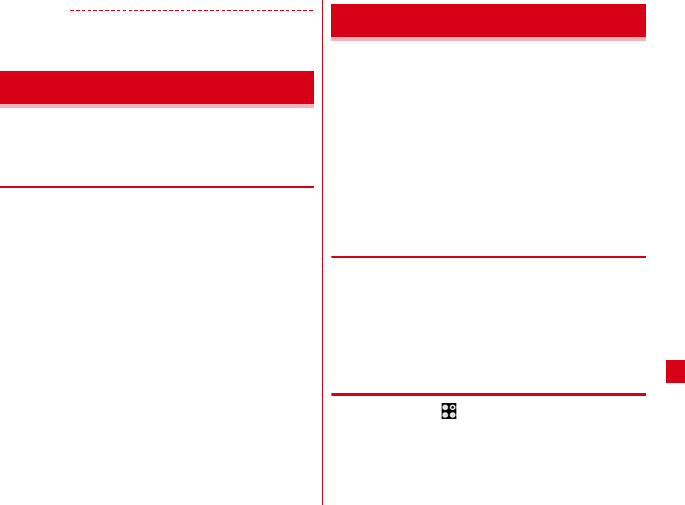
QSG
メール/ウェブブラウザ 47
✔お知らせ
・メールアカウントを設定していない場合は、画面の指示
に従って操作してください。
Gmailは、GoogleのオンラインEメールサービスです。
本端末のGmailを使用して、Eメールの送受信が行えま
す。
◆Gmailの表示
1
ホーム画面で[Google]→[Gmail]
受信トレイにメッセージスレッドの一覧が表示されま
す。
気象庁から配信される緊急地震速報などを受信することが
できるサービスです。
・エリアメールはお申し込み不要の無料サービスです。
・最大50件保存できます。
・電源が入っていない、機内モード中、Androidバージョ
ンアップ中(ダウンロード中を除く)、国際ローミング
中、PINコード入力画面表示中などは受信できません。
また、本端末のメモリ空き容量が少ないときは受信に失
敗することがあります。
・受信できなかったエリアメールを後で受信することはで
きません。
◆ 緊急速報「エリアメール」を受信したと
きは
エリアメールを受信すると、専用ブザー音または専用着信
音が鳴り、ステータスバーに通知アイコンが表示され、内
容表示画面が表示されます。
・ブザー音または着信音は最大音量で鳴動します。変更は
できません。
・お買い上げ時は、マナーモード中でも鳴動します。鳴動
しないように設定できます。→P48
◆ 受信したエリアメールの表示
1
ホーム画面で →[災害用キット]
・初回起動時は「ご利用にあたって」を確認して、
[同意して利用する]をタップします。
2
[緊急速報「エリアメール」]→エリアメール
を選択
Gmail
緊急速報「エリアメール」
F-02G_QSG.book Page 47 Monday, August 25, 2014 2:10 PM
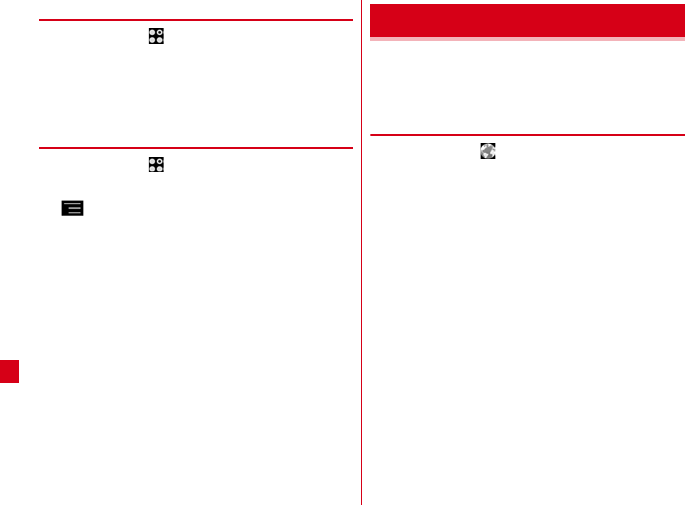
QSG
メール/ウェブブラウザ
48
◆ エリアメールの削除
1
ホーム画面で →[災害用キット]→[緊急速
報「エリアメール」]
2
エリアメールにチェック→[削除]→[OK]
・すべてを選択するには[すべて選択]をタップしま
す。
◆ 緊急速報「エリアメール」設定
1
ホーム画面で →[災害用キット]→[緊急速
報「エリアメール」]
2
→[設定]
3
各項目を設定
受信設定:エリアメールを受信するかを設定します。
着信音:着信音の鳴動時間とマナーモード時の着信音
の動作を設定します。
受信画面および着信音確認:緊急地震速報、津波警
報、災害・避難情報のエリアメールを受信したときの
受信画面と着信音を確認します。
ブラウザを利用して、パソコンと同じようにWebサイト
を閲覧できます。
本端末では、パケット通信またはWi-Fiによる接続でブラ
ウザを利用できます。
◆ ブラウザを起動してWebサイトを表示
1
ホーム画面で
ホームページに設定しているWebページが表示され
ます。
・画面を下方向にスライドしてWebページの最上部を
表示し、アドレスバーにURLやキーワードを入力し
ます。
ブラウザ
F-02G_QSG.book Page 48 Monday, August 25, 2014 2:10 PM
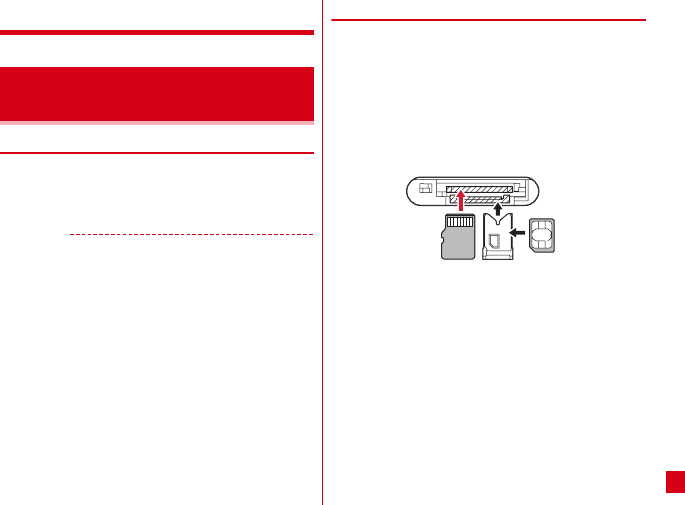
QSG
付録/索引 49
付録
◆ microSDカードについて
・本端末は、2GBまでのmicroSDカード、32GBまでの
microSDHCカードまたはmicroSDHC UHS-Iカード、
64GBのmicroSDXCカードまたはmicroSDXC UHS-
Iカードに対応しています(2014年10月現在)。
✔お知らせ
・microSDXCカードは、SDXC対応機器でのみご利用い
ただけます。SDXC非対応の機器にmicroSDXCカード
を差し込むと、microSDXCカードに保存されている
データが破損することがあるため、差し込まないでくだ
さい。データが破損したmicroSDXCカードを再度利用
するためには、SDXC対応機器にてmicroSDXCカード
を初期化(データはすべて削除されます)する必要があ
ります。
・SDXC非対応機器とのデータコピーについては、コピー
先(元)機器の規格に準拠したmicroSDHCカードまた
はmicroSDカードをご利用ください。
・microSDカードのスピードクラスは、最大クラス10に
対応しています。
・microSDカードのUHSスピードクラスは、クラス1に
対応しています。
◆ microSDカードの取り付け/取り外し
・取り付け/取り外しは、マウントを解除するか電源を
切ってから行ってください。
■ 取り付けかた
a本端末のディスプレイ側を上に向け、ミゾに指先をか
けてスロットキャップを開ける
・スロットキャップを開けると、本端末のディスプレ
イ側にmicroSDカードスロット、裏面側にドコモ
nanoUIMカードスロットがあります。取り付ける際
は、差し込む位置と方向を確認してください。
b本端末のディスプレイ側が上に向いていることを確認
して、microSDカードの金属端子面を上に向け、
microSDカードスロットに「カチッ」と音がするまで
差し込む
microSDカード(外部ストレー
ジ)
ドコモnanoUIMカードmicroSDカード
F-02G_QSG.book Page 49 Monday, August 25, 2014 2:10 PM
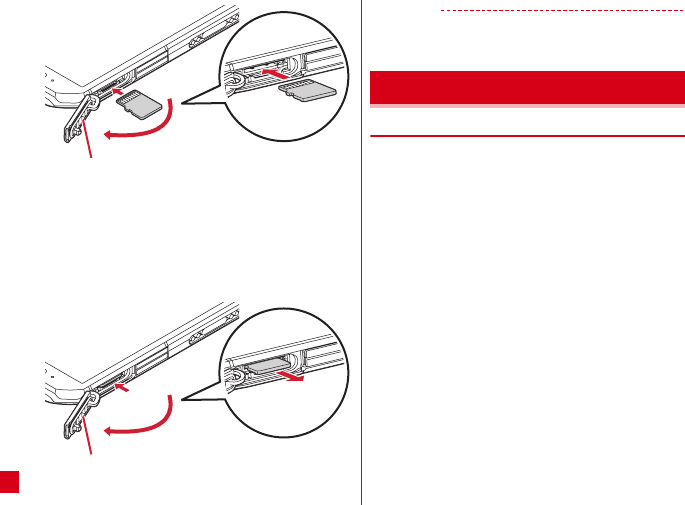
QSG
付録/索引
50
c本端末のスロットキャップを閉じる→P21
■ 取り外しかた
a本端末のディスプレイ側を上に向け、ミゾに指先をか
けてスロットキャップを開ける
b本端末のディスプレイ側が上に向いていることを確認
して、microSDカードを軽く押し込んでから離し、
microSDカードをまっすぐ引き出す
c本端末のスロットキャップを閉じる→P21
✔お知らせ
・microSDカードを取り外すとき、microSDカードが飛
び出す場合がありますのでご注意ください。
◆ 故障かな?と思ったら
・まず初めに、ソフトウェアを更新する必要があるかを
チェックして、必要な場合にはソフトウェアを更新して
ください。→P56
・気になる症状のチェック項目を確認しても症状が改善さ
れないときは、本書巻末の「故障お問い合わせ先」また
はドコモ指定の故障取扱窓口までお気軽にご相談くださ
い。
■ 電源・充電
● 本端末の電源が入らない
電池切れになっていませんか。
● 画面が動かない/電源が切れない
画面が動かなくなったり、電源が切れなくなったりし
た場合にPを8秒以上押すと、強制的に電源を切るこ
とができます。
※ 強制的に電源を切る操作のため、データおよび設定した
内容などが消えてしまう場合がありますのでご注意くだ
さい。
スロットキャップ
スロットキャップ
トラブルシューティング(FAQ)
F-02G_QSG.book Page 50 Monday, August 25, 2014 2:10 PM
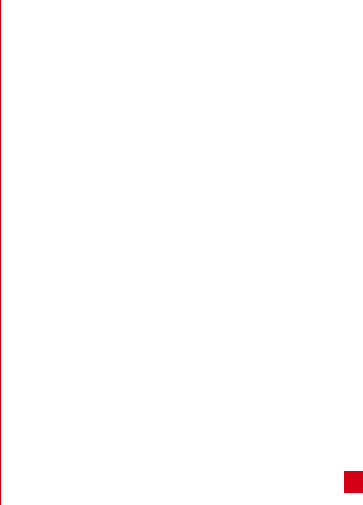
QSG
付録/索引 51
● 充電ができない(お知らせLEDが点灯しない、または
点滅する)
・アダプタの電源プラグやシガーライタープラグがコ
ンセントまたはシガーライターソケットに正しく差
し込まれていますか。
・ACアダプタ(別売)をご使用の場合、ACアダプタ
のmicroUSBプラグが本端末に正しく接続されてい
ますか。→P28
・卓上ホルダ(付属品)を使用する場合、ACアダプタ
のmicroUSBプラグが卓上ホルダと正しく接続され
ていますか。→P27
・卓上ホルダ(付属品)を使用する場合、本端末の充
電端子は汚れていませんか。汚れたときは、端子部
分を乾いた綿棒などで拭いてください。
・PC接続用USBケーブル T01(別売)や
microUSB接続ケーブル 01(別売)などをご使用
の場合、パソコンの電源が入っていますか。
・充電しながら通話や通信、その他機能の操作を長時
間行うと、本端末の温度が上昇してお知らせLED
(赤色)が消える場合があります。温度が高い状態で
は安全のために充電を停止しているため、ご使用後
に本端末の温度が下がってから再度充電を行ってく
ださい。
■ 端末操作
● タップしたり、キーを押したりしても動作しない
・電源が切れていませんか。→P29
・スリープモードになっていませんか。P/指紋セン
サーを押して解除してください。
・チャイルドロックが有効になっていませんか。
● 電池の使用時間が短い
・圏外の状態で長時間放置されるようなことはありま
せんか。圏外時は通信可能な状態にできるよう電波
を探すため、より多くの電力を消費しています。
・内蔵電池の使用時間は、使用環境や劣化度により異
なります。
・内蔵電池は消耗品です。充電を繰り返すごとに、1
回で使える時間が次第に短くなっていきます。十分
に充電しても購入時に比べて使用時間が極端に短く
なった場合は、本書巻末の「故障お問い合わせ先」
またはドコモ指定の故障取扱窓口までお問い合わせ
ください。
● ドコモnanoUIMカードが認識されない
ドコモnanoUIMカードを正しい向きで取り付けてい
ますか。→P25
● 操作中・充電中に熱くなる
操作中や充電中、充電しながら電話やテレビの視聴な
どを長時間行った場合などには、本端末や内蔵電池、
アダプタが温かくなることがありますが、動作上問題
ありませんので、そのままご使用ください。
● 端末が熱くなり、電源が切れる
複数のアプリの起動、カメラの使用やインターネット
接続などを長時間行った場合など、本端末の温度が高
い状態が続く場合は、充電や機能が停止したり、画面
の明るさを調整したりすることがあります。また、や
けどを防ぐため本端末の電源が切れることがあります。
F-02G_QSG.book Page 51 Monday, August 25, 2014 2:10 PM
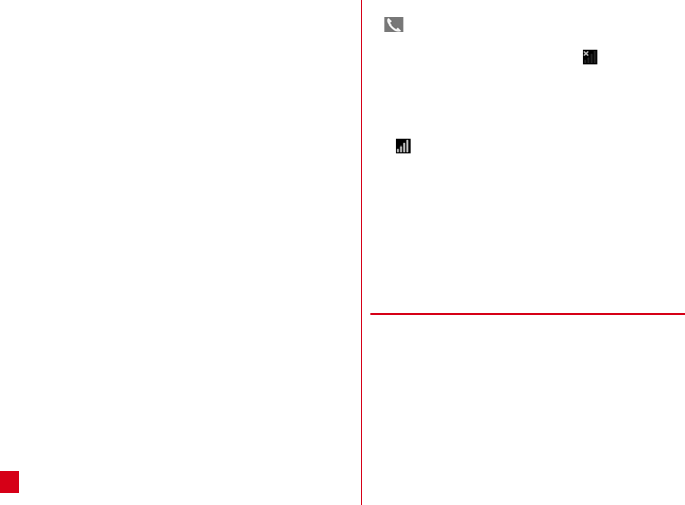
QSG
付録/索引
52
● 時計がずれる
長い間電源を入れた状態にしていると時計がずれる場
合があります。日付と時刻の[日付と時刻の自動設定]
/[タイムゾーンを自動設定]にチェックが付いてい
ることを確認し、電波のよい所で電源を入れ直してく
ださい。
● 端末動作が不安定
・ご購入後に端末へインストールしたアプリにより不
安定になっている可能性があります。セーフモード
(ご購入時に近い状態で起動させる機能)で起動して
症状が改善される場合には、インストールしたアプ
リをアンインストールすることで症状が改善される
場合があります。
次のどちらかの方法でセーフモードを起動してくだ
さい。
- 電源が入っている状態で、携帯電話オプションメ
ニューが表示されるまでPを押し続ける→[再起
動]をロングタッチ→[OK]
- 電源を切った状態でPを2秒以上押し、docomoの
ロゴ表示が消えて防水注意喚起画面が表示されたら
音量キーの下を押し続ける
セーフモードが起動すると画面左下に[セーフモー
ド]と表示されます。セーフモードを終了させるに
は、電源を入れ直してください。
※ 事前に必要なデータをバックアップしてからセーフ
モードをご利用ください。
※ お客様ご自身で作成されたウィジェットが消える場合
があります。
※ セーフモードは通常の起動状態ではありません。通常
ご利用になる場合にはセーフモードを終了し、ご利用
ください。
■通話
● をタップしても発信できない
機内モードを設定していませんか。
● 通話ができない(場所を移動しても の表示が消えな
い、電波の状態は悪くないのに発信または着信ができ
ない)
・電源を入れ直すか、ドコモnanoUIMカードを取り付
け直してください。→P25、P29
・電波の性質により「圏外ではない」「電波状態は
を表示している」状態でも、発信や着信ができな
い場合があります。場所を移動してかけ直してくだ
さい。
・着信拒否設定など着信制限を設定していませんか。
・ネットワークモードの種類(LTE/3G/GSM)を
変更していませんか。
・電波の混み具合により、多くの人が集まる場所では
電話やメールが混み合い、つながりにくい場合があ
ります。場所を移動するか、時間をずらしてかけ直
してください。
◆ エラーメッセージ
● 空き容量低下
端末の空き容量が低下しています。このままご使用に
なられると一部機能やアプリケーションが動作しない
場合があります。
設定画面を起動して不要なアプリを選択し、「アンイ
ンストール」を押してアプリを削除してください。
端末の空き容量が低下している場合に表示されます。
[設定画面]をタップして不要なアプリを削除してくだ
さい。
また、実行中のアプリを終了したり、アプリのキャッ
シュを消去したりすることで、端末の空き容量を増や
すことができます。
F-02G_QSG.book Page 52 Monday, August 25, 2014 2:10 PM
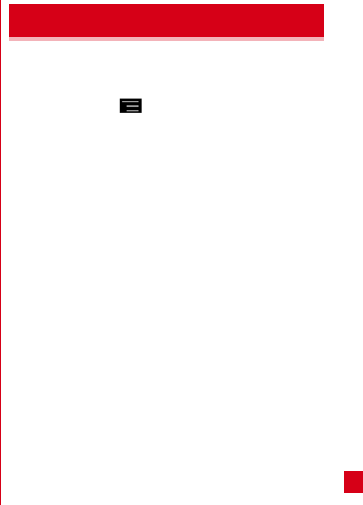
QSG
付録/索引 53
● しばらくお待ちください(音声サービス)/しばらく
お待ちください(データサービス)
音声回線/パケット通信設備が故障、または音声回線
ネットワーク/パケット通信ネットワークが非常に混
み合っています。しばらくたってから操作し直してく
ださい。
● 指紋センサーが起動できません。
指紋センサーが正常に動作できない場合に表示されま
す。電源を入れ直しても指紋センサーが利用できなく
なった場合は、お近くのドコモショップなど窓口まで
お問い合わせください。
● PINロック解除コードがロックされました
ドコモnanoUIMカードがPUKロックされた状態で
PINロック解除コードを入力すると表示されます。ド
コモショップなど窓口にお問い合わせください。→
P41
● SIMカードが挿入されていません
ドコモnanoUIMカードが正しく取り付けられている
か確認してください。→P25
● SIMカードはロックされています。
PINコードを有効にしているときに電源を入れると表
示されます。正しいPINコードを入力してください。
→P42
● SIM card 異常
SIMカードが取り外されました。端末を再起動しま
す。
ドコモnanoUIMカードのICが汚れているときや電源
が入っている状態でドコモnanoUIMカードを取り外
したときに表示されることがありますが、故障ではあ
りません。ドコモnanoUIMカードのICは定期的に清
掃してください。また、電源が入っている状態ではド
コモnanoUIMカードを取り外さないでください。正
常に動作しなくなる場合があります。
本端末をお買い上げ時の状態に戻します。本端末にお客様
がインストールしたアプリや登録したデータは、一部を除
き削除されます。
1
ホーム画面で →[本体設定]→[端末管理]
→[バックアップとリセット]
2
[データの初期化]→[携帯端末をリセット]
・認証操作が必要なセキュリティ解除方法を設定して
いる場合は、認証操作が必要です。
3
[すべて消去]
リセットが完了してしばらくたつと、本端末が再起動
します。
・初期化中に電源を切らないでください。
本端末の初期化
F-02G_QSG.book Page 53 Monday, August 25, 2014 2:10 PM
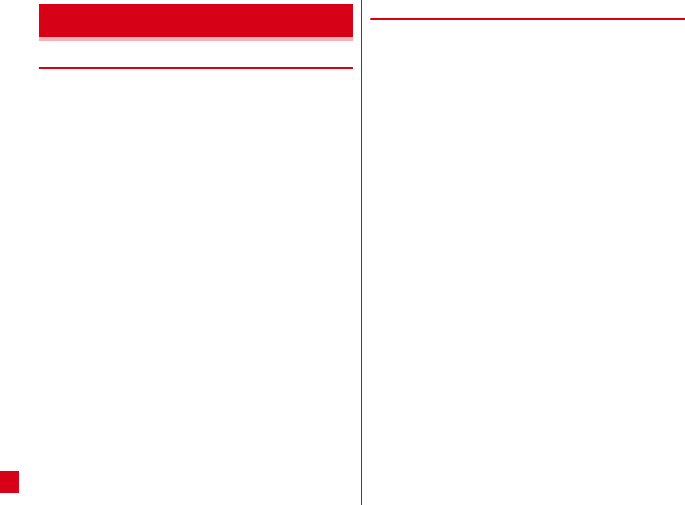
QSG
付録/索引
54
❖保証について
・本端末をお買い上げいただくと、保証書が付いています
ので、必ずお受け取りください。記載内容および「販売
店名・お買い上げ日」などの記載事項をお確かめの上、
大切に保管してください。必要事項が記載されていない
場合は、すぐにお買い上げいただいた販売店へお申し付
けください。無料保証期間は、お買い上げ日より1年間
です。
・この製品は付属品を含め、改良のため予告なく製品の全
部または一部を変更することがありますので、あらかじ
めご了承ください。
・本端末の故障・修理やその他お取り扱いによって電話帳
などに登録された内容が変化・消失する場合がありま
す。万が一に備え、電話帳などの内容はご自身で控えを
お取りくださるようお願いします。
※ 本端末は、電話帳などのデータをmicroSDカードに保
存していただくことができます。
※ 本端末はドコモクラウドをご利用いただくことにより、
電話帳などのデータをバックアップしていただくことが
できます。
❖アフターサービスについて
■ 調子が悪い場合
修理を依頼される前に、本書の「故障かな?と思ったら」
をご覧になってお調べください(→P50)。それでも調子
がよくないときは、本書巻末の「故障お問い合わせ先」に
ご連絡の上、ご相談ください。
■ お問い合わせの結果、修理が必要な場合
ドコモ指定の故障取扱窓口にご持参いただきます。ただ
し、故障取扱窓口の営業時間内の受付となります。また、
ご来店時には必ず保証書をご持参ください。なお、故障の
状態によっては修理に日数がかかる場合がございますの
で、あらかじめご了承ください。
■ 保証期間内は
・保証書の規定に基づき無料で修理を行います。
・故障修理を実施の際は、必ず保証書をお持ちください。
保証期間内であっても保証書の提示がないもの、お客様
のお取り扱い不良(外部接続端子・ステレオイヤホン端
子・液晶などの破損)による故障・損傷などは有料修理
となります。
・ドコモの指定以外の機器および消耗品の使用に起因する
故障は、保証期間内であっても有料修理となります。
■ 次の場合は、修理できないことがあります。
・お預かり検査の結果、水濡れ、結露・汗などによる腐食
が発見された場合や内部の基板が破損・変形していた場
合(外部接続端子・ステレオイヤホン端子・液晶などの
破損や筐体亀裂の場合においても修理ができない可能性
があります)
※ 修理を実施できる場合でも保証対象外になりますので有
料修理となります。
保証とアフターサービス
F-02G_QSG.book Page 54 Monday, August 25, 2014 2:10 PM
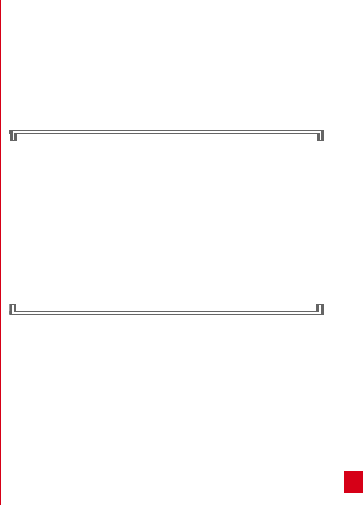
QSG
付録/索引 55
■ 保証期間が過ぎたときは
ご要望により有料修理いたします。
■ 部品の保有期間は
本端末の補修用性能部品(機能を維持するために必要な部
品)の最低保有期間は、製造打切り後4年間を基本として
おります。ただし、故障箇所によっては修理部品の不足な
どにより修理ができない場合もございますので、あらかじ
めご了承ください。また、保有期間が経過した後も、故障
箇所によっては修理可能なことがありますので、本書巻末
の「故障お問い合わせ先」へお問い合わせください。
■ お願い
・本端末および付属品の改造はおやめください。
- 火災・けが・故障の原因となります。
- 改造が施された機器などの故障修理は、改造部分を元
の状態に戻すことをご了承いただいた上でお受けいた
します。ただし、改造の内容によっては故障修理をお
断りする場合があります。
・次のような場合は改造とみなされる場合があります。
- 液晶部やキー部にシールなどを貼る
- 接着剤などにより本端末に装飾を施す
- 外装などをドコモ純正品以外のものに交換するなど
・改造が原因による故障・損傷の場合は、保証期間内で
あっても有料修理となります。
・各種機能の設定などの情報は、本端末の故障・修理やそ
の他お取り扱いによってクリア(リセット)される場合
があります。お手数をおかけしますが、その場合は再度
設定してくださるようお願いいたします。
・修理を実施した場合には、故障箇所に関係なく、Wi-Fi
用のMACアドレスおよびBluetoothアドレスが変更さ
れる場合があります。
・本端末の受話口/スピーカーに磁気を発生する部品を使
用しています。キャッシュカードなど磁気の影響を受け
やすいものを近づけますとカードが使えなくなることが
ありますので、ご注意ください。
・本端末は防水性能を有しておりますが、本端末内部が濡
れたり湿気を帯びてしまった場合は、すぐに電源を切っ
て、お早めに故障取扱窓口へご来店ください。ただし、
本端末の状態によって修理できないことがあります。
メモリダイヤル(電話帳機能)およびダウンロー
ド情報などについて
本端末を機種変更や故障修理をする際に、お客様が作
成されたデータまたは外部から取り込まれたデータあ
るいはダウンロードされたデータなどが変化・消失な
どする場合があります。これらについて当社は一切の
責任を負いません。また、当社の都合によりお客様の
端末を代替品と交換することにより修理に代えさせて
いただく場合がありますが、その際にはこれらのデー
タなどは一部を除き交換後の製品に移し替えることは
できません。
F-02G_QSG.book Page 55 Monday, August 25, 2014 2:10 PM
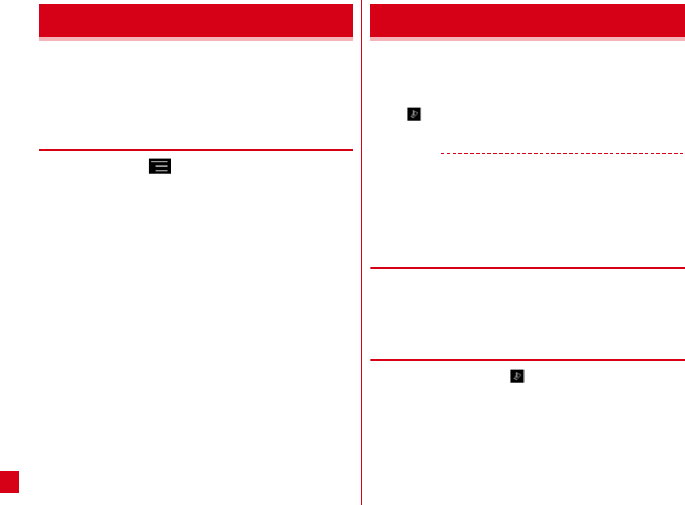
QSG
付録/索引
56
F-02Gのソフトウェア更新が必要かをネットワークに接
続して確認し、必要に応じて更新ファイルをダウンロード
して、ソフトウェアを更新する機能です。
ソフトウェア更新が必要な場合には、ドコモのホームペー
ジでご案内いたします。
◆ ソフトウェアの即時更新
1
ホーム画面で →[本体設定]→[端末管理]
→[端末情報]→[ソフトウェア更新]→[更新
を開始する]→[はい]
・ソフトウェア更新の必要がないときには、[更新の
必要はありません。このままお使いください]と表
示されます。
2
[ソフトウェア更新を開始します。他のソフ
トはご利用にならないでください]と表示さ
れ、約10秒後に自動的に書き換え開始
・更新中はすべてのキー操作が無効となり、更新を中
止することはできません。
・ソフトウェア更新が完了すると、自動的に再起動が
行われ、ホーム画面が表示されます。
本端末のAndroidバージョンアップが必要かをネットワー
クに接続して確認し、必要に応じて更新ファイルをダウン
ロードして、Androidバージョンを更新する機能です。
Androidバージョンアップが必要な場合には、ステータス
バーの (Androidバージョンアップ)やドコモのホーム
ページでご案内いたします。
✔お知らせ
・Androidバージョンアップは、本端末に保存されたデー
タを残したまま行うことができますが、お客様の端末の
状態(故障・破損・水濡れなど)によってはデータの保
護ができない場合があります。必要なデータは事前に
バックアップを取っていただくことをおすすめします。
◆ 注意事項
・バージョンアップを行うと、以前のAndroidバージョン
へ戻すことはできません。
・
本端末の電池残量がフル充電の状態で行ってください。
・バージョンアップ中は電源を切らないでください。
◆ Androidバージョンの更新
1
ステータスバーに (Androidバージョン
アップ)が表示されたら通知パネルを開き、
通知(バージョンアップできます)をタップ
ソフトウェア更新 Androidバージョンアップ
F-02G_QSG.book Page 56 Monday, August 25, 2014 2:10 PM
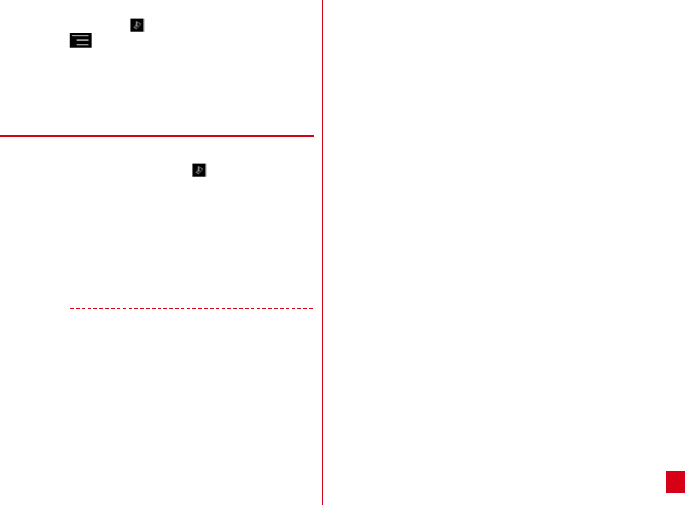
QSG
付録/索引 57
2
[インストール]
・ステータスバーに が表示されない場合は、ホーム
画面で →[本体設定]→[端末管理]→[端末
情報]→[Androidバージョンアップ]をタップす
ると、バージョンアップが可能であるかを確認でき
ます。バージョンアップが可能な場合は、[今すぐ
実施]または[予約して実施]を選択します。
◆ アプリのアップデート
■ 通知アイコンから
バージョンアップ完了後、再起動し (バージョンアップ
が完了しました)が表示されます。通知パネルを開き、通
知(バージョンアップが完了しました)を選択して[OK]
をタップし、アップデート一覧で更新確認を行ってくださ
い。
■ Playストアから
ホーム画面で[Playストア]→[Playストア]→[マイ
アプリ]より各アプリの更新確認を行ってください。
✔お知らせ
・アプリに更新がある場合、アプリ更新を行わないと動作
が不安定になったり、機能が正常に動作しなくなったり
する場合があります。
F-02G_QSG.book Page 57 Monday, August 25, 2014 2:10 PM
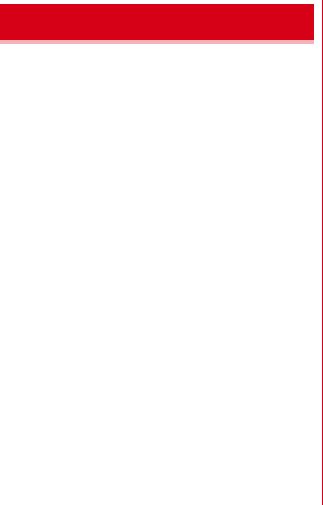
付録/索引
この機種F-02Gの携帯電話機は、国が定めた電波の人体
吸収に関する技術基準および電波防護の国際ガイドライン
に適合しています。
この携帯電話機は、国が定めた電波の人体吸収に関する技
術基準※1ならびに、これと同等な国際ガイドラインが推
奨する電波防護の許容値を遵守するよう設計されていま
す。この国際ガイドラインは世界保健機関(WHO)と協
力関係にある国際非電離放射線防護委員会(ICNIRP)が
定めたものであり、その許容値は使用者の年齢や健康状況
に関係なく十分な安全率を含んでいます。
国の技術基準および国際ガイドラインは電波防護の許容値
を人体に吸収される電波の平均エネルギー量を表す比吸収
率(SAR:Specific Absorption Rate)で定めており、
携帯電話機に対するSARの許容値は2.0W/kgです。この
携帯電話機の側頭部におけるSARの最大値は0.631W/
kg、身体に装着した場合のSARの最大値は0.245W/kg
※2です。個々の製品によってSARに多少の差異が生じる
こともありますが、いずれも許容値を満足しています。
携帯電話機は、携帯電話基地局との通信に必要な最低限の
送信電力になるよう設計されているため、実際に通話等を
行っている状態では、通常SARはより小さい値となりま
す。一般的には、基地局からの距離が近いほど、携帯電話
機の出力は小さくなります。
この携帯電話機は、側頭部以外の位置でも使用可能です。
キャリングケース等のアクセサリをご使用するなどして、
身体から1.5センチ以上離し、かつその間に金属(部分)
が含まれないようにしてください。このことにより、本携
帯電話機が国の技術基準および電波防護の国際ガイドライ
ンに適合していることを確認しています。
世界保健機関は、『携帯電話が潜在的な健康リスクをもた
らすかどうかを評価するために、これまで20年以上にわ
たって多数の研究が行われてきました。今日まで、携帯電
話使用によって生じるとされる、いかなる健康影響も確立
されていません。』と表明しています。
さらに詳しい情報をお知りになりたい場合には世界保健機
関のホームページをご参照ください。
http://www.who.int/docstore/peh-emf/
publications/facts_press/fact_japanese.htm
SARについて、さらに詳しい情報をお知りになりたい方
は、次のホームページをご参照ください。
総務省のホームページ
http://www.tele.soumu.go.jp/j/sys/ele/index.htm
一般社団法人電波産業会のホームページ
http://www.arib-emf.org/index02.html
ドコモのホームページ
https://www.nttdocomo.co.jp/product/sar/
富士通のホームページ
http://www.fmworld.net/product/phone/sar/
※1 技術基準については、電波法関連省令(無線設備規
則第14条の2)で規定されています。
※2 Xi/FOMAと同時に使用可能な無線機能を含みます。
携帯電話機の比吸収率(SAR)
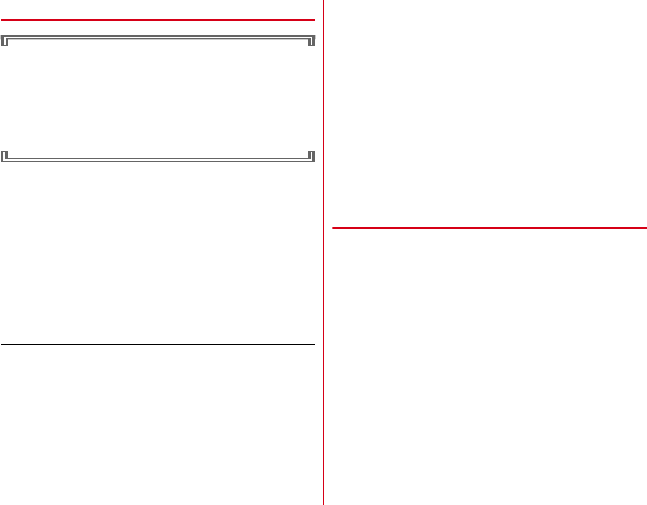
付録/索引
◆ Declaration of Conformity
The product "F-02G" is declared to conform with
the essential requirements of European Union
Directive 1999/5/EC Radio and
Telecommunications Terminal Equipment
Directive 3.1(a), 3.1(b) and 3.2. The
Declaration of Conformity can be found on
http://www.fmworld.net/product/phone/doc/.
This mobile phone complies with the EU
requirements for exposure to radio waves.
Your mobile phone is a radio transceiver, designed
and manufactured not to exceed the SAR* limits**
for exposure to radio-frequency(RF) energy, which
SAR* value, when tested for compliance against
the standard was 0.918W/kg for HEAD and
0.302W/kg for BODY. While there may be
differences between the SAR* levels of various
phones and at various positions, they all meet***
the EU requirements for RF exposure.
* The exposure standard for mobile phones
employs a unit of measurement known as the
Specific Absorption Rate, or SAR.
** The SAR limit for mobile phones used by the
public is 2.0 watts/kilogram (W/Kg) averaged
over ten grams of tissue, recommended by The
Council of the European Union. The limit
incorporates a substantial margin of safety to
give additional protection for the public and to
account for any variations in measurements.
*** Tests for SAR have been conducted using
standard operation positions with the phone
transmitting at its highest certified power level
in all tested frequency bands. Although the
SAR is determined at the highest certified
power level, the actual SAR level of the phone
while operating can be well below the maximum
value. This is because the phone is designed to
operate at multiple power levels so as to use
only the power required to reach the network. In
general, the closer you are to a base station
antenna, the lower the power output.
◆ Federal Communications
Commission (FCC) Notice
・This device complies with part 15 of the FCC
rules.
Operation is subject to the following two
conditions :
athis device may not cause harmful
interference, and
bthis device must accept any interference
received, including interference that may
cause undesired operation.
・Changes or modifications made in or to the radio
phone, not expressly approved by the
manufacturer, will void the user's authority to
operate the equipment.
・The device complies with 15.205 of the FCC
Rules.
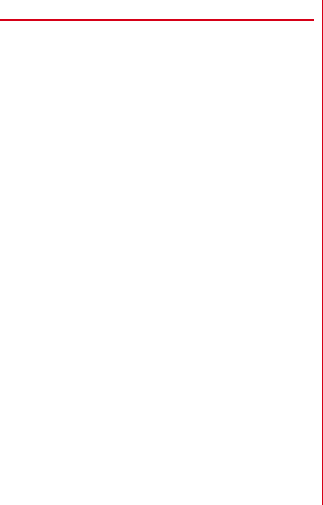
付録/索引
◆ FCC RF Exposure Information
This model phone meets the U.S. Government's
requirements for exposure to radio waves.
This model phone contains a radio transmitter and
receiver. This model phone is designed and
manufactured not to exceed the emission limits for
exposure to radio frequency (RF) energy as set by
the FCC of the U.S. Government. These limits are
part of comprehensive guidelines and establish
permitted levels of RF energy for the general
population. The guidelines are based on standards
that were developed by independent scientific
organizations through periodic and thorough
evaluation of scientific studies.
The exposure standard for wireless mobile phones
employs a unit of measurement known as the
Specific Absorption Rate (SAR). The SAR limit set
by the FCC is 1.6 W/kg. Tests for SAR are
conducted using standard operating positions as
accepted by the FCC with the phone transmitting
at its highest certified power level in all tested
frequency bands. Although the SAR is determined
at the highest certified power level, the actual SAR
level of the phone while operating can be well below
the maximum value. This is because the phone is
designed to operate at multiple power levels so as
to use only the power required to reach the network.
In general, the closer you are to a wireless base
station antenna, the lower the power output level of
the phone.
Before a phone model is available for sale to the
public, it must be tested and certified to prove to
the FCC that it does not exceed the limit
established by the U.S. government-adopted
requirement for safe exposure. The tests are
performed on position and locations (for example,
at the ear and worn on the body) as required by FCC
for each model. The highest SAR value for this
model phone as reported to the FCC, when tested
for use at the ear, is 0.77W/kg, and when worn on
the body, is 0.40W/kg. (Body-worn measurements
differ among phone models, depending upon
available accessories and FCC requirements).
While there may be differences between the SAR
levels of various phones and at various positions,
they all meet the U.S. government requirements.
The FCC has granted an Equipment Authorization
for this model phone with all reported SAR levels
evaluated as in compliance with the FCC RF
exposure guidelines. SAR information on this model
phone is on file with the FCC and can be found
under the Equipment Authorization Search section
at http://www.fcc.gov/oet/ea/fccid/ (please
search on FCC ID VQK-F02G).
For body worn operation, this phone has been
tested and meets the FCC RF exposure guidelines.
Please use an accessory designated for this
product or an accessory which contains no metal
and which positions the handset a minimum of 1.5
cm from the body.
※ In the United States, the SAR limit for wireless
mobile phones used by the general public is 1.6
Watts/kg (W/kg), averaged over one gram of
tissue. SAR values may vary depending upon
national reporting requirements and the network
band.
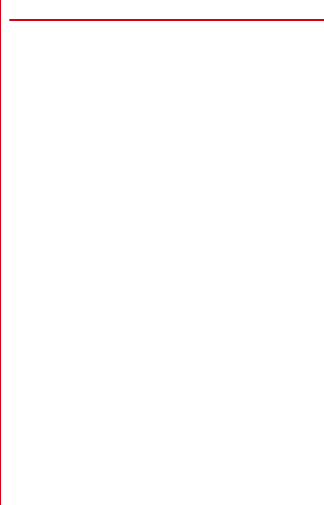
付録/索引
This equipment has been tested and found to
comply with the limits for a Class B digital device,
pursuant to part 15 of the FCC Rules.
These limits are designed to provide reasonable
protection against harmful interference in a
residential installation. This equipment generates,
uses and can radiate radio frequency energy and, if
not installed and used in accordance with the
instructions, may cause harmful interference to
radio communications. However, there is no
guarantee that interference will not occur in a
particular installation.
If this equipment does cause harmful interference
to radio or television reception, which can be
determined by turning the equipment off and on,
the user is encouraged to try to correct the
interference by one or more of the following
measures:
- Reorient or relocate the receiving antenna.
- Increase the separation between the equipment
and receiver.
- Connect the equipment into an outlet on a
circuit different from that to which the receiver
is connected.
- Consult the dealer or an experienced radio/TV
technician for help.
◆ Important Safety Information
AIRCRAFT
Switch off your wireless device when boarding an
aircraft or whenever you are instructed to do so by
airline staff. If your device offers flight mode or
similar feature consult airline staff as to whether it
can be used on board.
DRIVING
Full attention should be given to driving at all times
and local laws and regulations restricting the use
of wireless devices while driving must be observed.
HOSPITALS
Mobile phones should be switched off wherever you
are requested to do so in hospitals, clinics or health
care facilities. These requests are designed to
prevent possible interference with sensitive
medical equipment.
PETROL STATIONS
Obey all posted signs with respect to the use of
wireless devices or other radio equipment in
locations with flammable material and chemicals.
Switch off your wireless device whenever you are
instructed to do so by authorized staff.
INTERFERENCE
Care must be taken when using the phone in close
proximity to personal medical devices, such as
pacemakers and hearing aids.
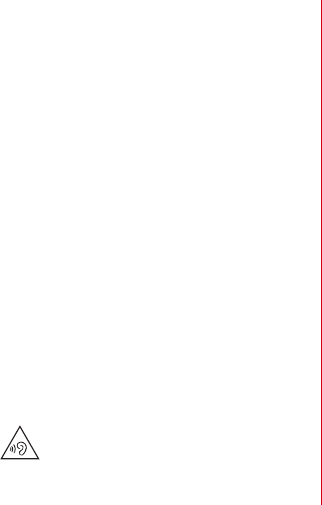
付録/索引
Pacemakers
Pacemaker manufacturers recommend that a
minimum separation of 15 cm be maintained
between a mobile phone and a pace maker to avoid
potential interference with the pacemaker. To
achieve this use the phone on the opposite ear to
your pacemaker and does not carry it in a breast
pocket.
Hearing Aids
Some digital wireless phones may interfere with
some hearing aids. In the event of such
interference, you may want to consult your hearing
aid manufacturer to discuss alternatives.
For other Medical Devices :
Please consult your physician and the device
manufacturer to determine if operation of your
phone may interfere with the operation of your
medical device.
Warning
This device have been tested to comply with the
Sound Pressure Level requirement laid down in the
applicable EN 50332-1 and/or EN 50332-2
standards. Permanent hearing loss may occur if
earphones or headphones are used at high volume
for prolonged periods of time.
<Prevention of Hearing Loss>
Warning statement requirement under EN 60950-
1:A12.
Warning: To prevent possible hearing damage, do
not listen to high volume levels for long periods.
輸出管理規制
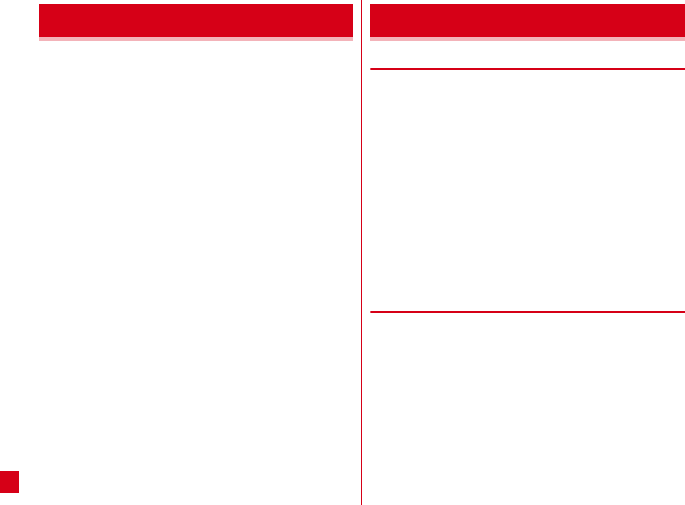
QSG
付録/索引
62
本製品および付属品は、日本輸出管理規制(「外国為替及
び外国貿易法」およびその関連法令)の適用を受ける場合
があります。また米国再輸出規制(Export
Administration Regulations)の適用を受ける場合があ
ります。本製品および付属品を輸出および再輸出する場合
は、お客様の責任および費用負担において必要となる手続
きをお取りください。詳しい手続きについては経済産業省
または米国商務省へお問い合わせください。
◆ 著作権・肖像権
お客様が本製品を利用して撮影またはインターネット上の
ホームページからのダウンロードなどにより取得した文
章、画像、音楽、ソフトウェアなど第三者が著作権を有す
るコンテンツは、私的使用目的の複製や引用など著作権法
上認められた場合を除き、著作権者に無断で複製、改変、
公衆送信などはできません。
実演や興行、展示物などには、私的使用目的であっても撮
影または録音を制限している場合がありますのでご注意く
ださい。
また、お客様が本製品を利用して本人の同意なしに他人の
肖像を撮影したり、撮影した他人の肖像を本人の同意なし
にインターネット上のホームページに掲載するなどして不
特定多数に公開することは、肖像権を侵害する恐れがあり
ますのでお控えください。
◆商標
・「FOMA」「iモード」「iアプリ」「iモーション」「デ
コメール®」「おまかせロック」「mopera U」「ビジネス
mopera」「おサイフケータイ」「公共モード」「エリア
メール」「マチキャラ」「spモード」「Xi」「Xi/クロッ
シィ」「dメニュー」「dマーケット」「iコンシェル」
「しゃべってコンシェル」「eトリセツ」「あんしんスキャ
ン」「スマートフォンあんしん遠隔サポート」「はなして
翻訳」「マイマガジン」「LIVE UX」および「Xi」ロゴ
「dmenu」ロゴ「dマーケット」ロゴ「dゲーム」ロゴ
「iコンシェル」ロゴ「しゃべってコンシェル」ロゴ
「はなして翻訳」ロゴ「ドコモメール」ロゴ「ドコモ
輸出管理規制 知的財産権
F-02G_QSG.book Page 62 Monday, August 25, 2014 2:10 PM
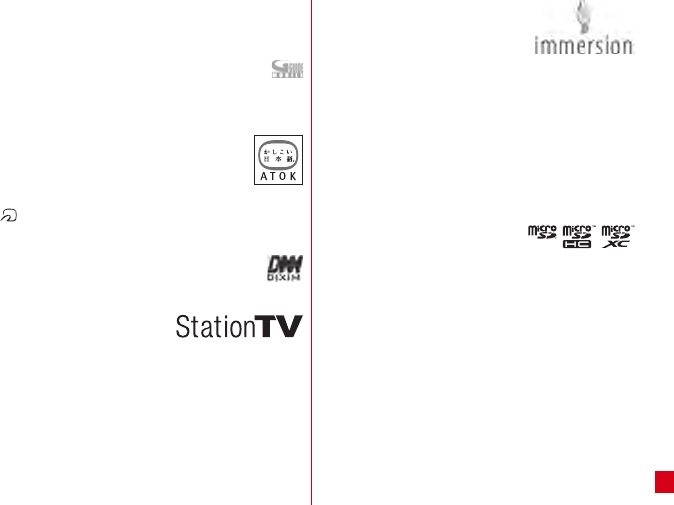
QSG
付録/索引 63
バックアップ」ロゴ「電話帳」ロゴ「データ保管BOX」
ロゴは(株)NTTドコモの商標または登録商標です。
・「キャッチホン」は日本電信電話株式会社の登録商標で
す。
・ロヴィ、Rovi、Gガイド、G-GUIDE、Gガイド
モバイル、G-GUIDE MOBILE、およびGガイ
ド関連ロゴは、米国Rovi Corporationおよび/または
その関連会社の日本国内における商標または登録商標で
す。
・「ATOK」は株式会社ジャストシステムの登
録商標です。「ATOK」は、株式会社ジャス
トシステムの著作物であり、その他権利は株
式会社ジャストシステムおよび各権利者に帰
属します。
・はフェリカネットワークス株式会社の登録商標です。
・FeliCaは、ソニー株式会社の登録商標です。
・QRコードは株式会社デンソーウェーブの登録商標です。
・Copyright© 2014 DigiOn, Inc. All rights
reserved.
デジオン、DigiOn、DiXiMは、株式会社デジオンの登
録商標です。
・StationTV®は株式会社ピク
セラの登録商標です。
・TouchSense® Technology and
MOTIV™ Integrator Licensed
from Immersion Corporation
and protected under one or
more of the following United States Patents:
5844392, 5959613, 6088017, 6104158,
6147674, 6275213, 6278439, 6300936,
6424333, 6424356, 6429846, 7091948,
7154470, 7168042, 7191191, 7209117,
7218310, 7369115, 7592999, 7623114,
7639232, 7656388, 7701438, 7765333,
7779166, 7821493, 7969288 and additional
patents pending.
・TwitterおよびTwitterロゴはTwitter, Inc.の商標また
は登録商標です。
・microSDロゴ、microSDHCロ
ゴ、microSDXCロゴはSD-3C,
LLCの商標です。
・GoogleおよびGoogleロゴ、AndroidおよびAndroid
ロゴ、Google PlayおよびGoogle Play ロゴ、Gmail
およびGmailロゴ、PicasaおよびPicasaロゴ、
YouTubeおよびYouTubeロゴ、Googleマップおよび
Googleマップロゴ、GoogleマップナビおよびGoogle
マップナビロゴ、Google音声検索およびGoogle音声
検索ロゴ、Google ChromeおよびGoogle Chromeロ
ゴは、Google,Inc.の商標または登録商標です。
・Bluetooth® smart readyとそのロゴマークは、
Bluetooth SIG, INCの登録商標で、株式会社NTTドコ
モはライセンスを受けて使用しています。その他の商標
および名称はそれぞれの所有者に帰属します。
・aptXはCSR社の登録商標です。
F-02G_QSG.book Page 63 Monday, August 25, 2014 2:10 PM
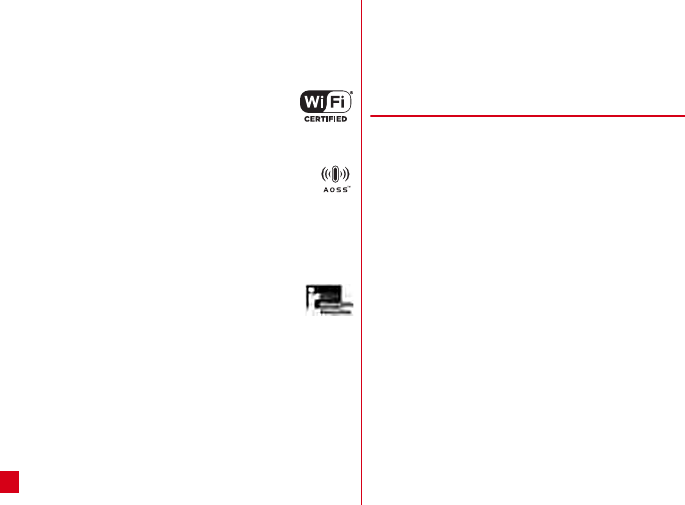
QSG
付録/索引
64
・Dolby、ドルビーおよびダブルD記号は、ドルビーラボ
ラトリーズの商標です。ドルビーラボラトリーズからの
実施権に基づき製造されています。Dolby Audioは
Dolby Audio P1の技術を使用しています。
・「UD新丸ゴ」は、株式会社モリサワより提供を受けてお
り、フォントデータの著作権は同社に帰属します。
・Wi-Fi、Wi-Fiロゴ、Wi-Fi Alliance、
WMM、Wi-Fi CERTIFIED、Wi-Fi
CERTIFIEDロゴ、WPA、WPA2、Wi-Fi
Protected Setup、Wi-Fi Direct、MiracastはWi-Fi
Allianceの商標または登録商標です。
・AOSS™は株式会社バッファローの商標です。
・DLNA®、DLNAロゴおよびDLNA CERTIFIED™は、
Digital Living Network Allianceの商標です。
DLNA®, the DLNA Logo and DLNA CERTIFIED™
are trademarks, service marks, or certification
marks of the Digital Living Network Alliance.
本機のDLNA認証は富士通株式会社が取得しました。
・OBEX™は、Infrared Data Association®の
商標です。
・「モバキャス」は、株式会社ジャパン・モバイ
ルキャスティングの商標です。
・「NOTTV」及び「NOTTV」「mmbi」ロゴは、株式会
社mmbiの登録商標です。
・EPSONはセイコーエプソン株式会社の登録商標です。
・本製品の一部に、Adobe Mobile Print and Scan SDK
を使用しています。
©2013-2014 Adobe Systems Incorporated. All
rights reserved.
・「WhiteMagic™」は株式会社ジャパンディスプレイの
商標です。
・iWnn© OMRON SOFTWARE Co., Ltd. 2008-2014
All Rights Reserved.
・その他、本書に記載されている会社名や商品名は、各社
の商標または登録商標です。
・その他のすべての商標は、それぞれの所有者に帰属しま
す。
◆ その他
・本製品の一部分に、Independent JPEG Groupが開発
したモジュールが含まれています。
・FeliCaは、ソニー株式会社が開発した非接触ICカード
の技術方式です。
・本製品は、MPEG-4 Visual Patent Portfolio
Licenseに基づきライセンスされており、お客様が個人
的かつ非営利目的において以下に記載する場合において
のみ使用することが認められています。
- MPEG-4 Visualの規格に準拠する動画やiモーショ
ン(以下、MPEG-4 Video)を記録する場合
- 個人的かつ営利活動に従事していない消費者によって
記録されたMPEG-4 Videoを再生する場合
- MPEG-LAよりライセンスを受けた提供者により提供
されたMPEG-4 Videoを再生する場合
プロモーション、社内用、営利目的などその他の用途
に使用する場合には、米国法人MPEG LA, LLCにお問
い合わせください。
F-02G_QSG.book Page 64 Monday, August 25, 2014 2:10 PM
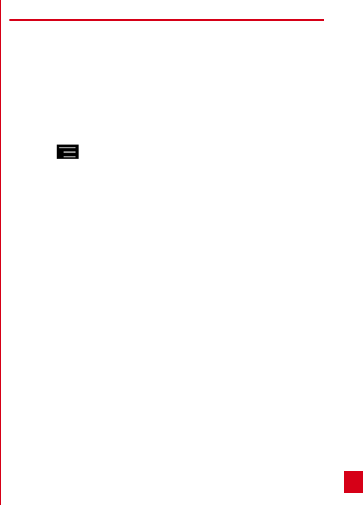
QSG
付録/索引 65
・本製品は、AVCポートフォリオライセンスに基づき、
お客様が個人的に、且つ非商業的な使用のために(i)
AVC規格準拠のビデオ(以下「AVCビデオ」と記載し
ます)を符号化するライセンス、および/または(ii)
AVCビデオ(個人的で、且つ商業的活動に従事してい
ないお客様により符号化されたAVCビデオ、および/
またはAVCビデオを提供することについてライセンス
許諾されているビデオプロバイダーから入手したAVC
ビデオに限ります)を復号するライセンスが許諾されて
おります。その他の使用については、黙示的にも一切の
ライセンス許諾がされておりません。さらに詳しい情報
については、MPEG LA, L.L.C.から入手できる可能性が
あります。
http://www.mpegla.com をご参照ください。
・本製品は、VC-1 Patent Portfolio Licenseに基づき、
お客様が個人的に、且つ非商業的な使用のために(i)
VC-1規格準拠のビデオ(以下「VC-1ビデオ」と記載
します)を符号化するライセンス、および/または(ii)
VC-1ビデオ(個人的で、且つ商業的活動に従事してい
ないお客様により符号化されたVC-1ビデオ、および/
またはVC-1ビデオを提供することについてライセンス
許諾されているビデオプロバイダーから入手したVC-1
ビデオに限ります)を復号するライセンスが許諾されて
おります。その他の使用については、黙示的にも一切の
ライセンス許諾がされておりません。さらに詳しい情報
については、MPEG LA, L.L.C.から入手できる可能性が
あります。
http://www.mpegla.com をご参照ください。
◆ オープンソースソフトウェア
・本製品には、Apache License V2.0に基づきライセン
スされるソフトウェアに当社が必要な改変を施して使用
しております。
・本製品には、GNU General Public License(GPL)、
GNU Lesser General Public License(LGPL)、そ
の他のライセンスに基づくオープンソースソフトウェア
が含まれています。
当該ソフトウェアのライセンスに関する詳細は、ホーム
画面で →[本体設定]→[端末管理]→[端末情
報]→[法的情報]→[オープンソースライセンス]を
ご参照ください。
オープンソースライセンスに基づき当社が公開するソフ
トウェアのソースコードは、下記サイトで公開していま
す。詳細は下記サイトをご参照ください。
http://spf.fmworld.net/fujitsu/c/develop/sp/
android/
F-02G_QSG.book Page 65 Monday, August 25, 2014 2:10 PM
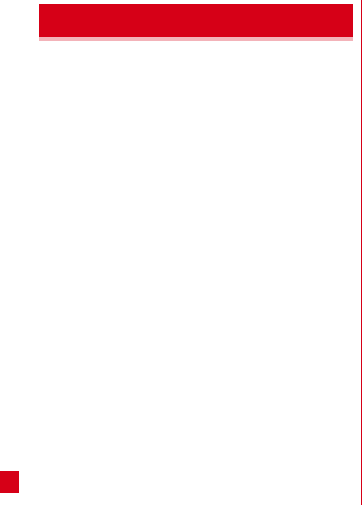
QSG
付録/索引
66
本端末はSIMロック解除に対応しています。SIMロックを
解除すると他社のSIMカードを使用することができます。
・SIMロック解除は、ドコモショップで受付をしておりま
す。
・別途SIMロック解除手数料がかかります。
・他社のSIMカードをご使用になる場合、LTE方式ではご
利用いただけません。また、ご利用になれるサービス、
機能などが制限される場合があります。当社では、一切
の動作保証はいたしませんので、あらかじめご了承くだ
さい。
・SIMロック解除に関する詳細については、ドコモのホー
ムページをご確認ください。
SIMロック解除
F-02G_QSG.book Page 66 Monday, August 25, 2014 2:10 PM
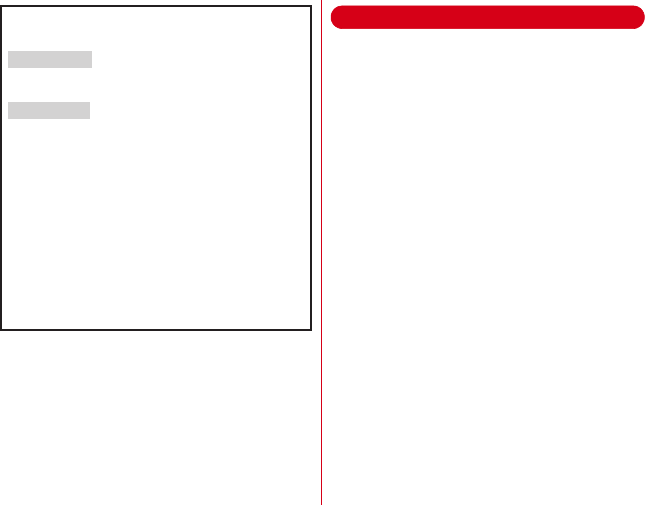
QSG
67
マナーもいっしょに携帯しましょう
本端末を使用する場合は、周囲の方の迷惑にならないよう
に注意しましょう。
こんな場合は必ず電源を切りましょう
■使用禁止の場所にいる場合
航空機内や病院では、各航空会社または各医療機関
の指示に従ってください。使用を禁止されている場
所では、電源を切ってください。
こんな場合は公共モードに設定しましょう
■運転中の場合
運転中の携帯電話を手で保持しての使用は罰則の対
象となります。ただし、傷病者の救護または公共の
安全の維持など、やむを得ない場合を除きます。
■劇場・映画館・美術館など公共の場所にいる場
合
静かにするべき公共の場所で本端末を使用すると、
周囲の方への迷惑になります。
ご契約内容の確認・変更、各種サービスのお申込、
各種資料請求をオンライン上で承っております。
My docomo (
https://www.
nttdocomo.co.jp/mydocomo/
)
⇒ ドコモオンライン手続き一覧
パソコンから
dメニュー ⇒「お客様サポート」⇒「ド
コモオンライン手続きの一覧をみる」
(パケット通信料無料)
spモードから
※spモードからご利用になる場合、「ネットワーク暗証番号」
が必要となります。
※spモードからご利用になる際は、一部有料となる場合があ
ります。
※パソコンからご利用になる場合、「docomo ID/パスワー
ド」が必要となります。
※「ネットワーク暗証番号」および「docomo ID/パスワード」
をお持ちでない方・お忘れの方は、本書巻末の「総合お問い
合わせ先」にご相談ください。
※ご契約内容によってはご利用になれない場合があります。
※システムメンテナンスなどにより、ご利用になれない場合
があります。
F-02G_QSG.book Page 67 Monday, August 25, 2014 2:10 PM
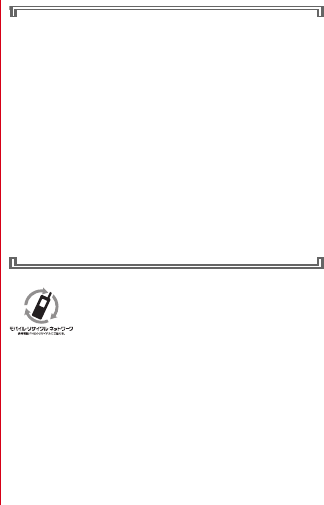
QSG
68
この印刷物はリサイクルに配慮されて製本されています。
不要となった際は、回収、リサイクルに出しましょう。
使用する場所や声・着信音の大きさに注意しま
しょう
■レストランやホテルのロビーなど静かな場所で
本端末を使用する場合は、声の大きさなどに気
をつけましょう。
■街の中では、通行の妨げにならない場所で使用
しましょう。
プライバシーに配慮しましょう
■カメラ付き携帯電話を利用して撮影や画像送信
を行う際は、プライバシーなどにご配慮くださ
い。
歩きながらのスマートフォンの使用はやめま
しょう
■駅のホームや道路などで歩きながらスマート
フォンを使用すると、視野が極端に狭くなり、
接触事故の原因となります。
■スマートフォンを使用する際は、安全な場所で
立ち止まって使用するようにしてください。
こんな機能が公共のマナーを守ります
かかってきた電話に応答しない設定や端末から鳴る
音を消す設定など、便利な機能があります。
●公共モード(電源OFF)
電話をかけてきた相手に電源を切る必要がある場
所にいる旨のガイダンスが流れ、自動的に電話を
終了します。
●バイブレーション
電話がかかってきたことを振動でお知らせしま
す。
●マナーモード
着信音や操作音など本端末から鳴る音を消します
(ただし、シャッター音は消せません)。
そのほかにも、留守番電話サービス、転送でんわサー
ビスなどのオプションサービスが利用できます。
ご不要になった携帯電話などは、自社・他
社製品を問わず回収をしていますので、お
近くのドコモショップへお持ちください。
※回収対象:携帯電話、PHS、電池パック、
充電器、卓上ホルダ(自社・他社製品を問わ
ず回収)
F-02G_QSG.book Page 68 Monday, August 25, 2014 2:10 PM
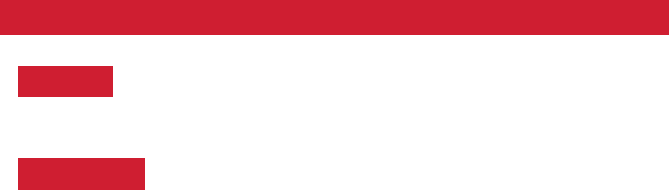
QSG
-81-3-6832-6600*
(無料)
*一般電話などでかけた場合には、日本向け通話料がかかります。
●ドコモの携帯電話からの場合
滞在国の国際電話
アクセス番号
海外での紛失、盗難、故障および各種お問い合わせ先(24時間受付)
●紛失・盗難などにあわれたら、速やかに利用中断手続きをお取りください。
●お客様が購入された端末に故障が発生した場合は、ご帰国後にドコモ指定の故障取扱窓口へご持参ください。
●一般電話などからの場合〈ユニバーサルナンバー〉
*滞在国内通話料などがかかる場合があります。
※F-02Gからご利用の場合は、+81-3-6832-6600でつながります(「+」は「0」をロングタッチします)。
※主要国の国際電話アクセス番号/ユニバーサルナンバー用国際識別番号については、ドコモの「国際サービスホームページ」をご覧ください。
-8000120-0151*
ユニバーサルナンバー用
国際識別番号
F-02G_QSG.book Page 0 Monday, August 25, 2014 2:10 PM
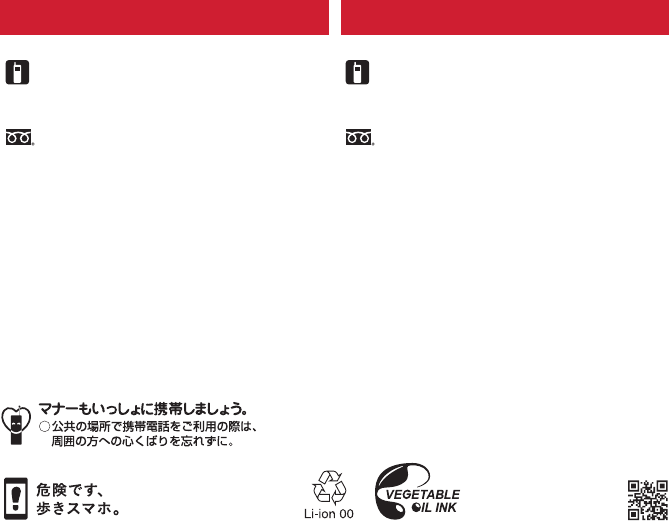
QSG
■ドコモの携帯電話からの場合
※一般電話などからはご利用になれません。
受付時間 午前9:00∼午後8:00 (年中無休) 受付時間 24時間 (年中無休)
※一般電話などからはご利用になれません。
(局番なしの)151(無料)
■ドコモの携帯電話からの場合
(局番なしの)
113(無料)
故障お問い合わせ先
総合お問い合わせ先
〈ドコモ インフォメーションセンター〉
※
一部のIP電話からは接続できない場合があります。
■一般電話などからの場合
0120-800-000
※
一部のIP電話からは接続できない場合があります。
■一般電話などからの場合
0120-800-000
●番号をよくご確認の上、お間違いのないようにおかけください。
●各種手続き、故障・アフターサービスについては、上記お問い合わせ先にご連絡いただくか、ドコモホームページにてお近く
のドコモショップなどにお問い合わせください。
ドコモホームページ https://www.nttdocomo.co.jp/
CA92002-8935
’14.10
(
1
版)
販売元 ಊࣻ͢ᇋÎÔÔʓɽʬ
製造元 ߋۢᣮಊࣻ͢ᇋ
クイックスタートガ
F-02G
詳しい操作説明は、F-02Gに搭載されている「取扱説明
書
F-02G_QSG.book Page 1 Monday, August 25, 2014 2:10 PM